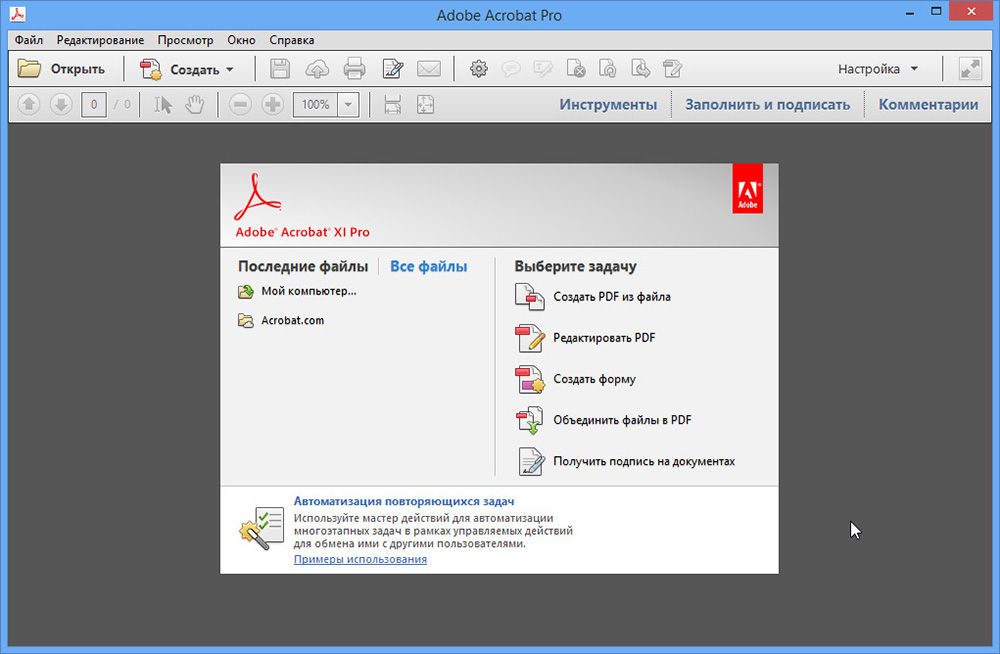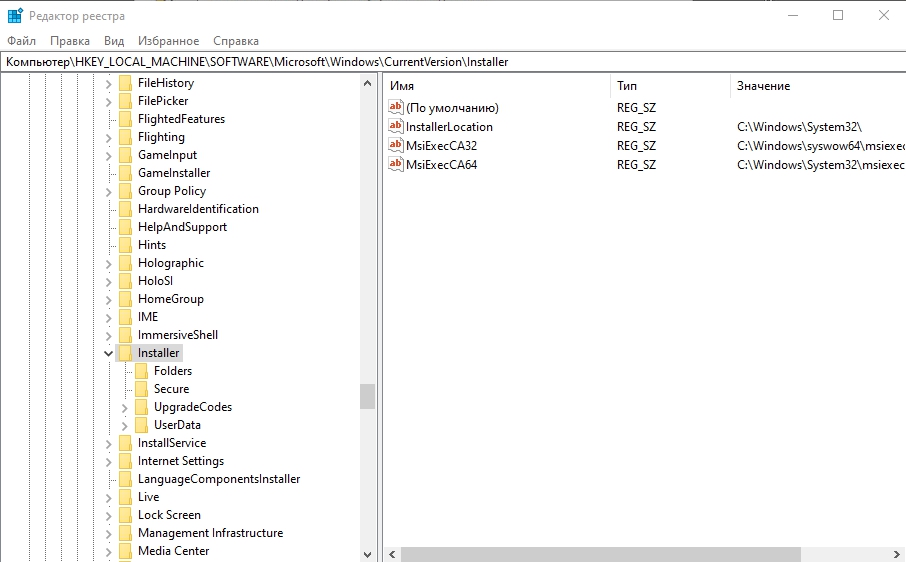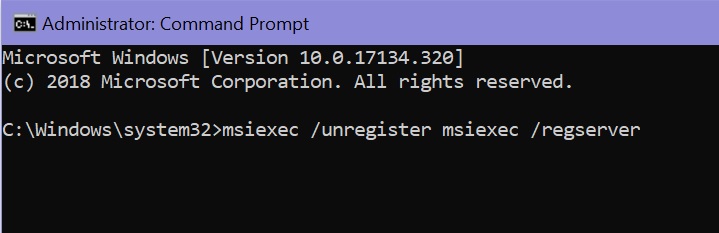Откат установки Acrobat и сообщение об ошибке
Откат установки Acrobat и сообщение об ошибке 28000 или откат установки Acrobat, при котором в подробном журнале отображается следующая запись:
MSI (s) (E0:64) [04:29:58:495]: Executing op: CustomActionSchedule(Action=AAMIU_Install.196A45B3_0387_4DF9_9420_597B6F2F9ADD, ActionType=3073,Source=BinaryData,Target=AAMIU_Install,CustomActionData=YES)
MSI (s) (E0:FC) [04:29:58:495]: инициация специального удаленного действия. DLL: C:WindowsInstallerMSI4D14.tmp, Entrypoint: AAMIU_Install CustomAction AAMIU_Install.196A45B3_0387_4DF9_9420_597B6F2F9ADD возвращает действительный код ошибки 1603 (учтите, что 100%-ная точность не гарантируется, если преобразование выполнено вне песочницы)
Действие завершено в 4:29:59: InstallFinalize. Возвращенное значение 3.
Чтобы устранить ошибку и без проблем установить Acrobat, попробуйте воспользоваться приведенными ниже решениями в указанном порядке.
Решение 1. Убедитесь, что для данных записей реестра установлены правильные значения
Отказ от ответственности: Приведенные ниже решения подразумевают изменение реестра Windows. Компания Adobe не оказывает поддержку в устранении проблем, вызванных неправильным изменением реестра, который содержит важные сведения о программном и аппаратном обеспечении системы. Перед внесением изменений в реестр необходимо создать его резервную копию. Для получения подробной информации о реестре см. документацию по Windows или обратитесь в корпорацию Майкрософт.
Шаги для быстрого исправления записей реестра:
-
Загрузите следующий файл: Получить файл (RegistryKey_CommonFileDirValue.zip). Файл загружается в папку «Загрузки».
-
Откройте файл, чтобы распаковать его: выберите «Открыть» или дважды щелкните имя файла.
-
Распакуйте файл .reg: щелкните правой кнопкой мыши имя файла и выберите Извлечь, выберите папку для сохранения извлеченного файла и затем щелкните Распаковать.
-
Дважды щелкните извлеченный файл, чтобы импортировать его в реестр. Если появится запрос контроля учетных записей, выберите Да.
-
Если появится другой запрос или диалоговое окно с предупреждением, нажмите Да. Наконец, на экране появится подтверждение того, что разделы и значения успешно добавлены в реестр.
-
Теперь попробуйте установить приложение Acrobat или последний пакет исправлений для него.
Если вы работаете на другом компьютере, на котором нет данной проблемы, сохраните файл .reg на карту памяти и затем скопируйте его на компьютер, на котором имеется неполадка. Если вы являетесь администратором домена, вы можете также использовать GPO для открытия файла .reg на удаленном компьютере.
Информация об изменениях реестра
С помощью файла .reg можно создать или изменить записи реестра, как описано ниже:
- Раздел реестра: HKEY_LOCAL_MACHINESOFTWAREWow6432NodeMicrosoftWindowsCurrentVersion
Строка: CommonFilesDir -> Value: C:Program Files (x86)Common Files
Строка: CommonFilesDir (x86) -> Value: C:Program Files (x86)Common Files
Решение 2. В случае отката установки Acrobat и сообщения об ошибке 28000
Если установка Acrobat завершается со следующим сообщением об ошибке: «Ошибка 28000: установка модуля лицензирования Acrobat не удалась».
Попробуйте следующие обходные решения.
Обходное решение 1. Переименуйте папку OOBE
-
Перейдите в следующую папку: C:Program Files (x86)Common FilesAdobe
-
Переименуйте папку OOBE на OOBE_old.
-
Теперь попробуйте установить приложение Acrobat или последний пакет исправлений для него.
Это изменение также повлияет на лицензирование других приложений Creative Cloud, таких как Photoshop, InDesign и т. д. При запуске любого продукта Adobe потребуется выполнить вход повторно.
Обходное решение 2. Переименуйте папку Adobe
Используйте это обходное решение, только если на компьютере не установлены другие продукты Adobe. Если на компьютере установлены другие продукты Adobe, они перестанут работать и потребуется переустановить их.
-
Перейдите в следующую папку: C:Program Files (x86)Common Files
-
Переименуйте папку Adobe на Adobe_old.
-
Используйте сочетание клавиш Windows + R, чтобы открыть командную строку, введите appdata в поле «Открыть» и нажмите кнопку ОК.
-
Дважды щелкните папку Local, чтобы открыть ее, и затем переименуйте папку Adobe на Adobe_old.
-
Теперь попробуйте установить приложение Acrobat или последний пакет исправлений для него.
Решение 3. В случае отката установки Acrobat с ошибкой 28000 и сообщением об ошибке «библиотека Imslib не найдена»
Установка Acrobat завершается со следующими сообщениями об ошибке: «Ошибка 28000: установка модуля лицензирования Acrobat не выполнена» и «библиотека Imslib не найдена». .
Попробуйте следующее обходное решение.
Решение. Завершите процесс AAMCustomHook и затем переустановите Acrobat
- Откройте Диспетчер задач: щелкните правой кнопкой мыши панель задач Windows и выберите Диспетчер задач либо Запустить диспетчер задач.
- В окне Диспетчера задач щелкните правой кнопкой мыши процесс AAMCustomHook и выберите Снять задачу.
- Закройте окно Диспетчера задач.
- Переустановите Acrobat.
- Откройте монитор активности: откройте средство Finder и перейдите в папку Applications (Приложения) > Utilities (Утилиты) и дважды щелкните Монитор активности.
- В окне Монитора активности выберите процесс AAMCustomHook и затем нажмите крестик в левом верхнем углу окна. Нажмите Принудительный выход, чтобы подтвердить действие.
- Закройте окно Монитора активности.
- Переустановите Acrobat.
Community Beginner
,
Sep 01, 2017
Sep 01, 2017
James659
•
Community Beginner
,
Sep 01, 2017
Sep 01, 2017
kglad,
Thank you for your response.
Last night I got the Acrobat download files to install after uninstalling and reinstalling Creative Cloud and Adobe Reader, installing all updates recommended for my (new) computer and then trying one last Adobe DC install… that worked. (Only took this novice 5 hours.)
I went thru the procedures you noted without luck. I was never able to «directly» communicate with anyone at Adobe. You were the first response and for that I thank you.
Also, please note that whe
…
При эксплуатации компьютерных устройств в большинстве случаев пользователи даже не задумываются над вопросом, какие программы задействует система для выполнения той или иной задачи. Это возможно до тех пор, пока владельцу ПК не приходится столкнуться с невозможностью выполнения операций, что заставляет искать причину прецедента. К примеру, невозможность открыть, просмотреть или распечатать документы в формате PDF – скорее всего просто нет инструмента на ПК, отвечающего за такие операции. Решается это установкой приложения Acrobat Reader. Зачастую процесс не сопровождается сложностями, но бывает, что программа Adobe Acrobat Reader DC не устанавливается на ПК. Чтобы удачно завершить процесс установки и без проблем работать с такими документами и пойдёт речь в этой статье.
Определение причины неполадки
Прежде чем приступить к практическим действиям по решению проблемы, необходимо попытаться определить причину, почему не устанавливается Adobe Acrobat Reader DC на ПК, что даст дальнейший вектор работы. Зачастую проблема выражается появлением ошибки на экране, с извещением о невозможности завершить процесс. Неполадка может возникнуть на любом этапе установки программы, причём код ошибки не имеет значения, является вариативным, дополняется разным текстом. Причины невозможности установки могут заключаться как в банальных системными сбоях или повреждениями на программном уровне компонентов Windows, отвечающих за процесс инсталляции.
Нередко причиной сбоя выступает попытка установки несоответствующей программы операционной системе, установленной на ПК, предварительная загрузка утилиты с неблагонадёжного сайта, или же устаревшими драйверами компьютера. Как видим, причин для появления ошибки более чем достаточно, причём одни из них решаются элементарно, другие же требуют незначительного вмешательства в работу ПК. Рассмотрим методы решения проблемы на практике, с описанием вариантов борьбы с неисправностью в порядке от простых до более сложных по выполнению.
Устранение неполадок при установке
Прежде чем начинать работать над устранением неполадки, стоит исключить вариант, когда Acrobat Reader не устанавливается на фоне единичного «глюка» системы, перебоя подачи электропитания или в силу иных случайных причин, попытавшись завершить процесс и повторно осуществить установку. Как вариант решения ошибки, когда Reader не устанавливается, подойдёт метод обновления драйверов видеокарты до последней версии. Такого рода причина неисправности – крайне редкое явление, но исключить его всё же стоит.
Если этот способ не увенчался успехом, ошибка установки Adobe Acrobat Reader DC возникает при повторной попытке установки приложения, возможно причина в самой версии устанавливаемой программы. Для исключения такого варианта стоит удалить приложение полностью из ПК стандартными методами, и загрузить программу с официального сайта разработчиков, выбрав версию программы в соответствии с с версией Windows, установленной на компьютере. Иногда, для установки Adobe Acrobat Reader DC на компьютеры, работающие на Windows 7 и ниже, придётся загрузить более ранний вариант софта. При желании установить программу с расширенными возможностями, стоит отдать предпочтение продукту Adobe Acrobat Pro. Ресурсы этого пакета характеризуются не только допустимостью читать и печатать документы в PDF, но и создавать и редактировать файлы в этом формате, работать с документами, подписывать их в цифровом виде, но бесплатно пользоваться такими привилегиями можно только на протяжении семидневного пробного периода.
Если и после загрузки актуальной версии программа не устанавливается на ПК, система продолжает выдавать ошибку, тогда необходимо попробовать отредактировать реестр, посредством удаления параметров, которые могут блокировать процесс. Это выполняется согласно следующему регламенту:
- Откройте окно «Выполнить» через кнопку «Пуск» или с помощью комбинации клавиш Win и R.
- В командной строке окна введите команду Regedit, и подтвердите её кнопкой «ОК».
- Перейдите в ветке HKEY_LOCAL_MACHINE в подраздел Software, где разверните ветку Microsoft/Windows/CurrentVersions/Installer.
- Внимательно изучите содержимое папки Installer на наличие в ней раздела под названием Inprogress. Если такая папка имеется в системе, её необходимо удалить и попытаться повторно установить Adobe Reader.
В ситуации, когда объект Inprogress отсутствует, или же установка «Акробата» снова блокируется системой, то вероятней всего, проблема кроется непосредственно в недоступности или некорректности работы службы установщика Windows. С целью восстановления работы службы стоит выполнить следующие манипуляции:
- Открыть службу «Выполнить», как и в предыдущем случае.
- В поле для команд ввести команду msiexec /unregister, которая отменяет регистрацию службы, и подтвердить команду.
- Дальше потребуется запустить процесс перерегистрации службы, прописав в командной строке msiexec /regserver и нажать Enter.
После перерегистрации службы Installer желательно перезагрузить ПК, после чего инсталлировать программу стандартным методом.
Подведение итогов
Приложение Adobe Acrobat Reader позиционируется как один из наиболее эффективных, популярных и востребованных инструментов, решающих вопрос открытия, чтения и печати, а в платной версии редактирования файлов формата PDF, и не только. Процесс инсталляции программного пакета не является сложным, занимает несколько минут, и практически никогда не сопровождается трудностями. В случае появления ошибки, блокирующей процесс инсталляции, воспользуйтесь рекомендациями, прописанными в статье, что позволит успешно завершить установку.
Обновлено: 29.01.2023
В этой статье может содержать ссылку на программу очистки для установщика Windows (MSICUU2.exe). Если для решения проблемы с помощью служебной программы очистки установщика Windows был направлен в данной статье, свяжитесь с производителем программного обеспечения для поддержки установки на продукт или обратитесь к следующей статье Microsoft Knowledge Base для действия по устранению неполадок удаления с продуктами, которые используют установщик Windows.
Симптомы
Ошибка 1714. Не удается удалить старую версию Adobe [AdobeApplication]. Обратитесь в группу технической поддержки.
Эта проблема возникает при попытке установить один из следующих продуктов:
Adobe Acrobat 6
Adobe Acrobat 7
Adobe Acrobat 3D
Adobe Acrobat 8
Причина
Такое поведение наблюдается, если повреждены текущей установки Acrobat или Reader.
Решение
Для решения этой проблемы используйте один или несколько из перечисленных ниже способов, в зависимости от конкретной ситуации.
Метод 1: Установите исходную версию Acrobat или Reader
Для установки исходной версии Acrobat или Reader используйте MSI-файл AdobeApplication. Например чтобы использовать файл Acroread.msi для повторной установки Adobe Reader 8.0, выполните следующие действия.
Найдите и дважды щелкните файл Acroread.msi .
Примечание. Как правило файл Acroread.msi находится в папке FilesAdobeReader программы 8.0Setup Files GUID>. В этом примере местозаполнитель GUID представляет строку следующего вида:
XXXXXXXX-xxxx-xxxx-xxxx-xxxxxxxxxxxxПримечание. Может потребоваться вставить установочный носитель для обнаружения AdobeApplicationMSI-файл.
Следуйте инструкциям, появляющимся на экране, чтобы завершить установку.
При необходимости повторите попытку установки обновления.
Метод 2: Удаление предыдущих версий
Удалению предыдущих версий приложения, а затем установите нужную версию. Чтобы сделать это, выполните следующие действия.
Дважды щелкните версию Acrobat или Reader, которую требуется удалить.
Примечание. Если будет предложено подтвердить, что требуется выполнить запуск программы, нажмите кнопку Разрешить.
Повторите шаги с 2 по 4 для всех более ранних версий Acrobat или Reader.
Версию Acrobat или чтения, который требуется установите.
Способ 3: Восстановление установки Acrobat или Reader
Восстановите текущую установку Acrobat или Reader. Например если вы хотите восстановить Adobe Reader 8.0, выполните следующие действия.
Примечание. Может потребоваться вставить установочный носитель для обнаружения AdobeApplicationMSI-файл. Если установить загруженную версию Acrobat или Reader, может потребоваться повторно загрузить файлы установщика.
Найдите и дважды щелкните файл Acroread.msi .
Примечание. Как правило файл Acroread.msi находится в папке FilesAdobeReader программы 8.0Setup Files GUID>. В этом примере местозаполнитель GUID представляет строку следующего вида:
Следуйте инструкциям, появляющимся на экране, чтобы завершить установку.
При необходимости повторите попытку установки обновления.
Метод 4: Используйте служебную программу очистки установщика Windows
Чтобы удалить файлы и параметры реестра, которые составляют настройки установщика Windows для Acrobat или Reader, используйте программу очистки для установщика Windows. Чтобы сделать это, выполните следующие действия.
Дважды щелкните версию Acrobat или Reader, которую требуется удалить.
Примечание. Если будет предложено подтвердить, что требуется выполнить запуск программы, нажмите кнопку Разрешить.
Повторите шаги с 2 по 4 для каждой версии Acrobat или Reader, которую требуется удалить. Например если при попытке обновления более ранней версии Acrobat или Reader возникает ошибка, описанная в разделе «Проблема», удалите предыдущую версию.
Загрузите и установите служебную программу очистки установщика Windows. Дополнительные сведения о том, как загрузить и установить программу очистки для установщика Windows щелкните следующий номер статьи базы знаний Майкрософт:
Описание 290301 служебную программу очистки установщика Windows
Выберите версию Acrobat или Reader, которую требуется удалить и нажмите кнопку Удалить.
Примечание. Если, как описано в разделе «Проблема» произошла ошибка при попытке обновления более ранней версии Acrobat или Reader до текущей версии, удалите более раннюю версию. Если ошибка возникает при попытке установить последнюю версию, удалите текущую версию.
Если при попытке установить текущую версию Acrobat или Reader возникает ошибка, описанная в разделе «Проблема», перейдите к шагу 10. Если при попытке обновления более ранней версии Acrobat или Reader возникает ошибка, описанное в разделе «Проблема», выполните следующие действия:
Повторная установка более ранней версии Acrobat или Reader.
Дважды щелкните версию Acrobat или Reader, переустановить на шаге.
Примечание. Если будет предложено подтвердить, что требуется выполнить запуск программы, нажмите кнопку Разрешить.
Установить последнюю версию Acrobat или Reader, а затем установите все доступные обновления.
Серсея Ланнистер ответила Ольге
Откройте консоль Kaspersky
Найдите объект, который вы хотите восстановить, в панели результатов.
Откройте его контекстное меню и выберите Восстановить.
Выберите:
Восстановить в исходную папку, чтобы восстановить объект в исходное местоположение;
Восстановить в папку, используемую по умолчанию, чтобы восстановить объект в папку, заданную в качестве папки для восстановления в параметрах карантина;
Восстановить в папку на локальном компьютере или сетевом ресурсе и укажите путь к необходимой папке, чтобы сохранить объект в любой папке на компьютере, где установлена консоль программы, или сетевой папке.
Серсея Ланнистер ответила Ольге
Серсея Ланнистер ответила Ольге
Ольга, если Касперский попробует снова удалить файл, добавьте его в исключения. В ссылке выше есть описание этого действия.
Серсея Ланнистер ответила Ольге
Сын говорит, Касперский это. Я то вообще ничего не смыслю))
По-ходу дело не в файле amtlib. Отключил антивирус совсем, так же занес этот файл в исключения антивируса, но ошибка все равно вылетает.
Серсея Ланнистер ответила Роману
AdobeARMservice — Adobe Acrobat Update Service
AGMService — Adobe Genuine Monitor Service
AGSService — Adobe Genuine Software Integrity Service
2) В автозапуске отключил запуск AcroTray и две службы Adobe.
/На работоспособность программы это не влияет./
У пользователей только на Windows 7 начал закрываться Adobe Acrobat с ошибкой, проблема появилась в один день и у всех, при этом кто работает на Windows 10 проблем не обнаружил.
Обновлений на ОС точно не ставилось, антивирус так же не обновлялся в эти дни, с отключенным антивирусом проблема сохраняется. В журнала Windows проблему не нашел, каких сопутствующих ошибок или проблем не увидел.
Попытался через WinDBG сделать анализ дампа процесса, нашел там есть отсылки на wow64cpu.dll, но к сожалению в анализе дампов мало что понимаю и локализовать из за чего происходит сбой не могу, под спойлер убрал содержимое анализа из WinDBG.
************* Path validation summary **************
Response Time (ms) Location
Deferred srv*
Symbol search path is: srv*
Executable search path is:
Windows 7 Version 7601 (Service Pack 1) MP (4 procs) Free x64
Product: WinNt, suite: SingleUserTS
Machine Name:
Debug session time: Tue Apr 21 13:24:05.000 2020 (UTC + 5:00)
System Uptime: 7 days 4:13:27.856
Process Uptime: 0 days 0:01:26.000
. WARNING: msvcp100 overlaps msvcr100
. WARNING: rsaenh overlaps cpadvai
.WARNING: RpcRtRemote overlaps detoured
.
. WARNING: dhcpcsvc6 overlaps wship6
. WARNING: nlaapi overlaps mswsock
. WARNING: FWPUCLNT overlaps winnsi
.
For analysis of this file, run !analyze -v
wow64cpu!CpupSyscallStub+0x9:
00000000`750a2e09 c3 ret
0:000> !analyze -v
*******************************************************************************
* *
* Exception Analysis *
* *
*******************************************************************************
Key : Analysis.CPU.Sec
Value: 0
Key : Analysis.DebugAnalysisProvider.CPP
Value: Create: 8007007e on B001001152
Key : Analysis.DebugData
Value: CreateObject
Key : Analysis.DebugModel
Value: CreateObject
Key : Analysis.Elapsed.Sec
Value: 100
Key : Analysis.System
Value: CreateObject
Key : Timeline.OS.Boot.DeltaSec
Value: 620007
Key : Timeline.Process.Start.DeltaSec
Value: 86
EXCEPTION_RECORD: (.exr -1)
ExceptionAddress: 0000000000000000
ExceptionCode: 80000003 (Break instruction exception)
ExceptionFlags: 00000000
NumberParameters: 0
ERROR_CODE: (NTSTATUS) 0x80000003 — < >.
STACK_TEXT:
00000000`000ae618 00000000`750a283e : 00000000`75407286 00000000`ffed0023 00000000`00000246 00000000`0025dcbc : wow64cpu!CpupSyscallStub+0x9
00000000`000ae620 00000000`7511d286 : 00000000`00000000 00000000`750a1920 ffffffff`fffffffe 00000000`0000001d : wow64cpu!WaitForMultipleObjects32+0x3b
00000000`000ae6e0 00000000`7511c69e : 00000000`00000000 00000000`00000000 00000000`75114b10 00000000`7ffe0030 : wow64!RunCpuSimulation+0xa
00000000`000ae730 00000000`77a14393 : 00000000`004030d0 00000000`00000000 00000000`77b12e70 00000000`779e7550 : wow64!Wow64LdrpInitialize+0x42a
00000000`000aec80 00000000`77a796e0 : 00000000`00000000 00000000`77a86bdd 00000000`000af230 00000000`00000000 : ntdll!LdrpInitializeProcess+0x17e3
00000000`000af170 00000000`77a2373e : 00000000`000af230 00000000`00000000 00000000`fffdf000 00000000`00000000 : ntdll! ?? ::FNODOBFM::`string’+0x22770
00000000`000af1e0 00000000`00000000 : 00000000`00000000 00000000`00000000 00000000`00000000 00000000`00000000 : ntdll!LdrInitializeThunk+0xe
5.0 Оценок: 3 (Ваша: )
Adobe Acrobat не работает?
Скачайте 100% рабочую версию аналогичного софта
Решение 1. Обновление программного обеспечения
Для использования этого способа:
1. Повторно откройте Adobe Reader 11.
2. Далее обновите софт до последней версии: нажмите на верхней панели на кнопку «Справка» — «Проверка обновлений».
3. При наличии доступных версий вам будет предложено загрузить файлы с официального сайта.
Если Акробат XI продолжает вылетать после установки обновления, вам необходимо воспользоваться другим способом из списка.
Решение 2. Выполнение специальной команды
Перед сбросом настроек закройте все запущенные программы. Затем выполните несколько простых действий:
1. Запустите Adobe Reader.
2. Кликните «Справка» — «Восстановить установку». Windows 10/8/7 автоматически настроит приложение.
3. После завершения обработки перезагрузите систему ПК.
Решение 3. Отключение защищенного просмотра
В открытом ридере необходимо:
1. Нажать на «Редактирование» — «Установки».
2. В новом окне перейти в раздел «Защита (повышенный уровень)».
3. В блоке «Защищенный режим» выберите вариант «Отключен».
4. Примените изменения и перезагрузите программу.
Решение 4. Открытие Distiller DC
Чтобы использовать этот способ, следуйте инструкции:
1. Зажмите комбинацию клавиш Win+R.
2. В новом окне введите acrodist.
4. После завершения активации перезагрузите софт.
Решение 5. Переход в другой профиль Windows
Выйдите из учетной записи Виндовс, в которой возникла ошибка и смените профиль. Проверьте приложение на неполадки.
Если ни один вариант не помог решить проблему, необходима полная переустановка Акробата.
Чтобы написать о прекращение работы Adobe Reader, есть несколько вариантов отправки данных:
3. С помощью специальной формы.Этот вариант позволит вручную ввести данные о неполадках. Для этого перейдите на официальный сайт Adobe и найдите раздел Feature Request/Bug Report Form. В ней нужно указать продукт, а затем написать о проблеме. Форма представлена только на английском языке.
Почему Adobe Reader может не запускаться в Windows 10
Во время работы в версиях для Windows 10 может возникнуть еще одна проблема: при попытке открытия файлов ничего не происходит. Система не выдает никакой ошибки и просто игнорирует действия пользователя. Давайте разберемся, из-за каких причин Adobe Reader не открывается и не читает PDF.
Повреждение установочных файлов
Устаревшая версия
Если предыдущий способ не сработал, проверьте актуальность версии, что у вас установлена. Компания Adobe постоянно совершенствуют свой продукт, устраняя баги и добавляя новые опции. Для установки обновлений не нужно полностью удалять и снова устанавливать софт. Нужная функция также вызывается через пункт «Справка». Выберите строчку «Проверка обновлений» и после окончания процесса снова попробуйте открыть документ.
Неактуальная программа PDF
Если вы использовали приложение, установленное по умолчанию на компьютере, а затем удалили его, возможно, система скинула значения чтения этих файлов. Поэтому они никак не реагируют на ваши действия. Чтобы установить Adobe Acrobat в качестве главной «читалки» документов, выделите любой файл PDF правой кнопкой мыши, нажмите «Свойства» и во вкладке «Общие» установите Adobe как приложение для чтения по умолчанию.
Заключение
Аналог Adobe Acrobat Reader
Если приложение Адоб Ридер часто выдает ошибки, следует задуматься о более стабильной альтернативе. Выбирайте PDF Commander – он прост в управлении, обладает всеми нужными функциями и не зависит от интернет-соединения.
Читайте также:
- Карта памяти только для чтения как изменить
- Сколько стоила ps4 на старте продаж
- Как обезопасить компьютер от спама
- Winrar открывает docx как архив
- Как добавить профиль камеры в lightroom
Link again of the ‘adpchnew’ module has failed.
Cheap DBA
Application: 11.5.10.2
Database: 10.2.0.4
O / S: RHEL 4.0
I do the installation of discoverer. Suite using discoverer 10.1.2 with Oracle E-Business Suite 11i [313418.1 Id].
I am trying to post installation steps and apply the 6430269 hotfix, it gave the error relinking.
Please see the following error message.
From link to executable ad «adpchnew» Fri Jun 25 12:32:02 GST 2010
GCC-s-L/s02/prod/prodora/8.0.6/lib-L/s02/prod/prodora/8.0.6/lib/stubs — ldl
/S02/prod/prodappl/ad/11.5.0/bin/adpchnew o
/S02/prod/prodappl/ad/11.5.0/lib/adpmain.o.——
/S02/prod/prodappl/ad/11.5.0/lib/libad.a
/S02/prod/prodappl/FND/11.5.0/lib/libfnd.a — lsql
/S02/prod/prodora/8.0.6/lib/nautab.o /s02/prod/prodora/8.0.6/lib/naeet.o
/S02/prod/prodora/8.0.6/lib/naect.o /s02/prod/prodora/8.0.6/lib/naedhs.o ‘ cat
‘ /S02/prod/prodora/8.0.6/lib/naldflgs-lnetv2 — lnttcp — lnetwork — lncr
cvsl — of — lclient — lcommon — lgeneric — lmm-lnlsrtl3-lcore4-lnlsrtl3-lcore4
lnlsrtl3-lnetv2 — lnttcp — lnetwork — lncr — cvsl — lclient — lcommon — lgeneric
-lepc-lnlsrtl3-lcore4-lnlsrtl3-lcore4-lnlsrtl3-lclient — cvsl — lcommon
-lgeneric-lnlsrtl3-lcore4-lnlsrtl3-lcore4-lnlsrtl3 ‘ cat
S02/prod/prodora/8.0.6/lib/sysliblist’ — ldl — lpthread — lm
/S02/prod/prodora/8.0.6/RDBMS/lib/defopt.o
/S02/prod/prodora/8.0.6/RDBMS/lib/ssbbded.o
/usr/lib/gcc/i386-RedHat-Linux/3.4.6/libgcc_s.so: reference to the undefined
‘[email protected]_2.2.4 ‘.
collect2: ld returned 1 exit status
make: * [s02/prod/prodappl/ad/11.5.0/bin/adpchnew] error 1
Done with link to executable ad «adpchnew» Fri Jun 25 12:32:04 GST 2010
Link again of the ‘adpchnew’ module has failed.
See error messages above (also recorded in the log file) possible
reasons for the failure. In addition, please check that the Unix username
running adrelink to read, write and execute permissions
on the s02/prod/prodappl/ad/11.5.0/bin directory.
and that there is enough space on the disk partition
containing your Oracle Applications installation.
Reissue of links module «adrebase» in product announcement…
==================================
From link to executable ad «adwrknew» Fri Jun 25 12:32:04 GST 2010
GCC-s-L/s02/prod/prodora/8.0.6/lib-L/s02/prod/prodora/8.0.6/lib/stubs — ldl
/S02/prod/prodappl/ad/11.5.0/bin/adwrknew o
/S02/prod/prodappl/ad/11.5.0/lib/aiworker.o.——
/S02/prod/prodappl/ad/11.5.0/lib/libad.a
/S02/prod/prodappl/FND/11.5.0/lib/libfnd.a — lsql
/S02/prod/prodora/8.0.6/lib/nautab.o /s02/prod/prodora/8.0.6/lib/naeet.o
/S02/prod/prodora/8.0.6/lib/naect.o /s02/prod/prodora/8.0.6/lib/naedhs.o ‘ cat
‘ /S02/prod/prodora/8.0.6/lib/naldflgs-lnetv2 — lnttcp — lnetwork — lncr
cvsl — of — lclient — lcommon — lgeneric — lmm-lnlsrtl3-lcore4-lnlsrtl3-lcore4
lnlsrtl3-lnetv2 — lnttcp — lnetwork — lncr — cvsl — lclient — lcommon — lgeneric
-lepc-lnlsrtl3-lcore4-lnlsrtl3-lcore4-lnlsrtl3-lclient — cvsl — lcommon
-lgeneric-lnlsrtl3-lcore4-lnlsrtl3-lcore4-lnlsrtl3 ‘ cat
S02/prod/prodora/8.0.6/lib/sysliblist’ — ldl — lpthread — lm
/S02/prod/prodora/8.0.6/RDBMS/lib/defopt.o
/S02/prod/prodora/8.0.6/RDBMS/lib/ssbbded.o
/usr/lib/gcc/i386-RedHat-Linux/3.4.6/libgcc_s.so: reference to the undefined
‘[email protected]_2.2.4 ‘.
collect2: ld returned 1 exit status
make: * [s02/prod/prodappl/ad/11.5.0/bin/adwrknew] error 1
Done with link to executable ad «adwrknew» Fri Jun 25 12:32:08 GST 2010
Link again of the ‘adwrknew’ module has failed.
See error messages above (also recorded in the log file) possible
reasons for the failure. In addition, please check that the Unix username
running adrelink to read, write and execute permissions
on the s02/prod/prodappl/ad/11.5.0/bin directory.
and that there is enough space on the disk partition
containing your Oracle Applications installation.
Kind regards
SG
Check this thred
libgcc_s.so: refers to ‘[email protected]_2.2.4′ the undefined
Installed PS CC (2015) twice on my laptop and got this message each time: Installation successful, but a patch has failed. Learn more > download appears to be damaged. Please try again (U43M1D204)?
Installed PS CC (2015) twice on my laptop and got this message each time: Installation successful, but a patch has failed. Learn more > download appears to be damaged. Please try again (U43M1D204)?
Help creating cloud / cloud creative applications download error
http://helpx.Adobe.com/creative-cloud/KB/error-downloading-CC-apps.html
U43M1D204 — http://forums.adobe.com/message/4629442#4629442
Since this morning my Thunderbird (v24.4.0) does not load any new messages. It gives me an error message saying that the RETR command has failed.
My T-bird was working fine last night but this morning I get an error message starts «the RETR command has failed…» «whenever I try to retrieve new messages (he tells me there are 23 of them), I get this error message. I use the version above on a Windows XP machine running.
No one here has the ability to do anything to your email address. Your email provider was just having a bad day and it is corrected now.
My outlook express has stopped working and I get this error message, «the connection to the server has failed…» »
My outlook express no longer works and I get this error: the connection to the server has failed. Account: ‘pop-server’, server: ‘pop-server’, Protocol: POP3, Port: 110, secure (SSL): no, Socket error: 10061, error number: 0x800CCC0E. Can someone tell what to do?
Make sure that you can access your e-mail via webmail, if you have this option to ensure that it is not a problem on the server. Then locate the antivirus interference and ensure that the analysis of the electronic mail is disabled (see www.oehelp.com/OETips.aspx#3). Try to remove your e-mail account and then close OE and then add it back again and then see if it works.
Steve
I can’t send emails. Error message: the connection to the server has failed. Subject ‘test message 3’ error number: 0x800CCC0E.
Cannot send emails.
Here is a message I receive. What I’m doing «?»
The connection to the server has failed. ‘Test message 3’, account: ‘ mail.dawson — horses.dk’, server: ‘ mail.dawson — horses.dk’, Protocol: SMTP, Port: 25, secure (SSL): no, Socket error: 10013, error number: 0x800CCC0E
Account: ‘ mail.dawson — horses.dk’, server: ‘ mail.dawson — horses.dk’,.
- Who is your mail server?
- Is it in Windows Mail?
Unless it is your own domain name, you don’t have the account set correctly.
Printers are lost after installing updates and could not start get error 1053 service print spooler service message has failed to demand launch or control in a timely
Original title: print spooler does not — error 1053 — Windows 7
I have a HP Pavilion dv4-511 with Windows 7. 2 weeks ago I ran a Windows Update and all my printers installed have disappeared after a reboot. I did a system restore and they were all back. Yesterday, I installed an update to a software (Soonr) and it’s the same thing. I clicked on the print spooler service to see if I was able to restart and got the error 1053 saying «service did not respond to demand launch or control in a timely.» If I click on «Add a printer» in the menu devices and printers, I get the following message: «Windows can’t open add printer.» The local print spooler service is not running. Please restart the spooler or restart the machine. «I rebooted the computer and the same thing continues to happen. I did a system restore and the printers are all back. It seems that every time there is a change to any software, it creates this problem. Help, please! Thank you.
Hello
Welcome to the Microsoft community!
When the updates are installed, the printers will be lost and when you try to start the print spooler service, you get the service saying error 1053 has failed to demand launch or timely control.
The problem may occur if some system files are corrupted or because of malicious content.
I suggest you follow the steps mentioned below:
Method 1: File system (CFS) Scan Checker
SFC scan will find all missing or incorrect system files and repairs them.
See the site:
How to use the System File Checker tool to fix the system files missing or corrupted on Windows Vista or Windows 7
http://support.Microsoft.com/kb/929833
Method 2: Scan the computer to remove all possible malicious content
See the site:
Microsoft safety scanner
http://www.Microsoft.com/security/scanner/en-us/default.aspx .
Note: The data files that are infected must be cleaned only by removing the file completely, which means that there is a risk of data loss.
I hope this helps. If the problem persists, let know us and we would be happy to help you.
When I try to change my lock screen wallpaper I get error saying «setting of the lock screen has failed. Please try again «.
Original title: locking error screen
Hello. I use Win 8 Pro x 64 and I’m having a problem affecting the lock screen wallpaper. I am the admin of the machine and Windows is activated.
After a few days ago, Windows stopped to change my lock screen background. When I try to change it, the error is displayed on the screen:
LOCK SCREEN ERROR
Setting the lock screen has failed. Please try again.
However, I can still change my profile picture and the bottom of the start menu.
Other users of the computer can change the lock screen normally. My user account is linked to my Outlook.com account as well as others.
I already tried the other ‘solutions’ out there: in doing a selective startup with msconfig, disable services applications at startup and also manually delete the folder «C:ProgramDataMicrosoftWindowsSystemData». Needless.
I also have the feeling of other users on the web: it’s somehow connected to some Windows updated published these days.
I would appreciate any help on this matter.
—
André
E-mail address is removed from the privacy *.
Hi, Tadasha. Thanks for the reply.
In regards to KB 2770917 updates, I already installed it on my Win 8 as well as others (I keep the OS always up to date). So it has not really helped but thanks.
On the tip of the gob0nkers is not really the case here, because I don’t want to set a wallpaper of single lock for each user (in fact I had already read his answer to the question of ch). So far I have found no article on the web by offering an effective way to work around the problem.
What I’ve done: created another user profile and abandoned the old (who introduced the problem). I think that it is related to the file the user AppData or something.
So far things are working well with the new profile of the user.
Thanks for the help!
Installation succeeded, but a patch has failed. Error (U44M1P34).
I’m trying to update Photoshop CC but I get this error message. I have uninstalled/reinstalled the app, but it still does not work. Any ideas?
Adding to the deepakg1988 station, please try and manually edit the Camera Raw 9.3.1 plugin using the link below.
Camera Raw installation of Adobe Photoshop CC and CS6 program
Let us know if that helps.
Kind regards
~ Mohit
Output module has failed?
All of a sudden in one of my projects, I am unable to make my comps. I get a dialog box that says: «has not made an error when writing in the file… an output module. The file may be damaged or corrupted. «I’m just trying to make on a Quicktime lossless. But it seems that in the output options, there is suddenly no available Quicktime formats.
I tried to reinstall ASP of the discs, but that did not help.
This project was working fine when I stopped him Friday.
Any help or ideas would be MOST APPRECIATED!
Thank you!
Doug MIles
Well, after messing around for a few hours, I can answer my own question…
I deleted and created new output modules, and all of a sudden it works again!
Apparently, there was a video file corrupted in the project that initially screwed up things. I’ve also trashed which.
Installation of Acrobat DC on Mac fails with the message «Host_Authfail».
I’m trying to install Acrobat DC on MacBook Pro.
Image uploaded for the installation program appears successful. When I try to run it to complete the installation, I get a cryptic dialog box that says Host_Authfail».
The operating system must be the issue. Fortunately, I have two identical Macbook Pro with different versions of the OS. Here is the result:
10.11 beta 3 (El Capitan) — installation fails as stated above
10.10 (yosemite) — successful installation
Sorry, I forgot that I was running the beta when I reported the problem. It seems that this is the problem. I hope this will get sorted the beta moves along.
Installation successful, but a patch has failed (installation of Ae)
Initial installation was a similar, but different error message. I tried to uninstall completely Ae and then clicked on install from the Cloud app and got this…
How to fix? Thank you.
Hi Kenny,
Please see the below help document for error code u43m1d204:
Error download or update Adobe Creative Cloud applications
If the update still does not work, try to download the same from the link below:
Direct download links of Adobe CC 2015: 2015 creative cloud release | ProDesignTools
* Do not perform very Important *.
Kind regards
Sheena
Error Windows Update 80071AA7 — implemented to date has failed time and time again
Hello
I get the error code when you try to upgrade Windows Vista Home Edition through the ease of windows update.
The update is Cumalative security for Internet Explorer 8 for Windows Vista (KB2530548)
I tried to uninstall Internet Explorer 8 via the uninstall command, also using an article written by microsoft for developers — all fail when the system tries to restart and the system «reverts changes.»
I tried to install Internet Explorer 9 through windows and via a download direct but same process!
This affects the new updates that are not as well, when they are applied individually they work and install without problem.
Its a wholemeal bread — of ideas?
Hello
· Since when are you facing this problem?
· Which antivirus program is installed on the computer?
Step 1: Temporarily disable the antivirus on the computer program.
Note: Check that you activate your anti-virus protection on the computer back after you complete these steps. It is not recommended to disable these settings on the computer. It’s just to solve the problem.
Step 2: You can reset Windows Update components, and then install the update.
How to reset the Windows Update components?
See also:
Problems with installing updates
I received an error message: «the Interactive logon process initialization has failed.» The screen is blank and I have to shut the computer to get something to happen.
Same as above
Yes and Yes.
After a thorough search, I found that the problem was the result of its firewall software. It was disabled, but not uninstalled, and he blocked the completion of installation. After uninstalling the firewall software, upgrade installed successfully.
Installation of device license Adobe CC fails on multiple computers
Hello
We have built a package and tried to install it on multiple computers Lenovo Windows 7 Pro 64 bit. We get the same error on every machine. The build of the package went well, but I can’t seem to install. I tried to re — build the package and still nothing. I can attach the PDApp.log file if necessary.
Thank you!
Craig Durnen
Director of technical support
Vegas PBS
Packer links https://forums.adobe.com/thread/1586021
http://forums.Adobe.com/community/download_install_setup/creative_suite_enterprise_deploym ent
Содержание
- Устранение проблем при загрузке Acrobat Reader
- Почему не загружается Acrobat Reader?
- Устранение неполадок при загрузке и установке Acrobat Reader
- Внутренняя ошибка 2753 при установке Acrobat или Reader
- Решения
- Решение 1. Удалите все предыдущие версии Acrobat и Adobe Reader с помощью функции «Установка и удаление программ».
- Решение 2. Удалите разделы реестра для программы установки Acrobat или Reader в Windows.
- Прекращена работа Adobe Reader и другие ошибки — что делать, если Адоб Акробат не работает
- Adobe Acrobat не работает? Скачайте 100% рабочую версию аналогичного софта
- Как исправить ошибку «Прекращена работа программы Adobe Acrobat Reader DC»
- Решение 1. Обновление программного обеспечения
- Решение 2. Выполнение специальной команды
- Решение 3. Отключение защищенного просмотра
- Решение 4. Открытие Distiller DC
- Решение 5. Переход в другой профиль Windows
- Как отправить аварийный отчёт об ошибке при прекращении работы Adobe Reader
- Почему Adobe Reader может не запускаться в Windows 10
- Повреждение установочных файлов
- Устаревшая версия
- Неактуальная программа PDF
- Заключение
- Аналог Adobe Acrobat Reader
- Как запретить откат установки Acrobat в 64-разрядной версии Windows?
- Решение 1. Убедитесь, что для данных записей реестра установлены правильные значения
- Adobe Reader не работает в Windows 10 2021
- Как исправить ошибку 1722 при установке Acrobat Reader
- Adobe Reader не работает в Windows 10
- 1] Измените настройки в Adobe Reader
- 2] Исправить установку Adobe Reader
- 3] Загрузите последний патч обновления
- 4] Удалить и установить новую версию Adobe Reader
- 5] Измените PDF-ридер по умолчанию
- Достаточно набирать адрес, где Google Reader не работает
- Flipping PDF Reader, удобный бесплатный Adobe PDF Reader для Windows
- Outlook.com снова работает и работает: вот что вызвало сбой
Устранение проблем при загрузке Acrobat Reader
Возникли сложности при загрузке и установке Adobe Acrobat Reader? Попробуйте выполнить следующие действия в указанном порядке.
Почему не загружается Acrobat Reader?
Иногда могут появиться проблемы при загрузке Acrobat Reader. Обычно эта проблема возникает по одной из следующих причин:
Устранение неполадок при загрузке и установке Acrobat Reader
При возникновении проблем с загрузкой Acrobat Reader выполните следующее:
Включите в браузере JavaScript. Если вы не знаете, как это сделать, см. тему «Проверка включения функции JavaScript» для Windows или macOS.
Иногда антивирусное программное обеспечение идентифицирует программу установки Acrobat Reader как вредоносную. К ложным сообщениям об ошибках относятся «TrojWare.Win32.Trojan.Agent.Gen», «Trojan/JmGeneric.bcy» и «Подозрительный файл. Пользователи также сообщают об ошибках инициализации и отправке программы установки в карантин.
Производители антивирусного ПО и поставщики услуг активно обновляют свое программное обеспечение, чтобы программа установки Acrobat Reader признавалась допустимой. Убедитесь, что ваше антивирусное программное обеспечение обновлено.
Некоторые параметры компьютера, например параметры защиты или файлы cookie, не позволяют загрузить программу установки Acrobat Reader. Часто самым простым решением является попытка загрузки с использованием другого браузера. Попробуйте выполнить загрузку с помощью следующих браузеров (если они еще не использовались):
Ниже приведена информация о том, как запустить программу установки Acrobat Reader:
Если скачать Acrobat Reader по-прежнему не получается, используйте прямую ссылку на файл. Выберите свою операционную систему, язык и версию, затем выберите «Загрузить сейчас». Следуйте инструкциям на экране для завершения процесса установки.
Нестабильное подключение к Интернету может мешать загрузке с других сайтов. Попробуйте загрузить файл с другого сайта, например, с www.microsoft.com, www.apple.com, или www.mozilla.com. Если неполадка не устранена, свяжитесь со своим администратором сети, службой технической поддержки или обратитесь к Интернет-провайдеру (ISP). Подробнее см. раздел «Устранение проблемы нестабильного подключения к Интернету» на сайте Adobe или по FTP.
После установления стабильного подключения к Интернету, попробуйте загрузить файл еще раз. Если первоначальная попытка загрузить файл была прервана, перезапустите процесс загрузки в браузере, который вы использовали.
Высокая активность может мешать подключению к Интернету. Для получения наилучших результатов попробуйте загрузить файлы при меньшей активности (например, поздней ночью, рано утром или в выходные).
Производители видеокарт часто обновляют свои программные драйверы. Если вы давно не обновляли драйвер видеокарты, загрузите обновленный драйвер с сайта производителя. (Для того, чтобы определить производителя видеокарты, просмотрите свойства карты в Диспетчере устройств).
Если одна из следующих ошибок возникает при попытке подключения к сайту или при загрузке с сайта Adobe, проработайте способы, предложенные ниже.
Зависание системы или появление сообщения об ошибке указывает на наличие определенной неполадки на компьютере или в процессе установки. Для устранения прочих проблем см. ошибки и предлагаемые решения в таблице ниже.
Источник
Внутренняя ошибка 2753 при установке Acrobat или Reader
При попытке установки Adobe Reader появляется следующее сообщение об ошибке:
«Внутренняя ошибка 2753 Updater.api_NON_OPT» (или похожее сообщение), после чего происходит завершение работы программы установки.
Иногда такое сообщение об ошибке появляется в процессе удаления предыдущей версии Adobe Reader.
Решения
Решение 1. Удалите все предыдущие версии Acrobat и Adobe Reader с помощью функции «Установка и удаление программ».
Если с помощью функции «Установка и удаление программ» в меню «Панель управления» не удается удалить приложение, попробуйте сначала исправить установку Reader, переустановив его текущую версию.
Решение 2. Удалите разделы реестра для программы установки Acrobat или Reader в Windows.
Отказ от ответственности: в реестре Windows содержится важная информация, необходимая для работы компьютера и приложений. Компания Adobe не оказывает помощь в устранении проблем, связанных с некорректным изменением реестра. Компания Adobe рекомендует заниматься изменением реестра только пользователям, имеющим опыт редактирования системных файлов. Создайте резервную копию реестра, прежде чем редактировать его. Дополнительные сведения о редакторе реестра Windows можно найти в руководстве пользователя Windows или связавшись с технической поддержкой компании Microsoft.
Важно! Убедитесь в том, что выбран правильный раздел реестра. При просмотре ветви HKEY_CLASSES_ROOTInstallerFeatures68AB67CA330100007706000000000030 должен быть выбран только раздел 68AB67CA330100007706000000000030. Не выбирайте этот элемент, если его имя не соответствует указанному.
В редакторе реестра выберите соответствующий раздел реестра Acrobat
Источник
Прекращена работа Adobe Reader и другие ошибки —
что делать, если Адоб Акробат не работает
Adobe Acrobat не работает?
Скачайте 100% рабочую версию аналогичного софта
Как исправить ошибку «Прекращена работа программы Adobe Acrobat Reader DC»
В последнее время пользователи продуктов Adobe все чаще сообщают о возникающих ошибках. Например, при печати, запуске софта или просмотре ПДФ может возникнуть окно с надписью «Прекращена работа программы Adobe Reader». Такая проблема возникает при работе на слабых компьютерах или отсутствии установленных обновлений. При открытии ПДФ-документа или запуске ридера может появиться окно AppCrash. Это происходит из-за различных причин: например, при отсутствии установленных обновлений или использовании неактивированной версии. Возникшая проблема приводит к аварийному отключению программы. Существует несколько способов исправить вылет софта.
Решение 1. Обновление программного обеспечения
Для использования этого способа:
1. Повторно откройте Adobe Reader 11.
2. Далее обновите софт до последней версии: нажмите на верхней панели на кнопку «Справка» — «Проверка обновлений».
3. При наличии доступных версий вам будет предложено загрузить файлы с официального сайта.
Если Акробат XI продолжает вылетать после установки обновления, вам необходимо воспользоваться другим способом из списка.
Решение 2. Выполнение специальной команды
Перед сбросом настроек закройте все запущенные программы. Затем выполните несколько простых действий:
1. Запустите Adobe Reader.
2. Кликните «Справка» — «Восстановить установку». Windows 10/8/7 автоматически настроит приложение.
3. После завершения обработки перезагрузите систему ПК.
Решение 3. Отключение защищенного просмотра
В открытом ридере необходимо:
1. Нажать на «Редактирование» — «Установки».
2. В новом окне перейти в раздел «Защита (повышенный уровень)».
3. В блоке «Защищенный режим» выберите вариант «Отключен».
4. Примените изменения и перезагрузите программу.
Решение 4. Открытие Distiller DC
Чтобы использовать этот способ, следуйте инструкции:
1. Зажмите комбинацию клавиш Win+R.
2. В новом окне введите acrodist.
3. Если программное обеспечение Acrobat не активировано, то возникнет сообщение с надписью «Требуется вход». В таком случае кликните «Войти сейчас» и введите необходимые данные.
4. После завершения активации перезагрузите софт.
Решение 5. Переход в другой профиль Windows
Выйдите из учетной записи Виндовс, в которой возникла ошибка и смените профиль. Проверьте приложение на неполадки.
Если ни один вариант не помог решить проблему, необходима полная переустановка Акробата.
Как отправить аварийный отчёт об ошибке при прекращении работы Adobe Reader
Вы также можете написать компании Adobe об ошибке. Это позволит разработчикам исправить недочеты в новых версиях или обновлениях программного обеспечения. Поэтому важно сообщать даже о нерегулярных неполадках.
Чтобы написать о прекращение работы Adobe Reader, есть несколько вариантов отправки данных:
1. Автоматически на Windows 7/8/10. Это вариант подходит, если возникнет окно «Сообщения об ошибках Windows». В таком случае просто кликните на «Отправить сведения».
2. Отправка данных на macOS. Автоматически сообщить об ошибке можно при появлении окон «Отправить в Apple» и Adobe CrashReporter. В обоих блоках необходимо нажать «Отправить» и «Отчет».
3. С помощью специальной формы.Этот вариант позволит вручную ввести данные о неполадках. Для этого перейдите на официальный сайт Adobe и найдите раздел Feature Request/Bug Report Form. В ней нужно указать продукт, а затем написать о проблеме. Форма представлена только на английском языке.
Теперь вы знаете, из-за чего возникает неполадка «Прекращена работа программы Adobe Acrobat Reader DC», что делать в такой ситуации и как отправить отчет о проблеме. Она может возникнуть при печати или открытии документа. Решить ошибку можно с помощью обновления софта, восстановления установок, отключения защитного просмотра, активации приложения или использования другой учетной записи Виндовс. Если софт продолжает вылетать, выдавать ошибки и крашиться, обратите внимание на другую программу для просмотра и редактирования ПДФ.
Почему Adobe Reader может не запускаться в Windows 10
Во время работы в версиях для Windows 10 может возникнуть еще одна проблема: при попытке открытия файлов ничего не происходит. Система не выдает никакой ошибки и просто игнорирует действия пользователя. Давайте разберемся, из-за каких причин Adobe Reader не открывается и не читает PDF.
Повреждение установочных файлов
Иногда документ не загружается после обновления системы или самого Adobe Reader. При этом сама программа открывается, но ее функциональность может быть нарушена. Чтобы исправить это, раскройте пункт «Справка» в верхнем меню программы. Нажмите «Восстановить установку» и в выскочившем окошке кликните «Да». После этого перезагрузите софт.
Устаревшая версия
Если предыдущий способ не сработал, проверьте актуальность версии, что у вас установлена. Компания Adobe постоянно совершенствуют свой продукт, устраняя баги и добавляя новые опции. Для установки обновлений не нужно полностью удалять и снова устанавливать софт. Нужная функция также вызывается через пункт «Справка». Выберите строчку «Проверка обновлений» и после окончания процесса снова попробуйте открыть документ.
Неактуальная программа PDF
Если вы использовали приложение, установленное по умолчанию на компьютере, а затем удалили его, возможно, система скинула значения чтения этих файлов. Поэтому они никак не реагируют на ваши действия. Чтобы установить Adobe Acrobat в качестве главной «читалки» документов, выделите любой файл PDF правой кнопкой мыши, нажмите «Свойства» и во вкладке «Общие» установите Adobe как приложение для чтения по умолчанию.
Заключение
В большинстве случаев предложенные варианты решения проблем помогают, если Аdobe Reader не запускается на вашем компьютере. Но могут возникать и другие ошибки, например известная проблема «Неверный параметр», возникающая из-за неправильных тэгов. Если вы не можете справиться с возникшей проблемой, обратитесь в службу техподдержки продукта. Но имейте в виду, что для этого потребуется вход в аккаунт Adobe.
Аналог Adobe Acrobat Reader
Если приложение Адоб Ридер часто выдает ошибки, следует задуматься о более стабильной альтернативе. Выбирайте PDF Commander – он прост в управлении, обладает всеми нужными функциями и не зависит от интернет-соединения.
Источник
Как запретить откат установки Acrobat в 64-разрядной версии Windows?
Откат установки Acrobat и сообщение об ошибке 28000 или откат установки Acrobat, при котором в подробном журнале отображается следующая запись:
MSI (s) (E0:64) [04:29:58:495]: Executing op: CustomActionSchedule(Action=AAMIU_Install.196A45B3_0387_4DF9_9420_597B6F2F9ADD, ActionType=3073,Source=BinaryData,Target=AAMIU_Install,CustomActionData=YES)
MSI (s) (E0:FC) [04:29:58:495]: инициация специального удаленного действия. DLL: C:WindowsInstallerMSI4D14.tmp, Entrypoint: AAMIU_Install CustomAction AAMIU_Install.196A45B3_0387_4DF9_9420_597B6F2F9ADD возвращает действительный код ошибки 1603 (учтите, что 100%-ная точность не гарантируется, если преобразование выполнено вне песочницы)
Действие завершено в 4:29:59: InstallFinalize. Возвращенное значение 3.
Чтобы устранить ошибку и без проблем установить Acrobat, попробуйте воспользоваться приведенными ниже решениями в указанном порядке.
Решение 1. Убедитесь, что для данных записей реестра установлены правильные значения
Отказ от ответственности: Приведенные ниже решения подразумевают изменение реестра Windows. Компания Adobe не оказывает поддержку в устранении проблем, вызванных неправильным изменением реестра, который содержит важные сведения о программном и аппаратном обеспечении системы. Перед внесением изменений в реестр необходимо создать его резервную копию. Для получения подробной информации о реестре см. документацию по Windows или обратитесь в корпорацию Майкрософт.
Источник
Adobe Reader не работает в Windows 10 2021
Как исправить ошибку 1722 при установке Acrobat Reader
Adobe Reader не работает в Windows 10
1] Измените настройки в Adobe Reader
Откройте Adobe Reader и нажмите кнопку «Изменить», доступную на меню.
Нажмите «Предпочтения» в меню «Правка».
Выберите «Улучшения безопасности» в разделе «Категории» в новом окне «Предпочтения».
Отключите «Защищенный режим при запуске», сняв флажок под защитой от песочницы
Установите флажок «Включить расширенную защиту» и нажмите «Закрыть».
2] Исправить установку Adobe Reader
Иногда может быть поврежден читатель Adobe и их ресурсы, что будет препятствовать бесперебойной работе программного обеспечения. Вот краткое исправление для восстановления поврежденного читателя Adobe
Откройте Adobe Reader или Acrobat.
Нажмите кнопку «Справка» в меню.
Нажмите «Восстановить восстановление Adobe Reader» и перезапустите.
Если приведенное выше решение не поможет устранить проблему, убедитесь, что на вашей Windows 10 установлена последняя версия Adobe Reader. Запуск Adobe Reader или Acrobat, устаревший, может привести к конфликтам с вашей системой. Вы можете загрузить последнюю версию обновления. Следующее решение поможет вам проверить последние обновления
3] Загрузите последний патч обновления
Откройте Adobe Reader или Acrobat.
Нажмите кнопку «Справка» в меню.
Нажмите «Проверить Обновить «в раскрывающемся меню« Справка ».
В окне обновления нажмите« Загрузить », чтобы загрузить новую версию и перезапустить.
4] Удалить и установить новую версию Adobe Reader
Полностью удалить Adobe Acrobat Reader, используя его деинсталлятор, а затем загрузить и установить его последнюю версию. Вы можете загрузить и использовать этот Uninstaller из Adobe.
5] Измените PDF-ридер по умолчанию
В Windows 10 Microsoft Edge является PDF-читателем по умолчанию, а также веб-браузером по умолчанию. Хотя это облегчает использование файлов PDF без препятствий для установки сторонних приложений, оно подходит как более простой PDF-ридер. Возможно, вы сделали Adobe Reader или Acrobat своим PDF-ридером по умолчанию для богатого опытом. Но так как это не сработало для вас, вы можете посмотреть на другие бесплатные PDF-читатели и установить его как ваш PDF-ридер по умолчанию в Windows 10 следующим образом.
Щелкните правой кнопкой мыши файл PDF.
Нажмите «Открыть с параметром «в меню.
Выберите свой любимый PDF-ридер из списка программ.
Если вы его не видите, выберите« Выбрать другое приложение »и установите программу по умолчанию.
Если вышеупомянутые решения не помогают, то вполне возможно, что файл PDF может быть поврежден или может возникнуть ошибка программы при создании PDF-файла. Убедитесь, что файл PDF, который вы просматриваете, не поврежден.
Достаточно набирать адрес, где Google Reader не работает
Вредоносная версия упростила пользователям Google возможность переключения и сохранения всех своих каналов и категорий Reader.
Flipping PDF Reader, удобный бесплатный Adobe PDF Reader для Windows
В понедельник пользователи Outlook столкнулись с перебоями в работе, но теперь проблема решена Microsoft. Вот почему возникла проблема и как она была решена.
Источник
Tech Support 24/7
Ask a Tech Specialist Online
Connect with the Expert via email, text or phone. Include photos, documents, and more. Get step-by-step instructions from verified Tech Support Specialists.
Hi Kenny,
Please see the below help document for error code u43m1d204:
Error download or update Adobe Creative Cloud applications
If the update still does not work, try to download the same from the link below:
Direct download links of Adobe CC 2015: 2015 creative cloud release | ProDesignTools
* Do not perform very Important *.
Kind regards
Sheena
Error Windows Update 80071AA7 — implemented to date has failed time and time again
Hello
I get the error code when you try to upgrade Windows Vista Home Edition through the ease of windows update.
The update is Cumalative security for Internet Explorer 8 for Windows Vista (KB2530548)
I tried to uninstall Internet Explorer 8 via the uninstall command, also using an article written by microsoft for developers — all fail when the system tries to restart and the system «reverts changes.»
I tried to install Internet Explorer 9 through windows and via a download direct but same process!
This affects the new updates that are not as well, when they are applied individually they work and install without problem.
Its a wholemeal bread — of ideas?
Hello
· Since when are you facing this problem?
· Which antivirus program is installed on the computer?
Step 1: Temporarily disable the antivirus on the computer program.
Note: Check that you activate your anti-virus protection on the computer back after you complete these steps. It is not recommended to disable these settings on the computer. It’s just to solve the problem.
Step 2: You can reset Windows Update components, and then install the update.
How to reset the Windows Update components?
See also:
Problems with installing updates
I received an error message: «the Interactive logon process initialization has failed.» The screen is blank and I have to shut the computer to get something to happen.
Same as above
Yes and Yes.
After a thorough search, I found that the problem was the result of its firewall software. It was disabled, but not uninstalled, and he blocked the completion of installation. After uninstalling the firewall software, upgrade installed successfully.
Installation of device license Adobe CC fails on multiple computers
Hello
We have built a package and tried to install it on multiple computers Lenovo Windows 7 Pro 64 bit. We get the same error on every machine. The build of the package went well, but I can’t seem to install. I tried to re — build the package and still nothing. I can attach the PDApp.log file if necessary.
Thank you!
Craig Durnen
Director of technical support
Vegas PBS
Packer links https://forums.adobe.com/thread/1586021
http://forums.Adobe.com/community/download_install_setup/creative_suite_enterprise_deploym ent
Содержание
- Устранение проблем при загрузке Acrobat Reader
- Почему не загружается Acrobat Reader?
- Устранение неполадок при загрузке и установке Acrobat Reader
- Внутренняя ошибка 2753 при установке Acrobat или Reader
- Решения
- Решение 1. Удалите все предыдущие версии Acrobat и Adobe Reader с помощью функции «Установка и удаление программ».
- Решение 2. Удалите разделы реестра для программы установки Acrobat или Reader в Windows.
- Прекращена работа Adobe Reader и другие ошибки — что делать, если Адоб Акробат не работает
- Adobe Acrobat не работает? Скачайте 100% рабочую версию аналогичного софта
- Как исправить ошибку «Прекращена работа программы Adobe Acrobat Reader DC»
- Решение 1. Обновление программного обеспечения
- Решение 2. Выполнение специальной команды
- Решение 3. Отключение защищенного просмотра
- Решение 4. Открытие Distiller DC
- Решение 5. Переход в другой профиль Windows
- Как отправить аварийный отчёт об ошибке при прекращении работы Adobe Reader
- Почему Adobe Reader может не запускаться в Windows 10
- Повреждение установочных файлов
- Устаревшая версия
- Неактуальная программа PDF
- Заключение
- Аналог Adobe Acrobat Reader
- Как запретить откат установки Acrobat в 64-разрядной версии Windows?
- Решение 1. Убедитесь, что для данных записей реестра установлены правильные значения
- Adobe Reader не работает в Windows 10 2021
- Как исправить ошибку 1722 при установке Acrobat Reader
- Adobe Reader не работает в Windows 10
- 1] Измените настройки в Adobe Reader
- 2] Исправить установку Adobe Reader
- 3] Загрузите последний патч обновления
- 4] Удалить и установить новую версию Adobe Reader
- 5] Измените PDF-ридер по умолчанию
- Достаточно набирать адрес, где Google Reader не работает
- Flipping PDF Reader, удобный бесплатный Adobe PDF Reader для Windows
- Outlook.com снова работает и работает: вот что вызвало сбой
Устранение проблем при загрузке Acrobat Reader
Возникли сложности при загрузке и установке Adobe Acrobat Reader? Попробуйте выполнить следующие действия в указанном порядке.
Почему не загружается Acrobat Reader?
Иногда могут появиться проблемы при загрузке Acrobat Reader. Обычно эта проблема возникает по одной из следующих причин:
Устранение неполадок при загрузке и установке Acrobat Reader
При возникновении проблем с загрузкой Acrobat Reader выполните следующее:
Включите в браузере JavaScript. Если вы не знаете, как это сделать, см. тему «Проверка включения функции JavaScript» для Windows или macOS.
Иногда антивирусное программное обеспечение идентифицирует программу установки Acrobat Reader как вредоносную. К ложным сообщениям об ошибках относятся «TrojWare.Win32.Trojan.Agent.Gen», «Trojan/JmGeneric.bcy» и «Подозрительный файл. Пользователи также сообщают об ошибках инициализации и отправке программы установки в карантин.
Производители антивирусного ПО и поставщики услуг активно обновляют свое программное обеспечение, чтобы программа установки Acrobat Reader признавалась допустимой. Убедитесь, что ваше антивирусное программное обеспечение обновлено.
Некоторые параметры компьютера, например параметры защиты или файлы cookie, не позволяют загрузить программу установки Acrobat Reader. Часто самым простым решением является попытка загрузки с использованием другого браузера. Попробуйте выполнить загрузку с помощью следующих браузеров (если они еще не использовались):
Ниже приведена информация о том, как запустить программу установки Acrobat Reader:
Если скачать Acrobat Reader по-прежнему не получается, используйте прямую ссылку на файл. Выберите свою операционную систему, язык и версию, затем выберите «Загрузить сейчас». Следуйте инструкциям на экране для завершения процесса установки.
Нестабильное подключение к Интернету может мешать загрузке с других сайтов. Попробуйте загрузить файл с другого сайта, например, с www.microsoft.com, www.apple.com, или www.mozilla.com. Если неполадка не устранена, свяжитесь со своим администратором сети, службой технической поддержки или обратитесь к Интернет-провайдеру (ISP). Подробнее см. раздел «Устранение проблемы нестабильного подключения к Интернету» на сайте Adobe или по FTP.
После установления стабильного подключения к Интернету, попробуйте загрузить файл еще раз. Если первоначальная попытка загрузить файл была прервана, перезапустите процесс загрузки в браузере, который вы использовали.
Высокая активность может мешать подключению к Интернету. Для получения наилучших результатов попробуйте загрузить файлы при меньшей активности (например, поздней ночью, рано утром или в выходные).
Производители видеокарт часто обновляют свои программные драйверы. Если вы давно не обновляли драйвер видеокарты, загрузите обновленный драйвер с сайта производителя. (Для того, чтобы определить производителя видеокарты, просмотрите свойства карты в Диспетчере устройств).
Если одна из следующих ошибок возникает при попытке подключения к сайту или при загрузке с сайта Adobe, проработайте способы, предложенные ниже.
Зависание системы или появление сообщения об ошибке указывает на наличие определенной неполадки на компьютере или в процессе установки. Для устранения прочих проблем см. ошибки и предлагаемые решения в таблице ниже.
Источник
Внутренняя ошибка 2753 при установке Acrobat или Reader
При попытке установки Adobe Reader появляется следующее сообщение об ошибке:
«Внутренняя ошибка 2753 Updater.api_NON_OPT» (или похожее сообщение), после чего происходит завершение работы программы установки.
Иногда такое сообщение об ошибке появляется в процессе удаления предыдущей версии Adobe Reader.
Решения
Решение 1. Удалите все предыдущие версии Acrobat и Adobe Reader с помощью функции «Установка и удаление программ».
Если с помощью функции «Установка и удаление программ» в меню «Панель управления» не удается удалить приложение, попробуйте сначала исправить установку Reader, переустановив его текущую версию.
Решение 2. Удалите разделы реестра для программы установки Acrobat или Reader в Windows.
Отказ от ответственности: в реестре Windows содержится важная информация, необходимая для работы компьютера и приложений. Компания Adobe не оказывает помощь в устранении проблем, связанных с некорректным изменением реестра. Компания Adobe рекомендует заниматься изменением реестра только пользователям, имеющим опыт редактирования системных файлов. Создайте резервную копию реестра, прежде чем редактировать его. Дополнительные сведения о редакторе реестра Windows можно найти в руководстве пользователя Windows или связавшись с технической поддержкой компании Microsoft.
Важно! Убедитесь в том, что выбран правильный раздел реестра. При просмотре ветви HKEY_CLASSES_ROOTInstallerFeatures68AB67CA330100007706000000000030 должен быть выбран только раздел 68AB67CA330100007706000000000030. Не выбирайте этот элемент, если его имя не соответствует указанному.
В редакторе реестра выберите соответствующий раздел реестра Acrobat
Источник
Прекращена работа Adobe Reader и другие ошибки —
что делать, если Адоб Акробат не работает
Adobe Acrobat не работает?
Скачайте 100% рабочую версию аналогичного софта
Как исправить ошибку «Прекращена работа программы Adobe Acrobat Reader DC»
В последнее время пользователи продуктов Adobe все чаще сообщают о возникающих ошибках. Например, при печати, запуске софта или просмотре ПДФ может возникнуть окно с надписью «Прекращена работа программы Adobe Reader». Такая проблема возникает при работе на слабых компьютерах или отсутствии установленных обновлений. При открытии ПДФ-документа или запуске ридера может появиться окно AppCrash. Это происходит из-за различных причин: например, при отсутствии установленных обновлений или использовании неактивированной версии. Возникшая проблема приводит к аварийному отключению программы. Существует несколько способов исправить вылет софта.
Решение 1. Обновление программного обеспечения
Для использования этого способа:
1. Повторно откройте Adobe Reader 11.
2. Далее обновите софт до последней версии: нажмите на верхней панели на кнопку «Справка» — «Проверка обновлений».
3. При наличии доступных версий вам будет предложено загрузить файлы с официального сайта.
Если Акробат XI продолжает вылетать после установки обновления, вам необходимо воспользоваться другим способом из списка.
Решение 2. Выполнение специальной команды
Перед сбросом настроек закройте все запущенные программы. Затем выполните несколько простых действий:
1. Запустите Adobe Reader.
2. Кликните «Справка» — «Восстановить установку». Windows 10/8/7 автоматически настроит приложение.
3. После завершения обработки перезагрузите систему ПК.
Решение 3. Отключение защищенного просмотра
В открытом ридере необходимо:
1. Нажать на «Редактирование» — «Установки».
2. В новом окне перейти в раздел «Защита (повышенный уровень)».
3. В блоке «Защищенный режим» выберите вариант «Отключен».
4. Примените изменения и перезагрузите программу.
Решение 4. Открытие Distiller DC
Чтобы использовать этот способ, следуйте инструкции:
1. Зажмите комбинацию клавиш Win+R.
2. В новом окне введите acrodist.
3. Если программное обеспечение Acrobat не активировано, то возникнет сообщение с надписью «Требуется вход». В таком случае кликните «Войти сейчас» и введите необходимые данные.
4. После завершения активации перезагрузите софт.
Решение 5. Переход в другой профиль Windows
Выйдите из учетной записи Виндовс, в которой возникла ошибка и смените профиль. Проверьте приложение на неполадки.
Если ни один вариант не помог решить проблему, необходима полная переустановка Акробата.
Как отправить аварийный отчёт об ошибке при прекращении работы Adobe Reader
Вы также можете написать компании Adobe об ошибке. Это позволит разработчикам исправить недочеты в новых версиях или обновлениях программного обеспечения. Поэтому важно сообщать даже о нерегулярных неполадках.
Чтобы написать о прекращение работы Adobe Reader, есть несколько вариантов отправки данных:
1. Автоматически на Windows 7/8/10. Это вариант подходит, если возникнет окно «Сообщения об ошибках Windows». В таком случае просто кликните на «Отправить сведения».
2. Отправка данных на macOS. Автоматически сообщить об ошибке можно при появлении окон «Отправить в Apple» и Adobe CrashReporter. В обоих блоках необходимо нажать «Отправить» и «Отчет».
3. С помощью специальной формы.Этот вариант позволит вручную ввести данные о неполадках. Для этого перейдите на официальный сайт Adobe и найдите раздел Feature Request/Bug Report Form. В ней нужно указать продукт, а затем написать о проблеме. Форма представлена только на английском языке.
Теперь вы знаете, из-за чего возникает неполадка «Прекращена работа программы Adobe Acrobat Reader DC», что делать в такой ситуации и как отправить отчет о проблеме. Она может возникнуть при печати или открытии документа. Решить ошибку можно с помощью обновления софта, восстановления установок, отключения защитного просмотра, активации приложения или использования другой учетной записи Виндовс. Если софт продолжает вылетать, выдавать ошибки и крашиться, обратите внимание на другую программу для просмотра и редактирования ПДФ.
Почему Adobe Reader может не запускаться в Windows 10
Во время работы в версиях для Windows 10 может возникнуть еще одна проблема: при попытке открытия файлов ничего не происходит. Система не выдает никакой ошибки и просто игнорирует действия пользователя. Давайте разберемся, из-за каких причин Adobe Reader не открывается и не читает PDF.
Повреждение установочных файлов
Иногда документ не загружается после обновления системы или самого Adobe Reader. При этом сама программа открывается, но ее функциональность может быть нарушена. Чтобы исправить это, раскройте пункт «Справка» в верхнем меню программы. Нажмите «Восстановить установку» и в выскочившем окошке кликните «Да». После этого перезагрузите софт.
Устаревшая версия
Если предыдущий способ не сработал, проверьте актуальность версии, что у вас установлена. Компания Adobe постоянно совершенствуют свой продукт, устраняя баги и добавляя новые опции. Для установки обновлений не нужно полностью удалять и снова устанавливать софт. Нужная функция также вызывается через пункт «Справка». Выберите строчку «Проверка обновлений» и после окончания процесса снова попробуйте открыть документ.
Неактуальная программа PDF
Если вы использовали приложение, установленное по умолчанию на компьютере, а затем удалили его, возможно, система скинула значения чтения этих файлов. Поэтому они никак не реагируют на ваши действия. Чтобы установить Adobe Acrobat в качестве главной «читалки» документов, выделите любой файл PDF правой кнопкой мыши, нажмите «Свойства» и во вкладке «Общие» установите Adobe как приложение для чтения по умолчанию.
Заключение
В большинстве случаев предложенные варианты решения проблем помогают, если Аdobe Reader не запускается на вашем компьютере. Но могут возникать и другие ошибки, например известная проблема «Неверный параметр», возникающая из-за неправильных тэгов. Если вы не можете справиться с возникшей проблемой, обратитесь в службу техподдержки продукта. Но имейте в виду, что для этого потребуется вход в аккаунт Adobe.
Аналог Adobe Acrobat Reader
Если приложение Адоб Ридер часто выдает ошибки, следует задуматься о более стабильной альтернативе. Выбирайте PDF Commander – он прост в управлении, обладает всеми нужными функциями и не зависит от интернет-соединения.
Источник
Как запретить откат установки Acrobat в 64-разрядной версии Windows?
Откат установки Acrobat и сообщение об ошибке 28000 или откат установки Acrobat, при котором в подробном журнале отображается следующая запись:
MSI (s) (E0:64) [04:29:58:495]: Executing op: CustomActionSchedule(Action=AAMIU_Install.196A45B3_0387_4DF9_9420_597B6F2F9ADD, ActionType=3073,Source=BinaryData,Target=AAMIU_Install,CustomActionData=YES)
MSI (s) (E0:FC) [04:29:58:495]: инициация специального удаленного действия. DLL: C:WindowsInstallerMSI4D14.tmp, Entrypoint: AAMIU_Install CustomAction AAMIU_Install.196A45B3_0387_4DF9_9420_597B6F2F9ADD возвращает действительный код ошибки 1603 (учтите, что 100%-ная точность не гарантируется, если преобразование выполнено вне песочницы)
Действие завершено в 4:29:59: InstallFinalize. Возвращенное значение 3.
Чтобы устранить ошибку и без проблем установить Acrobat, попробуйте воспользоваться приведенными ниже решениями в указанном порядке.
Решение 1. Убедитесь, что для данных записей реестра установлены правильные значения
Отказ от ответственности: Приведенные ниже решения подразумевают изменение реестра Windows. Компания Adobe не оказывает поддержку в устранении проблем, вызванных неправильным изменением реестра, который содержит важные сведения о программном и аппаратном обеспечении системы. Перед внесением изменений в реестр необходимо создать его резервную копию. Для получения подробной информации о реестре см. документацию по Windows или обратитесь в корпорацию Майкрософт.
Источник
Adobe Reader не работает в Windows 10 2021
Как исправить ошибку 1722 при установке Acrobat Reader
Adobe Reader не работает в Windows 10
1] Измените настройки в Adobe Reader
Откройте Adobe Reader и нажмите кнопку «Изменить», доступную на меню.
Нажмите «Предпочтения» в меню «Правка».
Выберите «Улучшения безопасности» в разделе «Категории» в новом окне «Предпочтения».
Отключите «Защищенный режим при запуске», сняв флажок под защитой от песочницы
Установите флажок «Включить расширенную защиту» и нажмите «Закрыть».
2] Исправить установку Adobe Reader
Иногда может быть поврежден читатель Adobe и их ресурсы, что будет препятствовать бесперебойной работе программного обеспечения. Вот краткое исправление для восстановления поврежденного читателя Adobe
Откройте Adobe Reader или Acrobat.
Нажмите кнопку «Справка» в меню.
Нажмите «Восстановить восстановление Adobe Reader» и перезапустите.
Если приведенное выше решение не поможет устранить проблему, убедитесь, что на вашей Windows 10 установлена последняя версия Adobe Reader. Запуск Adobe Reader или Acrobat, устаревший, может привести к конфликтам с вашей системой. Вы можете загрузить последнюю версию обновления. Следующее решение поможет вам проверить последние обновления
3] Загрузите последний патч обновления
Откройте Adobe Reader или Acrobat.
Нажмите кнопку «Справка» в меню.
Нажмите «Проверить Обновить «в раскрывающемся меню« Справка ».
В окне обновления нажмите« Загрузить », чтобы загрузить новую версию и перезапустить.
4] Удалить и установить новую версию Adobe Reader
Полностью удалить Adobe Acrobat Reader, используя его деинсталлятор, а затем загрузить и установить его последнюю версию. Вы можете загрузить и использовать этот Uninstaller из Adobe.
5] Измените PDF-ридер по умолчанию
В Windows 10 Microsoft Edge является PDF-читателем по умолчанию, а также веб-браузером по умолчанию. Хотя это облегчает использование файлов PDF без препятствий для установки сторонних приложений, оно подходит как более простой PDF-ридер. Возможно, вы сделали Adobe Reader или Acrobat своим PDF-ридером по умолчанию для богатого опытом. Но так как это не сработало для вас, вы можете посмотреть на другие бесплатные PDF-читатели и установить его как ваш PDF-ридер по умолчанию в Windows 10 следующим образом.
Щелкните правой кнопкой мыши файл PDF.
Нажмите «Открыть с параметром «в меню.
Выберите свой любимый PDF-ридер из списка программ.
Если вы его не видите, выберите« Выбрать другое приложение »и установите программу по умолчанию.
Если вышеупомянутые решения не помогают, то вполне возможно, что файл PDF может быть поврежден или может возникнуть ошибка программы при создании PDF-файла. Убедитесь, что файл PDF, который вы просматриваете, не поврежден.
Достаточно набирать адрес, где Google Reader не работает
Вредоносная версия упростила пользователям Google возможность переключения и сохранения всех своих каналов и категорий Reader.
Flipping PDF Reader, удобный бесплатный Adobe PDF Reader для Windows
В понедельник пользователи Outlook столкнулись с перебоями в работе, но теперь проблема решена Microsoft. Вот почему возникла проблема и как она была решена.
Источник
Tech Support 24/7
Ask a Tech Specialist Online
Connect with the Expert via email, text or phone. Include photos, documents, and more. Get step-by-step instructions from verified Tech Support Specialists.
On this page, you will find more information about the most common causes and most relevant solutions for the Acrobat DC error ‘28000’. Do you need help straight away? Visit our support page.
Error information
What causes the 28000 error?
The Adobe documentation indicates that error code ‘28000’ is caused by the following problem: «Installation of the Acrobat Licensing Module has failed.».
Do you think there is another cause for this error? Let others know in the comments.
Tech Support 24/7
Ask a Tech Specialist Online
Connect with the Expert via email, text or phone. Include photos, documents, and more. Get step-by-step instructions from verified Tech Support Specialists.
Need more help?
Do you need more help?
Tech experts are ready to answer your questions.
Ask a question
Откат установки Acrobat и сообщение об ошибке 28000 или откат установки Acrobat, при котором в подробном журнале отображается следующая запись:
MSI (s) (E0:64) [04:29:58:495]: Executing op: CustomActionSchedule(Action=AAMIU_Install.196A45B3_0387_4DF9_9420_597B6F2F9ADD, ActionType=3073,Source=BinaryData,Target=AAMIU_Install,CustomActionData=YES)
MSI (s) (E0:FC) [04:29:58:495]: инициация специального удаленного действия. DLL: C:WindowsInstallerMSI4D14.tmp, Entrypoint: AAMIU_Install CustomAction AAMIU_Install.196A45B3_0387_4DF9_9420_597B6F2F9ADD возвращает действительный код ошибки 1603 (учтите, что 100%-ная точность не гарантируется, если преобразование выполнено вне песочницы)
Действие завершено в 4:29:59: InstallFinalize. Возвращенное значение 3.
Чтобы устранить ошибку и без проблем установить Acrobat, попробуйте воспользоваться приведенными ниже решениями в указанном порядке.
Решение 1. Убедитесь, что для данных записей реестра установлены правильные значения
Отказ от ответственности: Приведенные ниже решения подразумевают изменение реестра Windows. Компания Adobe не оказывает поддержку в устранении проблем, вызванных неправильным изменением реестра, который содержит важные сведения о программном и аппаратном обеспечении системы. Перед внесением изменений в реестр необходимо создать его резервную копию. Для получения подробной информации о реестре см. документацию по Windows или обратитесь в корпорацию Майкрософт.
Шаги для быстрого исправления записей реестра:
-
Загрузите следующий файл: Получить файл (RegistryKey_CommonFileDirValue.zip). Файл загружается в папку «Загрузки».
-
Откройте файл, чтобы распаковать его: выберите «Открыть» или дважды щелкните имя файла.
-
Распакуйте файл .reg: щелкните правой кнопкой мыши имя файла и выберите Извлечь, выберите папку для сохранения извлеченного файла и затем щелкните Распаковать.
-
Дважды щелкните извлеченный файл, чтобы импортировать его в реестр. Если появится запрос контроля учетных записей, выберите Да.
-
Если появится другой запрос или диалоговое окно с предупреждением, нажмите Да. Наконец, на экране появится подтверждение того, что разделы и значения успешно добавлены в реестр.
-
Теперь попробуйте установить приложение Acrobat или последний пакет исправлений для него.
Если вы работаете на другом компьютере, на котором нет данной проблемы, сохраните файл .reg на карту памяти и затем скопируйте его на компьютер, на котором имеется неполадка. Если вы являетесь администратором домена, вы можете также использовать GPO для открытия файла .reg на удаленном компьютере.
Информация об изменениях реестра
С помощью файла .reg можно создать или изменить записи реестра, как описано ниже:
- Раздел реестра: HKEY_LOCAL_MACHINESOFTWAREWow6432NodeMicrosoftWindowsCurrentVersion
Строка: CommonFilesDir -> Value: C:Program Files (x86)Common Files
Строка: CommonFilesDir (x86) -> Value: C:Program Files (x86)Common Files
Решение 2. В случае отката установки Acrobat и сообщения об ошибке 28000
Если установка Acrobat завершается со следующим сообщением об ошибке: «Ошибка 28000: установка модуля лицензирования Acrobat не удалась».
Попробуйте следующие обходные решения.
Обходное решение 1. Переименуйте папку OOBE
-
Перейдите в следующую папку: C:Program Files (x86)Common FilesAdobe
-
Переименуйте папку OOBE на OOBE_old.
-
Теперь попробуйте установить приложение Acrobat или последний пакет исправлений для него.
Это изменение также повлияет на лицензирование других приложений Creative Cloud, таких как Photoshop, InDesign и т. д. При запуске любого продукта Adobe потребуется выполнить вход повторно.
Обходное решение 2. Переименуйте папку Adobe
Используйте это обходное решение, только если на компьютере не установлены другие продукты Adobe. Если на компьютере установлены другие продукты Adobe, они перестанут работать и потребуется переустановить их.
-
Перейдите в следующую папку: C:Program Files (x86)Common Files
-
Переименуйте папку Adobe на Adobe_old.
-
Используйте сочетание клавиш Windows + R, чтобы открыть командную строку, введите appdata в поле «Открыть» и нажмите кнопку ОК.
-
Дважды щелкните папку Local, чтобы открыть ее, и затем переименуйте папку Adobe на Adobe_old.
-
Теперь попробуйте установить приложение Acrobat или последний пакет исправлений для него.
Решение 3. В случае отката установки Acrobat с ошибкой 28000 и сообщением об ошибке «библиотека Imslib не найдена»
Установка Acrobat завершается со следующими сообщениями об ошибке: «Ошибка 28000: установка модуля лицензирования Acrobat не выполнена» и «библиотека Imslib не найдена». .
Попробуйте следующее обходное решение.
Решение. Завершите процесс AAMCustomHook и затем переустановите Acrobat
- Откройте Диспетчер задач: щелкните правой кнопкой мыши панель задач Windows и выберите Диспетчер задач либо Запустить диспетчер задач.
- В окне Диспетчера задач щелкните правой кнопкой мыши процесс AAMCustomHook и выберите Снять задачу.
- Закройте окно Диспетчера задач.
- Переустановите Acrobat.
- Откройте монитор активности: откройте средство Finder и перейдите в папку Applications (Приложения) > Utilities (Утилиты) и дважды щелкните Монитор активности.
- В окне Монитора активности выберите процесс AAMCustomHook и затем нажмите крестик в левом верхнем углу окна. Нажмите Принудительный выход, чтобы подтвердить действие.
- Закройте окно Монитора активности.
- Переустановите Acrobat.
При эксплуатации компьютерных устройств в большинстве случаев пользователи даже не задумываются над вопросом, какие программы задействует система для выполнения той или иной задачи. Это возможно до тех пор, пока владельцу ПК не приходится столкнуться с невозможностью выполнения операций, что заставляет искать причину прецедента. К примеру, невозможность открыть, просмотреть или распечатать документы в формате PDF – скорее всего просто нет инструмента на ПК, отвечающего за такие операции. Решается это установкой приложения Acrobat Reader. Зачастую процесс не сопровождается сложностями, но бывает, что программа Adobe Acrobat Reader DC не устанавливается на ПК. Чтобы удачно завершить процесс установки и без проблем работать с такими документами и пойдёт речь в этой статье.
Need more help?
Do you need more help?
Tech experts are ready to answer your questions.
Ask a question
Откат установки Acrobat и сообщение об ошибке 28000 или откат установки Acrobat, при котором в подробном журнале отображается следующая запись:
MSI (s) (E0:64) [04:29:58:495]: Executing op: CustomActionSchedule(Action=AAMIU_Install.196A45B3_0387_4DF9_9420_597B6F2F9ADD, ActionType=3073,Source=BinaryData,Target=AAMIU_Install,CustomActionData=YES)
MSI (s) (E0:FC) [04:29:58:495]: инициация специального удаленного действия. DLL: C:WindowsInstallerMSI4D14.tmp, Entrypoint: AAMIU_Install CustomAction AAMIU_Install.196A45B3_0387_4DF9_9420_597B6F2F9ADD возвращает действительный код ошибки 1603 (учтите, что 100%-ная точность не гарантируется, если преобразование выполнено вне песочницы)
Действие завершено в 4:29:59: InstallFinalize. Возвращенное значение 3.
Чтобы устранить ошибку и без проблем установить Acrobat, попробуйте воспользоваться приведенными ниже решениями в указанном порядке.
Решение 1. Убедитесь, что для данных записей реестра установлены правильные значения
Отказ от ответственности: Приведенные ниже решения подразумевают изменение реестра Windows. Компания Adobe не оказывает поддержку в устранении проблем, вызванных неправильным изменением реестра, который содержит важные сведения о программном и аппаратном обеспечении системы. Перед внесением изменений в реестр необходимо создать его резервную копию. Для получения подробной информации о реестре см. документацию по Windows или обратитесь в корпорацию Майкрософт.
Шаги для быстрого исправления записей реестра:
-
Загрузите следующий файл: Получить файл (RegistryKey_CommonFileDirValue.zip). Файл загружается в папку «Загрузки».
-
Откройте файл, чтобы распаковать его: выберите «Открыть» или дважды щелкните имя файла.
-
Распакуйте файл .reg: щелкните правой кнопкой мыши имя файла и выберите Извлечь, выберите папку для сохранения извлеченного файла и затем щелкните Распаковать.
-
Дважды щелкните извлеченный файл, чтобы импортировать его в реестр. Если появится запрос контроля учетных записей, выберите Да.
-
Если появится другой запрос или диалоговое окно с предупреждением, нажмите Да. Наконец, на экране появится подтверждение того, что разделы и значения успешно добавлены в реестр.
-
Теперь попробуйте установить приложение Acrobat или последний пакет исправлений для него.
Если вы работаете на другом компьютере, на котором нет данной проблемы, сохраните файл .reg на карту памяти и затем скопируйте его на компьютер, на котором имеется неполадка. Если вы являетесь администратором домена, вы можете также использовать GPO для открытия файла .reg на удаленном компьютере.
Информация об изменениях реестра
С помощью файла .reg можно создать или изменить записи реестра, как описано ниже:
- Раздел реестра: HKEY_LOCAL_MACHINESOFTWAREWow6432NodeMicrosoftWindowsCurrentVersion
Строка: CommonFilesDir -> Value: C:Program Files (x86)Common Files
Строка: CommonFilesDir (x86) -> Value: C:Program Files (x86)Common Files
Решение 2. В случае отката установки Acrobat и сообщения об ошибке 28000
Если установка Acrobat завершается со следующим сообщением об ошибке: «Ошибка 28000: установка модуля лицензирования Acrobat не удалась».
Попробуйте следующие обходные решения.
Обходное решение 1. Переименуйте папку OOBE
-
Перейдите в следующую папку: C:Program Files (x86)Common FilesAdobe
-
Переименуйте папку OOBE на OOBE_old.
-
Теперь попробуйте установить приложение Acrobat или последний пакет исправлений для него.
Это изменение также повлияет на лицензирование других приложений Creative Cloud, таких как Photoshop, InDesign и т. д. При запуске любого продукта Adobe потребуется выполнить вход повторно.
Обходное решение 2. Переименуйте папку Adobe
Используйте это обходное решение, только если на компьютере не установлены другие продукты Adobe. Если на компьютере установлены другие продукты Adobe, они перестанут работать и потребуется переустановить их.
-
Перейдите в следующую папку: C:Program Files (x86)Common Files
-
Переименуйте папку Adobe на Adobe_old.
-
Используйте сочетание клавиш Windows + R, чтобы открыть командную строку, введите appdata в поле «Открыть» и нажмите кнопку ОК.
-
Дважды щелкните папку Local, чтобы открыть ее, и затем переименуйте папку Adobe на Adobe_old.
-
Теперь попробуйте установить приложение Acrobat или последний пакет исправлений для него.
Решение 3. В случае отката установки Acrobat с ошибкой 28000 и сообщением об ошибке «библиотека Imslib не найдена»
Установка Acrobat завершается со следующими сообщениями об ошибке: «Ошибка 28000: установка модуля лицензирования Acrobat не выполнена» и «библиотека Imslib не найдена». .
Попробуйте следующее обходное решение.
Решение. Завершите процесс AAMCustomHook и затем переустановите Acrobat
- Откройте Диспетчер задач: щелкните правой кнопкой мыши панель задач Windows и выберите Диспетчер задач либо Запустить диспетчер задач.
- В окне Диспетчера задач щелкните правой кнопкой мыши процесс AAMCustomHook и выберите Снять задачу.
- Закройте окно Диспетчера задач.
- Переустановите Acrobat.
- Откройте монитор активности: откройте средство Finder и перейдите в папку Applications (Приложения) > Utilities (Утилиты) и дважды щелкните Монитор активности.
- В окне Монитора активности выберите процесс AAMCustomHook и затем нажмите крестик в левом верхнем углу окна. Нажмите Принудительный выход, чтобы подтвердить действие.
- Закройте окно Монитора активности.
- Переустановите Acrobat.
При эксплуатации компьютерных устройств в большинстве случаев пользователи даже не задумываются над вопросом, какие программы задействует система для выполнения той или иной задачи. Это возможно до тех пор, пока владельцу ПК не приходится столкнуться с невозможностью выполнения операций, что заставляет искать причину прецедента. К примеру, невозможность открыть, просмотреть или распечатать документы в формате PDF – скорее всего просто нет инструмента на ПК, отвечающего за такие операции. Решается это установкой приложения Acrobat Reader. Зачастую процесс не сопровождается сложностями, но бывает, что программа Adobe Acrobat Reader DC не устанавливается на ПК. Чтобы удачно завершить процесс установки и без проблем работать с такими документами и пойдёт речь в этой статье.
Определение причины неполадки
Прежде чем приступить к практическим действиям по решению проблемы, необходимо попытаться определить причину, почему не устанавливается Adobe Acrobat Reader DC на ПК, что даст дальнейший вектор работы. Зачастую проблема выражается появлением ошибки на экране, с извещением о невозможности завершить процесс. Неполадка может возникнуть на любом этапе установки программы, причём код ошибки не имеет значения, является вариативным, дополняется разным текстом. Причины невозможности установки могут заключаться как в банальных системными сбоях или повреждениями на программном уровне компонентов Windows, отвечающих за процесс инсталляции.
Нередко причиной сбоя выступает попытка установки несоответствующей программы операционной системе, установленной на ПК, предварительная загрузка утилиты с неблагонадёжного сайта, или же устаревшими драйверами компьютера. Как видим, причин для появления ошибки более чем достаточно, причём одни из них решаются элементарно, другие же требуют незначительного вмешательства в работу ПК. Рассмотрим методы решения проблемы на практике, с описанием вариантов борьбы с неисправностью в порядке от простых до более сложных по выполнению.
Устранение неполадок при установке
Прежде чем начинать работать над устранением неполадки, стоит исключить вариант, когда Acrobat Reader не устанавливается на фоне единичного «глюка» системы, перебоя подачи электропитания или в силу иных случайных причин, попытавшись завершить процесс и повторно осуществить установку. Как вариант решения ошибки, когда Reader не устанавливается, подойдёт метод обновления драйверов видеокарты до последней версии. Такого рода причина неисправности – крайне редкое явление, но исключить его всё же стоит.
Если этот способ не увенчался успехом, ошибка установки Adobe Acrobat Reader DC возникает при повторной попытке установки приложения, возможно причина в самой версии устанавливаемой программы. Для исключения такого варианта стоит удалить приложение полностью из ПК стандартными методами, и загрузить программу с официального сайта разработчиков, выбрав версию программы в соответствии с с версией Windows, установленной на компьютере. Иногда, для установки Adobe Acrobat Reader DC на компьютеры, работающие на Windows 7 и ниже, придётся загрузить более ранний вариант софта. При желании установить программу с расширенными возможностями, стоит отдать предпочтение продукту Adobe Acrobat Pro. Ресурсы этого пакета характеризуются не только допустимостью читать и печатать документы в PDF, но и создавать и редактировать файлы в этом формате, работать с документами, подписывать их в цифровом виде, но бесплатно пользоваться такими привилегиями можно только на протяжении семидневного пробного периода.
Если и после загрузки актуальной версии программа не устанавливается на ПК, система продолжает выдавать ошибку, тогда необходимо попробовать отредактировать реестр, посредством удаления параметров, которые могут блокировать процесс. Это выполняется согласно следующему регламенту:
- Откройте окно «Выполнить» через кнопку «Пуск» или с помощью комбинации клавиш Win и R.
- В командной строке окна введите команду Regedit, и подтвердите её кнопкой «ОК».
- Перейдите в ветке HKEY_LOCAL_MACHINE в подраздел Software, где разверните ветку Microsoft/Windows/CurrentVersions/Installer.
- Внимательно изучите содержимое папки Installer на наличие в ней раздела под названием Inprogress. Если такая папка имеется в системе, её необходимо удалить и попытаться повторно установить Adobe Reader.
В ситуации, когда объект Inprogress отсутствует, или же установка «Акробата» снова блокируется системой, то вероятней всего, проблема кроется непосредственно в недоступности или некорректности работы службы установщика Windows. С целью восстановления работы службы стоит выполнить следующие манипуляции:
- Открыть службу «Выполнить», как и в предыдущем случае.
- В поле для команд ввести команду msiexec /unregister, которая отменяет регистрацию службы, и подтвердить команду.
- Дальше потребуется запустить процесс перерегистрации службы, прописав в командной строке msiexec /regserver и нажать Enter.
После перерегистрации службы Installer желательно перезагрузить ПК, после чего инсталлировать программу стандартным методом.
Подведение итогов
Приложение Adobe Acrobat Reader позиционируется как один из наиболее эффективных, популярных и востребованных инструментов, решающих вопрос открытия, чтения и печати, а в платной версии редактирования файлов формата PDF, и не только. Процесс инсталляции программного пакета не является сложным, занимает несколько минут, и практически никогда не сопровождается трудностями. В случае появления ошибки, блокирующей процесс инсталляции, воспользуйтесь рекомендациями, прописанными в статье, что позволит успешно завершить установку.
Обновлено: 29.01.2023
В этой статье может содержать ссылку на программу очистки для установщика Windows (MSICUU2.exe). Если для решения проблемы с помощью служебной программы очистки установщика Windows был направлен в данной статье, свяжитесь с производителем программного обеспечения для поддержки установки на продукт или обратитесь к следующей статье Microsoft Knowledge Base для действия по устранению неполадок удаления с продуктами, которые используют установщик Windows.
Симптомы
Ошибка 1714. Не удается удалить старую версию Adobe [AdobeApplication]. Обратитесь в группу технической поддержки.
Эта проблема возникает при попытке установить один из следующих продуктов:
Adobe Acrobat 6
Adobe Acrobat 7
Adobe Acrobat 3D
Adobe Acrobat 8
Причина
Такое поведение наблюдается, если повреждены текущей установки Acrobat или Reader.
Решение
Для решения этой проблемы используйте один или несколько из перечисленных ниже способов, в зависимости от конкретной ситуации.
Метод 1: Установите исходную версию Acrobat или Reader
Для установки исходной версии Acrobat или Reader используйте MSI-файл AdobeApplication. Например чтобы использовать файл Acroread.msi для повторной установки Adobe Reader 8.0, выполните следующие действия.
Найдите и дважды щелкните файл Acroread.msi .
Примечание. Как правило файл Acroread.msi находится в папке FilesAdobeReader программы 8.0Setup Files GUID>. В этом примере местозаполнитель GUID представляет строку следующего вида:
XXXXXXXX-xxxx-xxxx-xxxx-xxxxxxxxxxxxПримечание. Может потребоваться вставить установочный носитель для обнаружения AdobeApplicationMSI-файл.
Следуйте инструкциям, появляющимся на экране, чтобы завершить установку.
При необходимости повторите попытку установки обновления.
Метод 2: Удаление предыдущих версий
Удалению предыдущих версий приложения, а затем установите нужную версию. Чтобы сделать это, выполните следующие действия.
Дважды щелкните версию Acrobat или Reader, которую требуется удалить.
Примечание. Если будет предложено подтвердить, что требуется выполнить запуск программы, нажмите кнопку Разрешить.
Повторите шаги с 2 по 4 для всех более ранних версий Acrobat или Reader.
Версию Acrobat или чтения, который требуется установите.
Способ 3: Восстановление установки Acrobat или Reader
Восстановите текущую установку Acrobat или Reader. Например если вы хотите восстановить Adobe Reader 8.0, выполните следующие действия.
Примечание. Может потребоваться вставить установочный носитель для обнаружения AdobeApplicationMSI-файл. Если установить загруженную версию Acrobat или Reader, может потребоваться повторно загрузить файлы установщика.
Найдите и дважды щелкните файл Acroread.msi .
Примечание. Как правило файл Acroread.msi находится в папке FilesAdobeReader программы 8.0Setup Files GUID>. В этом примере местозаполнитель GUID представляет строку следующего вида:
Следуйте инструкциям, появляющимся на экране, чтобы завершить установку.
При необходимости повторите попытку установки обновления.
Метод 4: Используйте служебную программу очистки установщика Windows
Чтобы удалить файлы и параметры реестра, которые составляют настройки установщика Windows для Acrobat или Reader, используйте программу очистки для установщика Windows. Чтобы сделать это, выполните следующие действия.
Дважды щелкните версию Acrobat или Reader, которую требуется удалить.
Примечание. Если будет предложено подтвердить, что требуется выполнить запуск программы, нажмите кнопку Разрешить.
Повторите шаги с 2 по 4 для каждой версии Acrobat или Reader, которую требуется удалить. Например если при попытке обновления более ранней версии Acrobat или Reader возникает ошибка, описанная в разделе «Проблема», удалите предыдущую версию.
Загрузите и установите служебную программу очистки установщика Windows. Дополнительные сведения о том, как загрузить и установить программу очистки для установщика Windows щелкните следующий номер статьи базы знаний Майкрософт:
Описание 290301 служебную программу очистки установщика Windows
Выберите версию Acrobat или Reader, которую требуется удалить и нажмите кнопку Удалить.
Примечание. Если, как описано в разделе «Проблема» произошла ошибка при попытке обновления более ранней версии Acrobat или Reader до текущей версии, удалите более раннюю версию. Если ошибка возникает при попытке установить последнюю версию, удалите текущую версию.
Если при попытке установить текущую версию Acrobat или Reader возникает ошибка, описанная в разделе «Проблема», перейдите к шагу 10. Если при попытке обновления более ранней версии Acrobat или Reader возникает ошибка, описанное в разделе «Проблема», выполните следующие действия:
Повторная установка более ранней версии Acrobat или Reader.
Дважды щелкните версию Acrobat или Reader, переустановить на шаге.
Примечание. Если будет предложено подтвердить, что требуется выполнить запуск программы, нажмите кнопку Разрешить.
Установить последнюю версию Acrobat или Reader, а затем установите все доступные обновления.
Серсея Ланнистер ответила Ольге
Откройте консоль Kaspersky
Найдите объект, который вы хотите восстановить, в панели результатов.
Откройте его контекстное меню и выберите Восстановить.
Выберите:
Восстановить в исходную папку, чтобы восстановить объект в исходное местоположение;
Восстановить в папку, используемую по умолчанию, чтобы восстановить объект в папку, заданную в качестве папки для восстановления в параметрах карантина;
Восстановить в папку на локальном компьютере или сетевом ресурсе и укажите путь к необходимой папке, чтобы сохранить объект в любой папке на компьютере, где установлена консоль программы, или сетевой папке.
Серсея Ланнистер ответила Ольге
Серсея Ланнистер ответила Ольге
Ольга, если Касперский попробует снова удалить файл, добавьте его в исключения. В ссылке выше есть описание этого действия.
Серсея Ланнистер ответила Ольге
Сын говорит, Касперский это. Я то вообще ничего не смыслю))
По-ходу дело не в файле amtlib. Отключил антивирус совсем, так же занес этот файл в исключения антивируса, но ошибка все равно вылетает.
Серсея Ланнистер ответила Роману
AdobeARMservice — Adobe Acrobat Update Service
AGMService — Adobe Genuine Monitor Service
AGSService — Adobe Genuine Software Integrity Service
2) В автозапуске отключил запуск AcroTray и две службы Adobe.
/На работоспособность программы это не влияет./
У пользователей только на Windows 7 начал закрываться Adobe Acrobat с ошибкой, проблема появилась в один день и у всех, при этом кто работает на Windows 10 проблем не обнаружил.
Обновлений на ОС точно не ставилось, антивирус так же не обновлялся в эти дни, с отключенным антивирусом проблема сохраняется. В журнала Windows проблему не нашел, каких сопутствующих ошибок или проблем не увидел.
Попытался через WinDBG сделать анализ дампа процесса, нашел там есть отсылки на wow64cpu.dll, но к сожалению в анализе дампов мало что понимаю и локализовать из за чего происходит сбой не могу, под спойлер убрал содержимое анализа из WinDBG.
************* Path validation summary **************
Response Time (ms) Location
Deferred srv*
Symbol search path is: srv*
Executable search path is:
Windows 7 Version 7601 (Service Pack 1) MP (4 procs) Free x64
Product: WinNt, suite: SingleUserTS
Machine Name:
Debug session time: Tue Apr 21 13:24:05.000 2020 (UTC + 5:00)
System Uptime: 7 days 4:13:27.856
Process Uptime: 0 days 0:01:26.000
. WARNING: msvcp100 overlaps msvcr100
. WARNING: rsaenh overlaps cpadvai
.WARNING: RpcRtRemote overlaps detoured
.
. WARNING: dhcpcsvc6 overlaps wship6
. WARNING: nlaapi overlaps mswsock
. WARNING: FWPUCLNT overlaps winnsi
.
For analysis of this file, run !analyze -v
wow64cpu!CpupSyscallStub+0x9:
00000000`750a2e09 c3 ret
0:000> !analyze -v
*******************************************************************************
* *
* Exception Analysis *
* *
*******************************************************************************
Key : Analysis.CPU.Sec
Value: 0
Key : Analysis.DebugAnalysisProvider.CPP
Value: Create: 8007007e on B001001152
Key : Analysis.DebugData
Value: CreateObject
Key : Analysis.DebugModel
Value: CreateObject
Key : Analysis.Elapsed.Sec
Value: 100
Key : Analysis.System
Value: CreateObject
Key : Timeline.OS.Boot.DeltaSec
Value: 620007
Key : Timeline.Process.Start.DeltaSec
Value: 86
EXCEPTION_RECORD: (.exr -1)
ExceptionAddress: 0000000000000000
ExceptionCode: 80000003 (Break instruction exception)
ExceptionFlags: 00000000
NumberParameters: 0
ERROR_CODE: (NTSTATUS) 0x80000003 — < >.
STACK_TEXT:
00000000`000ae618 00000000`750a283e : 00000000`75407286 00000000`ffed0023 00000000`00000246 00000000`0025dcbc : wow64cpu!CpupSyscallStub+0x9
00000000`000ae620 00000000`7511d286 : 00000000`00000000 00000000`750a1920 ffffffff`fffffffe 00000000`0000001d : wow64cpu!WaitForMultipleObjects32+0x3b
00000000`000ae6e0 00000000`7511c69e : 00000000`00000000 00000000`00000000 00000000`75114b10 00000000`7ffe0030 : wow64!RunCpuSimulation+0xa
00000000`000ae730 00000000`77a14393 : 00000000`004030d0 00000000`00000000 00000000`77b12e70 00000000`779e7550 : wow64!Wow64LdrpInitialize+0x42a
00000000`000aec80 00000000`77a796e0 : 00000000`00000000 00000000`77a86bdd 00000000`000af230 00000000`00000000 : ntdll!LdrpInitializeProcess+0x17e3
00000000`000af170 00000000`77a2373e : 00000000`000af230 00000000`00000000 00000000`fffdf000 00000000`00000000 : ntdll! ?? ::FNODOBFM::`string’+0x22770
00000000`000af1e0 00000000`00000000 : 00000000`00000000 00000000`00000000 00000000`00000000 00000000`00000000 : ntdll!LdrInitializeThunk+0xe
5.0 Оценок: 3 (Ваша: )
Adobe Acrobat не работает?
Скачайте 100% рабочую версию аналогичного софта
Решение 1. Обновление программного обеспечения
Для использования этого способа:
1. Повторно откройте Adobe Reader 11.
2. Далее обновите софт до последней версии: нажмите на верхней панели на кнопку «Справка» — «Проверка обновлений».
3. При наличии доступных версий вам будет предложено загрузить файлы с официального сайта.
Если Акробат XI продолжает вылетать после установки обновления, вам необходимо воспользоваться другим способом из списка.
Решение 2. Выполнение специальной команды
Перед сбросом настроек закройте все запущенные программы. Затем выполните несколько простых действий:
1. Запустите Adobe Reader.
2. Кликните «Справка» — «Восстановить установку». Windows 10/8/7 автоматически настроит приложение.
3. После завершения обработки перезагрузите систему ПК.
Решение 3. Отключение защищенного просмотра
В открытом ридере необходимо:
1. Нажать на «Редактирование» — «Установки».
2. В новом окне перейти в раздел «Защита (повышенный уровень)».
3. В блоке «Защищенный режим» выберите вариант «Отключен».
4. Примените изменения и перезагрузите программу.
Решение 4. Открытие Distiller DC
Чтобы использовать этот способ, следуйте инструкции:
1. Зажмите комбинацию клавиш Win+R.
2. В новом окне введите acrodist.
4. После завершения активации перезагрузите софт.
Решение 5. Переход в другой профиль Windows
Выйдите из учетной записи Виндовс, в которой возникла ошибка и смените профиль. Проверьте приложение на неполадки.
Если ни один вариант не помог решить проблему, необходима полная переустановка Акробата.
Чтобы написать о прекращение работы Adobe Reader, есть несколько вариантов отправки данных:
3. С помощью специальной формы.Этот вариант позволит вручную ввести данные о неполадках. Для этого перейдите на официальный сайт Adobe и найдите раздел Feature Request/Bug Report Form. В ней нужно указать продукт, а затем написать о проблеме. Форма представлена только на английском языке.
Почему Adobe Reader может не запускаться в Windows 10
Во время работы в версиях для Windows 10 может возникнуть еще одна проблема: при попытке открытия файлов ничего не происходит. Система не выдает никакой ошибки и просто игнорирует действия пользователя. Давайте разберемся, из-за каких причин Adobe Reader не открывается и не читает PDF.
Повреждение установочных файлов
Устаревшая версия
Если предыдущий способ не сработал, проверьте актуальность версии, что у вас установлена. Компания Adobe постоянно совершенствуют свой продукт, устраняя баги и добавляя новые опции. Для установки обновлений не нужно полностью удалять и снова устанавливать софт. Нужная функция также вызывается через пункт «Справка». Выберите строчку «Проверка обновлений» и после окончания процесса снова попробуйте открыть документ.
Неактуальная программа PDF
Если вы использовали приложение, установленное по умолчанию на компьютере, а затем удалили его, возможно, система скинула значения чтения этих файлов. Поэтому они никак не реагируют на ваши действия. Чтобы установить Adobe Acrobat в качестве главной «читалки» документов, выделите любой файл PDF правой кнопкой мыши, нажмите «Свойства» и во вкладке «Общие» установите Adobe как приложение для чтения по умолчанию.
Заключение
Аналог Adobe Acrobat Reader
Если приложение Адоб Ридер часто выдает ошибки, следует задуматься о более стабильной альтернативе. Выбирайте PDF Commander – он прост в управлении, обладает всеми нужными функциями и не зависит от интернет-соединения.
Читайте также:
- Карта памяти только для чтения как изменить
- Сколько стоила ps4 на старте продаж
- Как обезопасить компьютер от спама
- Winrar открывает docx как архив
- Как добавить профиль камеры в lightroom
Link again of the ‘adpchnew’ module has failed.
Cheap DBA
Application: 11.5.10.2
Database: 10.2.0.4
O / S: RHEL 4.0
I do the installation of discoverer. Suite using discoverer 10.1.2 with Oracle E-Business Suite 11i [313418.1 Id].
I am trying to post installation steps and apply the 6430269 hotfix, it gave the error relinking.
Please see the following error message.
From link to executable ad «adpchnew» Fri Jun 25 12:32:02 GST 2010
GCC-s-L/s02/prod/prodora/8.0.6/lib-L/s02/prod/prodora/8.0.6/lib/stubs — ldl
/S02/prod/prodappl/ad/11.5.0/bin/adpchnew o
/S02/prod/prodappl/ad/11.5.0/lib/adpmain.o.——
/S02/prod/prodappl/ad/11.5.0/lib/libad.a
/S02/prod/prodappl/FND/11.5.0/lib/libfnd.a — lsql
/S02/prod/prodora/8.0.6/lib/nautab.o /s02/prod/prodora/8.0.6/lib/naeet.o
/S02/prod/prodora/8.0.6/lib/naect.o /s02/prod/prodora/8.0.6/lib/naedhs.o ‘ cat
‘ /S02/prod/prodora/8.0.6/lib/naldflgs-lnetv2 — lnttcp — lnetwork — lncr
cvsl — of — lclient — lcommon — lgeneric — lmm-lnlsrtl3-lcore4-lnlsrtl3-lcore4
lnlsrtl3-lnetv2 — lnttcp — lnetwork — lncr — cvsl — lclient — lcommon — lgeneric
-lepc-lnlsrtl3-lcore4-lnlsrtl3-lcore4-lnlsrtl3-lclient — cvsl — lcommon
-lgeneric-lnlsrtl3-lcore4-lnlsrtl3-lcore4-lnlsrtl3 ‘ cat
S02/prod/prodora/8.0.6/lib/sysliblist’ — ldl — lpthread — lm
/S02/prod/prodora/8.0.6/RDBMS/lib/defopt.o
/S02/prod/prodora/8.0.6/RDBMS/lib/ssbbded.o
/usr/lib/gcc/i386-RedHat-Linux/3.4.6/libgcc_s.so: reference to the undefined
‘[email protected]_2.2.4 ‘.
collect2: ld returned 1 exit status
make: * [s02/prod/prodappl/ad/11.5.0/bin/adpchnew] error 1
Done with link to executable ad «adpchnew» Fri Jun 25 12:32:04 GST 2010
Link again of the ‘adpchnew’ module has failed.
See error messages above (also recorded in the log file) possible
reasons for the failure. In addition, please check that the Unix username
running adrelink to read, write and execute permissions
on the s02/prod/prodappl/ad/11.5.0/bin directory.
and that there is enough space on the disk partition
containing your Oracle Applications installation.
Reissue of links module «adrebase» in product announcement…
==================================
From link to executable ad «adwrknew» Fri Jun 25 12:32:04 GST 2010
GCC-s-L/s02/prod/prodora/8.0.6/lib-L/s02/prod/prodora/8.0.6/lib/stubs — ldl
/S02/prod/prodappl/ad/11.5.0/bin/adwrknew o
/S02/prod/prodappl/ad/11.5.0/lib/aiworker.o.——
/S02/prod/prodappl/ad/11.5.0/lib/libad.a
/S02/prod/prodappl/FND/11.5.0/lib/libfnd.a — lsql
/S02/prod/prodora/8.0.6/lib/nautab.o /s02/prod/prodora/8.0.6/lib/naeet.o
/S02/prod/prodora/8.0.6/lib/naect.o /s02/prod/prodora/8.0.6/lib/naedhs.o ‘ cat
‘ /S02/prod/prodora/8.0.6/lib/naldflgs-lnetv2 — lnttcp — lnetwork — lncr
cvsl — of — lclient — lcommon — lgeneric — lmm-lnlsrtl3-lcore4-lnlsrtl3-lcore4
lnlsrtl3-lnetv2 — lnttcp — lnetwork — lncr — cvsl — lclient — lcommon — lgeneric
-lepc-lnlsrtl3-lcore4-lnlsrtl3-lcore4-lnlsrtl3-lclient — cvsl — lcommon
-lgeneric-lnlsrtl3-lcore4-lnlsrtl3-lcore4-lnlsrtl3 ‘ cat
S02/prod/prodora/8.0.6/lib/sysliblist’ — ldl — lpthread — lm
/S02/prod/prodora/8.0.6/RDBMS/lib/defopt.o
/S02/prod/prodora/8.0.6/RDBMS/lib/ssbbded.o
/usr/lib/gcc/i386-RedHat-Linux/3.4.6/libgcc_s.so: reference to the undefined
‘[email protected]_2.2.4 ‘.
collect2: ld returned 1 exit status
make: * [s02/prod/prodappl/ad/11.5.0/bin/adwrknew] error 1
Done with link to executable ad «adwrknew» Fri Jun 25 12:32:08 GST 2010
Link again of the ‘adwrknew’ module has failed.
See error messages above (also recorded in the log file) possible
reasons for the failure. In addition, please check that the Unix username
running adrelink to read, write and execute permissions
on the s02/prod/prodappl/ad/11.5.0/bin directory.
and that there is enough space on the disk partition
containing your Oracle Applications installation.
Kind regards
SG
Check this thred
libgcc_s.so: refers to ‘[email protected]_2.2.4′ the undefined
Installed PS CC (2015) twice on my laptop and got this message each time: Installation successful, but a patch has failed. Learn more > download appears to be damaged. Please try again (U43M1D204)?
Installed PS CC (2015) twice on my laptop and got this message each time: Installation successful, but a patch has failed. Learn more > download appears to be damaged. Please try again (U43M1D204)?
Help creating cloud / cloud creative applications download error
http://helpx.Adobe.com/creative-cloud/KB/error-downloading-CC-apps.html
U43M1D204 — http://forums.adobe.com/message/4629442#4629442
Since this morning my Thunderbird (v24.4.0) does not load any new messages. It gives me an error message saying that the RETR command has failed.
My T-bird was working fine last night but this morning I get an error message starts «the RETR command has failed…» «whenever I try to retrieve new messages (he tells me there are 23 of them), I get this error message. I use the version above on a Windows XP machine running.
No one here has the ability to do anything to your email address. Your email provider was just having a bad day and it is corrected now.
My outlook express has stopped working and I get this error message, «the connection to the server has failed…» »
My outlook express no longer works and I get this error: the connection to the server has failed. Account: ‘pop-server’, server: ‘pop-server’, Protocol: POP3, Port: 110, secure (SSL): no, Socket error: 10061, error number: 0x800CCC0E. Can someone tell what to do?
Make sure that you can access your e-mail via webmail, if you have this option to ensure that it is not a problem on the server. Then locate the antivirus interference and ensure that the analysis of the electronic mail is disabled (see www.oehelp.com/OETips.aspx#3). Try to remove your e-mail account and then close OE and then add it back again and then see if it works.
Steve
I can’t send emails. Error message: the connection to the server has failed. Subject ‘test message 3’ error number: 0x800CCC0E.
Cannot send emails.
Here is a message I receive. What I’m doing «?»
The connection to the server has failed. ‘Test message 3’, account: ‘ mail.dawson — horses.dk’, server: ‘ mail.dawson — horses.dk’, Protocol: SMTP, Port: 25, secure (SSL): no, Socket error: 10013, error number: 0x800CCC0E
Account: ‘ mail.dawson — horses.dk’, server: ‘ mail.dawson — horses.dk’,.
- Who is your mail server?
- Is it in Windows Mail?
Unless it is your own domain name, you don’t have the account set correctly.
Printers are lost after installing updates and could not start get error 1053 service print spooler service message has failed to demand launch or control in a timely
Original title: print spooler does not — error 1053 — Windows 7
I have a HP Pavilion dv4-511 with Windows 7. 2 weeks ago I ran a Windows Update and all my printers installed have disappeared after a reboot. I did a system restore and they were all back. Yesterday, I installed an update to a software (Soonr) and it’s the same thing. I clicked on the print spooler service to see if I was able to restart and got the error 1053 saying «service did not respond to demand launch or control in a timely.» If I click on «Add a printer» in the menu devices and printers, I get the following message: «Windows can’t open add printer.» The local print spooler service is not running. Please restart the spooler or restart the machine. «I rebooted the computer and the same thing continues to happen. I did a system restore and the printers are all back. It seems that every time there is a change to any software, it creates this problem. Help, please! Thank you.
Hello
Welcome to the Microsoft community!
When the updates are installed, the printers will be lost and when you try to start the print spooler service, you get the service saying error 1053 has failed to demand launch or timely control.
The problem may occur if some system files are corrupted or because of malicious content.
I suggest you follow the steps mentioned below:
Method 1: File system (CFS) Scan Checker
SFC scan will find all missing or incorrect system files and repairs them.
See the site:
How to use the System File Checker tool to fix the system files missing or corrupted on Windows Vista or Windows 7
http://support.Microsoft.com/kb/929833
Method 2: Scan the computer to remove all possible malicious content
See the site:
Microsoft safety scanner
http://www.Microsoft.com/security/scanner/en-us/default.aspx .
Note: The data files that are infected must be cleaned only by removing the file completely, which means that there is a risk of data loss.
I hope this helps. If the problem persists, let know us and we would be happy to help you.
When I try to change my lock screen wallpaper I get error saying «setting of the lock screen has failed. Please try again «.
Original title: locking error screen
Hello. I use Win 8 Pro x 64 and I’m having a problem affecting the lock screen wallpaper. I am the admin of the machine and Windows is activated.
After a few days ago, Windows stopped to change my lock screen background. When I try to change it, the error is displayed on the screen:
LOCK SCREEN ERROR
Setting the lock screen has failed. Please try again.
However, I can still change my profile picture and the bottom of the start menu.
Other users of the computer can change the lock screen normally. My user account is linked to my Outlook.com account as well as others.
I already tried the other ‘solutions’ out there: in doing a selective startup with msconfig, disable services applications at startup and also manually delete the folder «C:ProgramDataMicrosoftWindowsSystemData». Needless.
I also have the feeling of other users on the web: it’s somehow connected to some Windows updated published these days.
I would appreciate any help on this matter.
—
André
E-mail address is removed from the privacy *.
Hi, Tadasha. Thanks for the reply.
In regards to KB 2770917 updates, I already installed it on my Win 8 as well as others (I keep the OS always up to date). So it has not really helped but thanks.
On the tip of the gob0nkers is not really the case here, because I don’t want to set a wallpaper of single lock for each user (in fact I had already read his answer to the question of ch). So far I have found no article on the web by offering an effective way to work around the problem.
What I’ve done: created another user profile and abandoned the old (who introduced the problem). I think that it is related to the file the user AppData or something.
So far things are working well with the new profile of the user.
Thanks for the help!
Installation succeeded, but a patch has failed. Error (U44M1P34).
I’m trying to update Photoshop CC but I get this error message. I have uninstalled/reinstalled the app, but it still does not work. Any ideas?
Adding to the deepakg1988 station, please try and manually edit the Camera Raw 9.3.1 plugin using the link below.
Camera Raw installation of Adobe Photoshop CC and CS6 program
Let us know if that helps.
Kind regards
~ Mohit
Output module has failed?
All of a sudden in one of my projects, I am unable to make my comps. I get a dialog box that says: «has not made an error when writing in the file… an output module. The file may be damaged or corrupted. «I’m just trying to make on a Quicktime lossless. But it seems that in the output options, there is suddenly no available Quicktime formats.
I tried to reinstall ASP of the discs, but that did not help.
This project was working fine when I stopped him Friday.
Any help or ideas would be MOST APPRECIATED!
Thank you!
Doug MIles
Well, after messing around for a few hours, I can answer my own question…
I deleted and created new output modules, and all of a sudden it works again!
Apparently, there was a video file corrupted in the project that initially screwed up things. I’ve also trashed which.
Installation of Acrobat DC on Mac fails with the message «Host_Authfail».
I’m trying to install Acrobat DC on MacBook Pro.
Image uploaded for the installation program appears successful. When I try to run it to complete the installation, I get a cryptic dialog box that says Host_Authfail».
The operating system must be the issue. Fortunately, I have two identical Macbook Pro with different versions of the OS. Here is the result:
10.11 beta 3 (El Capitan) — installation fails as stated above
10.10 (yosemite) — successful installation
Sorry, I forgot that I was running the beta when I reported the problem. It seems that this is the problem. I hope this will get sorted the beta moves along.
Installation successful, but a patch has failed (installation of Ae)
Initial installation was a similar, but different error message. I tried to uninstall completely Ae and then clicked on install from the Cloud app and got this…
How to fix? Thank you.
Hi Kenny,
Please see the below help document for error code u43m1d204:
Error download or update Adobe Creative Cloud applications
If the update still does not work, try to download the same from the link below:
Direct download links of Adobe CC 2015: 2015 creative cloud release | ProDesignTools
* Do not perform very Important *.
Kind regards
Sheena
Error Windows Update 80071AA7 — implemented to date has failed time and time again
Hello
I get the error code when you try to upgrade Windows Vista Home Edition through the ease of windows update.
The update is Cumalative security for Internet Explorer 8 for Windows Vista (KB2530548)
I tried to uninstall Internet Explorer 8 via the uninstall command, also using an article written by microsoft for developers — all fail when the system tries to restart and the system «reverts changes.»
I tried to install Internet Explorer 9 through windows and via a download direct but same process!
This affects the new updates that are not as well, when they are applied individually they work and install without problem.
Its a wholemeal bread — of ideas?
Hello
· Since when are you facing this problem?
· Which antivirus program is installed on the computer?
Step 1: Temporarily disable the antivirus on the computer program.
Note: Check that you activate your anti-virus protection on the computer back after you complete these steps. It is not recommended to disable these settings on the computer. It’s just to solve the problem.
Step 2: You can reset Windows Update components, and then install the update.
How to reset the Windows Update components?
See also:
Problems with installing updates
I received an error message: «the Interactive logon process initialization has failed.» The screen is blank and I have to shut the computer to get something to happen.
Same as above
Yes and Yes.
After a thorough search, I found that the problem was the result of its firewall software. It was disabled, but not uninstalled, and he blocked the completion of installation. After uninstalling the firewall software, upgrade installed successfully.
Installation of device license Adobe CC fails on multiple computers
Hello
We have built a package and tried to install it on multiple computers Lenovo Windows 7 Pro 64 bit. We get the same error on every machine. The build of the package went well, but I can’t seem to install. I tried to re — build the package and still nothing. I can attach the PDApp.log file if necessary.
Thank you!
Craig Durnen
Director of technical support
Vegas PBS
Packer links https://forums.adobe.com/thread/1586021
http://forums.Adobe.com/community/download_install_setup/creative_suite_enterprise_deploym ent
Содержание
- Устранение проблем при загрузке Acrobat Reader
- Почему не загружается Acrobat Reader?
- Устранение неполадок при загрузке и установке Acrobat Reader
- Внутренняя ошибка 2753 при установке Acrobat или Reader
- Решения
- Решение 1. Удалите все предыдущие версии Acrobat и Adobe Reader с помощью функции «Установка и удаление программ».
- Решение 2. Удалите разделы реестра для программы установки Acrobat или Reader в Windows.
- Прекращена работа Adobe Reader и другие ошибки — что делать, если Адоб Акробат не работает
- Adobe Acrobat не работает? Скачайте 100% рабочую версию аналогичного софта
- Как исправить ошибку «Прекращена работа программы Adobe Acrobat Reader DC»
- Решение 1. Обновление программного обеспечения
- Решение 2. Выполнение специальной команды
- Решение 3. Отключение защищенного просмотра
- Решение 4. Открытие Distiller DC
- Решение 5. Переход в другой профиль Windows
- Как отправить аварийный отчёт об ошибке при прекращении работы Adobe Reader
- Почему Adobe Reader может не запускаться в Windows 10
- Повреждение установочных файлов
- Устаревшая версия
- Неактуальная программа PDF
- Заключение
- Аналог Adobe Acrobat Reader
- Как запретить откат установки Acrobat в 64-разрядной версии Windows?
- Решение 1. Убедитесь, что для данных записей реестра установлены правильные значения
- Adobe Reader не работает в Windows 10 2021
- Как исправить ошибку 1722 при установке Acrobat Reader
- Adobe Reader не работает в Windows 10
- 1] Измените настройки в Adobe Reader
- 2] Исправить установку Adobe Reader
- 3] Загрузите последний патч обновления
- 4] Удалить и установить новую версию Adobe Reader
- 5] Измените PDF-ридер по умолчанию
- Достаточно набирать адрес, где Google Reader не работает
- Flipping PDF Reader, удобный бесплатный Adobe PDF Reader для Windows
- Outlook.com снова работает и работает: вот что вызвало сбой
Устранение проблем при загрузке Acrobat Reader
Возникли сложности при загрузке и установке Adobe Acrobat Reader? Попробуйте выполнить следующие действия в указанном порядке.
Почему не загружается Acrobat Reader?
Иногда могут появиться проблемы при загрузке Acrobat Reader. Обычно эта проблема возникает по одной из следующих причин:
Устранение неполадок при загрузке и установке Acrobat Reader
При возникновении проблем с загрузкой Acrobat Reader выполните следующее:
Включите в браузере JavaScript. Если вы не знаете, как это сделать, см. тему «Проверка включения функции JavaScript» для Windows или macOS.
Иногда антивирусное программное обеспечение идентифицирует программу установки Acrobat Reader как вредоносную. К ложным сообщениям об ошибках относятся «TrojWare.Win32.Trojan.Agent.Gen», «Trojan/JmGeneric.bcy» и «Подозрительный файл. Пользователи также сообщают об ошибках инициализации и отправке программы установки в карантин.
Производители антивирусного ПО и поставщики услуг активно обновляют свое программное обеспечение, чтобы программа установки Acrobat Reader признавалась допустимой. Убедитесь, что ваше антивирусное программное обеспечение обновлено.
Некоторые параметры компьютера, например параметры защиты или файлы cookie, не позволяют загрузить программу установки Acrobat Reader. Часто самым простым решением является попытка загрузки с использованием другого браузера. Попробуйте выполнить загрузку с помощью следующих браузеров (если они еще не использовались):
Ниже приведена информация о том, как запустить программу установки Acrobat Reader:
Если скачать Acrobat Reader по-прежнему не получается, используйте прямую ссылку на файл. Выберите свою операционную систему, язык и версию, затем выберите «Загрузить сейчас». Следуйте инструкциям на экране для завершения процесса установки.
Нестабильное подключение к Интернету может мешать загрузке с других сайтов. Попробуйте загрузить файл с другого сайта, например, с www.microsoft.com, www.apple.com, или www.mozilla.com. Если неполадка не устранена, свяжитесь со своим администратором сети, службой технической поддержки или обратитесь к Интернет-провайдеру (ISP). Подробнее см. раздел «Устранение проблемы нестабильного подключения к Интернету» на сайте Adobe или по FTP.
После установления стабильного подключения к Интернету, попробуйте загрузить файл еще раз. Если первоначальная попытка загрузить файл была прервана, перезапустите процесс загрузки в браузере, который вы использовали.
Высокая активность может мешать подключению к Интернету. Для получения наилучших результатов попробуйте загрузить файлы при меньшей активности (например, поздней ночью, рано утром или в выходные).
Производители видеокарт часто обновляют свои программные драйверы. Если вы давно не обновляли драйвер видеокарты, загрузите обновленный драйвер с сайта производителя. (Для того, чтобы определить производителя видеокарты, просмотрите свойства карты в Диспетчере устройств).
Если одна из следующих ошибок возникает при попытке подключения к сайту или при загрузке с сайта Adobe, проработайте способы, предложенные ниже.
Зависание системы или появление сообщения об ошибке указывает на наличие определенной неполадки на компьютере или в процессе установки. Для устранения прочих проблем см. ошибки и предлагаемые решения в таблице ниже.
Источник
Внутренняя ошибка 2753 при установке Acrobat или Reader
При попытке установки Adobe Reader появляется следующее сообщение об ошибке:
«Внутренняя ошибка 2753 Updater.api_NON_OPT» (или похожее сообщение), после чего происходит завершение работы программы установки.
Иногда такое сообщение об ошибке появляется в процессе удаления предыдущей версии Adobe Reader.
Решения
Решение 1. Удалите все предыдущие версии Acrobat и Adobe Reader с помощью функции «Установка и удаление программ».
Если с помощью функции «Установка и удаление программ» в меню «Панель управления» не удается удалить приложение, попробуйте сначала исправить установку Reader, переустановив его текущую версию.
Решение 2. Удалите разделы реестра для программы установки Acrobat или Reader в Windows.
Отказ от ответственности: в реестре Windows содержится важная информация, необходимая для работы компьютера и приложений. Компания Adobe не оказывает помощь в устранении проблем, связанных с некорректным изменением реестра. Компания Adobe рекомендует заниматься изменением реестра только пользователям, имеющим опыт редактирования системных файлов. Создайте резервную копию реестра, прежде чем редактировать его. Дополнительные сведения о редакторе реестра Windows можно найти в руководстве пользователя Windows или связавшись с технической поддержкой компании Microsoft.
Важно! Убедитесь в том, что выбран правильный раздел реестра. При просмотре ветви HKEY_CLASSES_ROOTInstallerFeatures68AB67CA330100007706000000000030 должен быть выбран только раздел 68AB67CA330100007706000000000030. Не выбирайте этот элемент, если его имя не соответствует указанному.
В редакторе реестра выберите соответствующий раздел реестра Acrobat
Источник
Прекращена работа Adobe Reader и другие ошибки —
что делать, если Адоб Акробат не работает
Adobe Acrobat не работает?
Скачайте 100% рабочую версию аналогичного софта
Как исправить ошибку «Прекращена работа программы Adobe Acrobat Reader DC»
В последнее время пользователи продуктов Adobe все чаще сообщают о возникающих ошибках. Например, при печати, запуске софта или просмотре ПДФ может возникнуть окно с надписью «Прекращена работа программы Adobe Reader». Такая проблема возникает при работе на слабых компьютерах или отсутствии установленных обновлений. При открытии ПДФ-документа или запуске ридера может появиться окно AppCrash. Это происходит из-за различных причин: например, при отсутствии установленных обновлений или использовании неактивированной версии. Возникшая проблема приводит к аварийному отключению программы. Существует несколько способов исправить вылет софта.
Решение 1. Обновление программного обеспечения
Для использования этого способа:
1. Повторно откройте Adobe Reader 11.
2. Далее обновите софт до последней версии: нажмите на верхней панели на кнопку «Справка» — «Проверка обновлений».
3. При наличии доступных версий вам будет предложено загрузить файлы с официального сайта.
Если Акробат XI продолжает вылетать после установки обновления, вам необходимо воспользоваться другим способом из списка.
Решение 2. Выполнение специальной команды
Перед сбросом настроек закройте все запущенные программы. Затем выполните несколько простых действий:
1. Запустите Adobe Reader.
2. Кликните «Справка» — «Восстановить установку». Windows 10/8/7 автоматически настроит приложение.
3. После завершения обработки перезагрузите систему ПК.
Решение 3. Отключение защищенного просмотра
В открытом ридере необходимо:
1. Нажать на «Редактирование» — «Установки».
2. В новом окне перейти в раздел «Защита (повышенный уровень)».
3. В блоке «Защищенный режим» выберите вариант «Отключен».
4. Примените изменения и перезагрузите программу.
Решение 4. Открытие Distiller DC
Чтобы использовать этот способ, следуйте инструкции:
1. Зажмите комбинацию клавиш Win+R.
2. В новом окне введите acrodist.
3. Если программное обеспечение Acrobat не активировано, то возникнет сообщение с надписью «Требуется вход». В таком случае кликните «Войти сейчас» и введите необходимые данные.
4. После завершения активации перезагрузите софт.
Решение 5. Переход в другой профиль Windows
Выйдите из учетной записи Виндовс, в которой возникла ошибка и смените профиль. Проверьте приложение на неполадки.
Если ни один вариант не помог решить проблему, необходима полная переустановка Акробата.
Как отправить аварийный отчёт об ошибке при прекращении работы Adobe Reader
Вы также можете написать компании Adobe об ошибке. Это позволит разработчикам исправить недочеты в новых версиях или обновлениях программного обеспечения. Поэтому важно сообщать даже о нерегулярных неполадках.
Чтобы написать о прекращение работы Adobe Reader, есть несколько вариантов отправки данных:
1. Автоматически на Windows 7/8/10. Это вариант подходит, если возникнет окно «Сообщения об ошибках Windows». В таком случае просто кликните на «Отправить сведения».
2. Отправка данных на macOS. Автоматически сообщить об ошибке можно при появлении окон «Отправить в Apple» и Adobe CrashReporter. В обоих блоках необходимо нажать «Отправить» и «Отчет».
3. С помощью специальной формы.Этот вариант позволит вручную ввести данные о неполадках. Для этого перейдите на официальный сайт Adobe и найдите раздел Feature Request/Bug Report Form. В ней нужно указать продукт, а затем написать о проблеме. Форма представлена только на английском языке.
Теперь вы знаете, из-за чего возникает неполадка «Прекращена работа программы Adobe Acrobat Reader DC», что делать в такой ситуации и как отправить отчет о проблеме. Она может возникнуть при печати или открытии документа. Решить ошибку можно с помощью обновления софта, восстановления установок, отключения защитного просмотра, активации приложения или использования другой учетной записи Виндовс. Если софт продолжает вылетать, выдавать ошибки и крашиться, обратите внимание на другую программу для просмотра и редактирования ПДФ.
Почему Adobe Reader может не запускаться в Windows 10
Во время работы в версиях для Windows 10 может возникнуть еще одна проблема: при попытке открытия файлов ничего не происходит. Система не выдает никакой ошибки и просто игнорирует действия пользователя. Давайте разберемся, из-за каких причин Adobe Reader не открывается и не читает PDF.
Повреждение установочных файлов
Иногда документ не загружается после обновления системы или самого Adobe Reader. При этом сама программа открывается, но ее функциональность может быть нарушена. Чтобы исправить это, раскройте пункт «Справка» в верхнем меню программы. Нажмите «Восстановить установку» и в выскочившем окошке кликните «Да». После этого перезагрузите софт.
Устаревшая версия
Если предыдущий способ не сработал, проверьте актуальность версии, что у вас установлена. Компания Adobe постоянно совершенствуют свой продукт, устраняя баги и добавляя новые опции. Для установки обновлений не нужно полностью удалять и снова устанавливать софт. Нужная функция также вызывается через пункт «Справка». Выберите строчку «Проверка обновлений» и после окончания процесса снова попробуйте открыть документ.
Неактуальная программа PDF
Если вы использовали приложение, установленное по умолчанию на компьютере, а затем удалили его, возможно, система скинула значения чтения этих файлов. Поэтому они никак не реагируют на ваши действия. Чтобы установить Adobe Acrobat в качестве главной «читалки» документов, выделите любой файл PDF правой кнопкой мыши, нажмите «Свойства» и во вкладке «Общие» установите Adobe как приложение для чтения по умолчанию.
Заключение
В большинстве случаев предложенные варианты решения проблем помогают, если Аdobe Reader не запускается на вашем компьютере. Но могут возникать и другие ошибки, например известная проблема «Неверный параметр», возникающая из-за неправильных тэгов. Если вы не можете справиться с возникшей проблемой, обратитесь в службу техподдержки продукта. Но имейте в виду, что для этого потребуется вход в аккаунт Adobe.
Аналог Adobe Acrobat Reader
Если приложение Адоб Ридер часто выдает ошибки, следует задуматься о более стабильной альтернативе. Выбирайте PDF Commander – он прост в управлении, обладает всеми нужными функциями и не зависит от интернет-соединения.
Источник
Как запретить откат установки Acrobat в 64-разрядной версии Windows?
Откат установки Acrobat и сообщение об ошибке 28000 или откат установки Acrobat, при котором в подробном журнале отображается следующая запись:
MSI (s) (E0:64) [04:29:58:495]: Executing op: CustomActionSchedule(Action=AAMIU_Install.196A45B3_0387_4DF9_9420_597B6F2F9ADD, ActionType=3073,Source=BinaryData,Target=AAMIU_Install,CustomActionData=YES)
MSI (s) (E0:FC) [04:29:58:495]: инициация специального удаленного действия. DLL: C:WindowsInstallerMSI4D14.tmp, Entrypoint: AAMIU_Install CustomAction AAMIU_Install.196A45B3_0387_4DF9_9420_597B6F2F9ADD возвращает действительный код ошибки 1603 (учтите, что 100%-ная точность не гарантируется, если преобразование выполнено вне песочницы)
Действие завершено в 4:29:59: InstallFinalize. Возвращенное значение 3.
Чтобы устранить ошибку и без проблем установить Acrobat, попробуйте воспользоваться приведенными ниже решениями в указанном порядке.
Решение 1. Убедитесь, что для данных записей реестра установлены правильные значения
Отказ от ответственности: Приведенные ниже решения подразумевают изменение реестра Windows. Компания Adobe не оказывает поддержку в устранении проблем, вызванных неправильным изменением реестра, который содержит важные сведения о программном и аппаратном обеспечении системы. Перед внесением изменений в реестр необходимо создать его резервную копию. Для получения подробной информации о реестре см. документацию по Windows или обратитесь в корпорацию Майкрософт.
Источник
Adobe Reader не работает в Windows 10 2021
Как исправить ошибку 1722 при установке Acrobat Reader
Adobe Reader не работает в Windows 10
1] Измените настройки в Adobe Reader
Откройте Adobe Reader и нажмите кнопку «Изменить», доступную на меню.
Нажмите «Предпочтения» в меню «Правка».
Выберите «Улучшения безопасности» в разделе «Категории» в новом окне «Предпочтения».
Отключите «Защищенный режим при запуске», сняв флажок под защитой от песочницы
Установите флажок «Включить расширенную защиту» и нажмите «Закрыть».
2] Исправить установку Adobe Reader
Иногда может быть поврежден читатель Adobe и их ресурсы, что будет препятствовать бесперебойной работе программного обеспечения. Вот краткое исправление для восстановления поврежденного читателя Adobe
Откройте Adobe Reader или Acrobat.
Нажмите кнопку «Справка» в меню.
Нажмите «Восстановить восстановление Adobe Reader» и перезапустите.
Если приведенное выше решение не поможет устранить проблему, убедитесь, что на вашей Windows 10 установлена последняя версия Adobe Reader. Запуск Adobe Reader или Acrobat, устаревший, может привести к конфликтам с вашей системой. Вы можете загрузить последнюю версию обновления. Следующее решение поможет вам проверить последние обновления
3] Загрузите последний патч обновления
Откройте Adobe Reader или Acrobat.
Нажмите кнопку «Справка» в меню.
Нажмите «Проверить Обновить «в раскрывающемся меню« Справка ».
В окне обновления нажмите« Загрузить », чтобы загрузить новую версию и перезапустить.
4] Удалить и установить новую версию Adobe Reader
Полностью удалить Adobe Acrobat Reader, используя его деинсталлятор, а затем загрузить и установить его последнюю версию. Вы можете загрузить и использовать этот Uninstaller из Adobe.
5] Измените PDF-ридер по умолчанию
В Windows 10 Microsoft Edge является PDF-читателем по умолчанию, а также веб-браузером по умолчанию. Хотя это облегчает использование файлов PDF без препятствий для установки сторонних приложений, оно подходит как более простой PDF-ридер. Возможно, вы сделали Adobe Reader или Acrobat своим PDF-ридером по умолчанию для богатого опытом. Но так как это не сработало для вас, вы можете посмотреть на другие бесплатные PDF-читатели и установить его как ваш PDF-ридер по умолчанию в Windows 10 следующим образом.
Щелкните правой кнопкой мыши файл PDF.
Нажмите «Открыть с параметром «в меню.
Выберите свой любимый PDF-ридер из списка программ.
Если вы его не видите, выберите« Выбрать другое приложение »и установите программу по умолчанию.
Если вышеупомянутые решения не помогают, то вполне возможно, что файл PDF может быть поврежден или может возникнуть ошибка программы при создании PDF-файла. Убедитесь, что файл PDF, который вы просматриваете, не поврежден.
Достаточно набирать адрес, где Google Reader не работает
Вредоносная версия упростила пользователям Google возможность переключения и сохранения всех своих каналов и категорий Reader.
Flipping PDF Reader, удобный бесплатный Adobe PDF Reader для Windows
В понедельник пользователи Outlook столкнулись с перебоями в работе, но теперь проблема решена Microsoft. Вот почему возникла проблема и как она была решена.
Источник
Link again of the ‘adpchnew’ module has failed.
Cheap DBA
Application: 11.5.10.2
Database: 10.2.0.4
O / S: RHEL 4.0
I do the installation of discoverer. Suite using discoverer 10.1.2 with Oracle E-Business Suite 11i [313418.1 Id].
I am trying to post installation steps and apply the 6430269 hotfix, it gave the error relinking.
Please see the following error message.
From link to executable ad «adpchnew» Fri Jun 25 12:32:02 GST 2010
GCC-s-L/s02/prod/prodora/8.0.6/lib-L/s02/prod/prodora/8.0.6/lib/stubs — ldl
/S02/prod/prodappl/ad/11.5.0/bin/adpchnew o
/S02/prod/prodappl/ad/11.5.0/lib/adpmain.o.——
/S02/prod/prodappl/ad/11.5.0/lib/libad.a
/S02/prod/prodappl/FND/11.5.0/lib/libfnd.a — lsql
/S02/prod/prodora/8.0.6/lib/nautab.o /s02/prod/prodora/8.0.6/lib/naeet.o
/S02/prod/prodora/8.0.6/lib/naect.o /s02/prod/prodora/8.0.6/lib/naedhs.o ‘ cat
‘ /S02/prod/prodora/8.0.6/lib/naldflgs-lnetv2 — lnttcp — lnetwork — lncr
cvsl — of — lclient — lcommon — lgeneric — lmm-lnlsrtl3-lcore4-lnlsrtl3-lcore4
lnlsrtl3-lnetv2 — lnttcp — lnetwork — lncr — cvsl — lclient — lcommon — lgeneric
-lepc-lnlsrtl3-lcore4-lnlsrtl3-lcore4-lnlsrtl3-lclient — cvsl — lcommon
-lgeneric-lnlsrtl3-lcore4-lnlsrtl3-lcore4-lnlsrtl3 ‘ cat
S02/prod/prodora/8.0.6/lib/sysliblist’ — ldl — lpthread — lm
/S02/prod/prodora/8.0.6/RDBMS/lib/defopt.o
/S02/prod/prodora/8.0.6/RDBMS/lib/ssbbded.o
/usr/lib/gcc/i386-RedHat-Linux/3.4.6/libgcc_s.so: reference to the undefined
‘[email protected]_2.2.4 ‘.
collect2: ld returned 1 exit status
make: * [s02/prod/prodappl/ad/11.5.0/bin/adpchnew] error 1
Done with link to executable ad «adpchnew» Fri Jun 25 12:32:04 GST 2010
Link again of the ‘adpchnew’ module has failed.
See error messages above (also recorded in the log file) possible
reasons for the failure. In addition, please check that the Unix username
running adrelink to read, write and execute permissions
on the s02/prod/prodappl/ad/11.5.0/bin directory.
and that there is enough space on the disk partition
containing your Oracle Applications installation.
Reissue of links module «adrebase» in product announcement…
==================================
From link to executable ad «adwrknew» Fri Jun 25 12:32:04 GST 2010
GCC-s-L/s02/prod/prodora/8.0.6/lib-L/s02/prod/prodora/8.0.6/lib/stubs — ldl
/S02/prod/prodappl/ad/11.5.0/bin/adwrknew o
/S02/prod/prodappl/ad/11.5.0/lib/aiworker.o.——
/S02/prod/prodappl/ad/11.5.0/lib/libad.a
/S02/prod/prodappl/FND/11.5.0/lib/libfnd.a — lsql
/S02/prod/prodora/8.0.6/lib/nautab.o /s02/prod/prodora/8.0.6/lib/naeet.o
/S02/prod/prodora/8.0.6/lib/naect.o /s02/prod/prodora/8.0.6/lib/naedhs.o ‘ cat
‘ /S02/prod/prodora/8.0.6/lib/naldflgs-lnetv2 — lnttcp — lnetwork — lncr
cvsl — of — lclient — lcommon — lgeneric — lmm-lnlsrtl3-lcore4-lnlsrtl3-lcore4
lnlsrtl3-lnetv2 — lnttcp — lnetwork — lncr — cvsl — lclient — lcommon — lgeneric
-lepc-lnlsrtl3-lcore4-lnlsrtl3-lcore4-lnlsrtl3-lclient — cvsl — lcommon
-lgeneric-lnlsrtl3-lcore4-lnlsrtl3-lcore4-lnlsrtl3 ‘ cat
S02/prod/prodora/8.0.6/lib/sysliblist’ — ldl — lpthread — lm
/S02/prod/prodora/8.0.6/RDBMS/lib/defopt.o
/S02/prod/prodora/8.0.6/RDBMS/lib/ssbbded.o
/usr/lib/gcc/i386-RedHat-Linux/3.4.6/libgcc_s.so: reference to the undefined
‘[email protected]_2.2.4 ‘.
collect2: ld returned 1 exit status
make: * [s02/prod/prodappl/ad/11.5.0/bin/adwrknew] error 1
Done with link to executable ad «adwrknew» Fri Jun 25 12:32:08 GST 2010
Link again of the ‘adwrknew’ module has failed.
See error messages above (also recorded in the log file) possible
reasons for the failure. In addition, please check that the Unix username
running adrelink to read, write and execute permissions
on the s02/prod/prodappl/ad/11.5.0/bin directory.
and that there is enough space on the disk partition
containing your Oracle Applications installation.
Kind regards
SG
Check this thred
libgcc_s.so: refers to ‘[email protected]_2.2.4′ the undefined
Installed PS CC (2015) twice on my laptop and got this message each time: Installation successful, but a patch has failed. Learn more > download appears to be damaged. Please try again (U43M1D204)?
Installed PS CC (2015) twice on my laptop and got this message each time: Installation successful, but a patch has failed. Learn more > download appears to be damaged. Please try again (U43M1D204)?
Help creating cloud / cloud creative applications download error
http://helpx.Adobe.com/creative-cloud/KB/error-downloading-CC-apps.html
U43M1D204 — http://forums.adobe.com/message/4629442#4629442
Since this morning my Thunderbird (v24.4.0) does not load any new messages. It gives me an error message saying that the RETR command has failed.
My T-bird was working fine last night but this morning I get an error message starts «the RETR command has failed…» «whenever I try to retrieve new messages (he tells me there are 23 of them), I get this error message. I use the version above on a Windows XP machine running.
No one here has the ability to do anything to your email address. Your email provider was just having a bad day and it is corrected now.
My outlook express has stopped working and I get this error message, «the connection to the server has failed…» »
My outlook express no longer works and I get this error: the connection to the server has failed. Account: ‘pop-server’, server: ‘pop-server’, Protocol: POP3, Port: 110, secure (SSL): no, Socket error: 10061, error number: 0x800CCC0E. Can someone tell what to do?
Make sure that you can access your e-mail via webmail, if you have this option to ensure that it is not a problem on the server. Then locate the antivirus interference and ensure that the analysis of the electronic mail is disabled (see www.oehelp.com/OETips.aspx#3). Try to remove your e-mail account and then close OE and then add it back again and then see if it works.
Steve
I can’t send emails. Error message: the connection to the server has failed. Subject ‘test message 3’ error number: 0x800CCC0E.
Cannot send emails.
Here is a message I receive. What I’m doing «?»
The connection to the server has failed. ‘Test message 3’, account: ‘ mail.dawson — horses.dk’, server: ‘ mail.dawson — horses.dk’, Protocol: SMTP, Port: 25, secure (SSL): no, Socket error: 10013, error number: 0x800CCC0E
Account: ‘ mail.dawson — horses.dk’, server: ‘ mail.dawson — horses.dk’,.
- Who is your mail server?
- Is it in Windows Mail?
Unless it is your own domain name, you don’t have the account set correctly.
Printers are lost after installing updates and could not start get error 1053 service print spooler service message has failed to demand launch or control in a timely
Original title: print spooler does not — error 1053 — Windows 7
I have a HP Pavilion dv4-511 with Windows 7. 2 weeks ago I ran a Windows Update and all my printers installed have disappeared after a reboot. I did a system restore and they were all back. Yesterday, I installed an update to a software (Soonr) and it’s the same thing. I clicked on the print spooler service to see if I was able to restart and got the error 1053 saying «service did not respond to demand launch or control in a timely.» If I click on «Add a printer» in the menu devices and printers, I get the following message: «Windows can’t open add printer.» The local print spooler service is not running. Please restart the spooler or restart the machine. «I rebooted the computer and the same thing continues to happen. I did a system restore and the printers are all back. It seems that every time there is a change to any software, it creates this problem. Help, please! Thank you.
Hello
Welcome to the Microsoft community!
When the updates are installed, the printers will be lost and when you try to start the print spooler service, you get the service saying error 1053 has failed to demand launch or timely control.
The problem may occur if some system files are corrupted or because of malicious content.
I suggest you follow the steps mentioned below:
Method 1: File system (CFS) Scan Checker
SFC scan will find all missing or incorrect system files and repairs them.
See the site:
How to use the System File Checker tool to fix the system files missing or corrupted on Windows Vista or Windows 7
http://support.Microsoft.com/kb/929833
Method 2: Scan the computer to remove all possible malicious content
See the site:
Microsoft safety scanner
http://www.Microsoft.com/security/scanner/en-us/default.aspx .
Note: The data files that are infected must be cleaned only by removing the file completely, which means that there is a risk of data loss.
I hope this helps. If the problem persists, let know us and we would be happy to help you.
When I try to change my lock screen wallpaper I get error saying «setting of the lock screen has failed. Please try again «.
Original title: locking error screen
Hello. I use Win 8 Pro x 64 and I’m having a problem affecting the lock screen wallpaper. I am the admin of the machine and Windows is activated.
After a few days ago, Windows stopped to change my lock screen background. When I try to change it, the error is displayed on the screen:
LOCK SCREEN ERROR
Setting the lock screen has failed. Please try again.
However, I can still change my profile picture and the bottom of the start menu.
Other users of the computer can change the lock screen normally. My user account is linked to my Outlook.com account as well as others.
I already tried the other ‘solutions’ out there: in doing a selective startup with msconfig, disable services applications at startup and also manually delete the folder «C:ProgramDataMicrosoftWindowsSystemData». Needless.
I also have the feeling of other users on the web: it’s somehow connected to some Windows updated published these days.
I would appreciate any help on this matter.
—
André
E-mail address is removed from the privacy *.
Hi, Tadasha. Thanks for the reply.
In regards to KB 2770917 updates, I already installed it on my Win 8 as well as others (I keep the OS always up to date). So it has not really helped but thanks.
On the tip of the gob0nkers is not really the case here, because I don’t want to set a wallpaper of single lock for each user (in fact I had already read his answer to the question of ch). So far I have found no article on the web by offering an effective way to work around the problem.
What I’ve done: created another user profile and abandoned the old (who introduced the problem). I think that it is related to the file the user AppData or something.
So far things are working well with the new profile of the user.
Thanks for the help!
Installation succeeded, but a patch has failed. Error (U44M1P34).
I’m trying to update Photoshop CC but I get this error message. I have uninstalled/reinstalled the app, but it still does not work. Any ideas?
Adding to the deepakg1988 station, please try and manually edit the Camera Raw 9.3.1 plugin using the link below.
Camera Raw installation of Adobe Photoshop CC and CS6 program
Let us know if that helps.
Kind regards
~ Mohit
Output module has failed?
All of a sudden in one of my projects, I am unable to make my comps. I get a dialog box that says: «has not made an error when writing in the file… an output module. The file may be damaged or corrupted. «I’m just trying to make on a Quicktime lossless. But it seems that in the output options, there is suddenly no available Quicktime formats.
I tried to reinstall ASP of the discs, but that did not help.
This project was working fine when I stopped him Friday.
Any help or ideas would be MOST APPRECIATED!
Thank you!
Doug MIles
Well, after messing around for a few hours, I can answer my own question…
I deleted and created new output modules, and all of a sudden it works again!
Apparently, there was a video file corrupted in the project that initially screwed up things. I’ve also trashed which.
Installation of Acrobat DC on Mac fails with the message «Host_Authfail».
I’m trying to install Acrobat DC on MacBook Pro.
Image uploaded for the installation program appears successful. When I try to run it to complete the installation, I get a cryptic dialog box that says Host_Authfail».
The operating system must be the issue. Fortunately, I have two identical Macbook Pro with different versions of the OS. Here is the result:
10.11 beta 3 (El Capitan) — installation fails as stated above
10.10 (yosemite) — successful installation
Sorry, I forgot that I was running the beta when I reported the problem. It seems that this is the problem. I hope this will get sorted the beta moves along.
Installation successful, but a patch has failed (installation of Ae)
Initial installation was a similar, but different error message. I tried to uninstall completely Ae and then clicked on install from the Cloud app and got this…
How to fix? Thank you.
Hi Kenny,
Please see the below help document for error code u43m1d204:
Error download or update Adobe Creative Cloud applications
If the update still does not work, try to download the same from the link below:
Direct download links of Adobe CC 2015: 2015 creative cloud release | ProDesignTools
* Do not perform very Important *.
Kind regards
Sheena
Error Windows Update 80071AA7 — implemented to date has failed time and time again
Hello
I get the error code when you try to upgrade Windows Vista Home Edition through the ease of windows update.
The update is Cumalative security for Internet Explorer 8 for Windows Vista (KB2530548)
I tried to uninstall Internet Explorer 8 via the uninstall command, also using an article written by microsoft for developers — all fail when the system tries to restart and the system «reverts changes.»
I tried to install Internet Explorer 9 through windows and via a download direct but same process!
This affects the new updates that are not as well, when they are applied individually they work and install without problem.
Its a wholemeal bread — of ideas?
Hello
· Since when are you facing this problem?
· Which antivirus program is installed on the computer?
Step 1: Temporarily disable the antivirus on the computer program.
Note: Check that you activate your anti-virus protection on the computer back after you complete these steps. It is not recommended to disable these settings on the computer. It’s just to solve the problem.
Step 2: You can reset Windows Update components, and then install the update.
How to reset the Windows Update components?
See also:
Problems with installing updates
I received an error message: «the Interactive logon process initialization has failed.» The screen is blank and I have to shut the computer to get something to happen.
Same as above
Yes and Yes.
After a thorough search, I found that the problem was the result of its firewall software. It was disabled, but not uninstalled, and he blocked the completion of installation. After uninstalling the firewall software, upgrade installed successfully.
Installation of device license Adobe CC fails on multiple computers
Hello
We have built a package and tried to install it on multiple computers Lenovo Windows 7 Pro 64 bit. We get the same error on every machine. The build of the package went well, but I can’t seem to install. I tried to re — build the package and still nothing. I can attach the PDApp.log file if necessary.
Thank you!
Craig Durnen
Director of technical support
Vegas PBS
Packer links https://forums.adobe.com/thread/1586021
http://forums.Adobe.com/community/download_install_setup/creative_suite_enterprise_deploym ent
Содержание
- Устранение проблем при загрузке Acrobat Reader
- Почему не загружается Acrobat Reader?
- Устранение неполадок при загрузке и установке Acrobat Reader
- Внутренняя ошибка 2753 при установке Acrobat или Reader
- Решения
- Решение 1. Удалите все предыдущие версии Acrobat и Adobe Reader с помощью функции «Установка и удаление программ».
- Решение 2. Удалите разделы реестра для программы установки Acrobat или Reader в Windows.
- Прекращена работа Adobe Reader и другие ошибки — что делать, если Адоб Акробат не работает
- Adobe Acrobat не работает? Скачайте 100% рабочую версию аналогичного софта
- Как исправить ошибку «Прекращена работа программы Adobe Acrobat Reader DC»
- Решение 1. Обновление программного обеспечения
- Решение 2. Выполнение специальной команды
- Решение 3. Отключение защищенного просмотра
- Решение 4. Открытие Distiller DC
- Решение 5. Переход в другой профиль Windows
- Как отправить аварийный отчёт об ошибке при прекращении работы Adobe Reader
- Почему Adobe Reader может не запускаться в Windows 10
- Повреждение установочных файлов
- Устаревшая версия
- Неактуальная программа PDF
- Заключение
- Аналог Adobe Acrobat Reader
- Как запретить откат установки Acrobat в 64-разрядной версии Windows?
- Решение 1. Убедитесь, что для данных записей реестра установлены правильные значения
- Adobe Reader не работает в Windows 10 2021
- Как исправить ошибку 1722 при установке Acrobat Reader
- Adobe Reader не работает в Windows 10
- 1] Измените настройки в Adobe Reader
- 2] Исправить установку Adobe Reader
- 3] Загрузите последний патч обновления
- 4] Удалить и установить новую версию Adobe Reader
- 5] Измените PDF-ридер по умолчанию
- Достаточно набирать адрес, где Google Reader не работает
- Flipping PDF Reader, удобный бесплатный Adobe PDF Reader для Windows
- Outlook.com снова работает и работает: вот что вызвало сбой
Устранение проблем при загрузке Acrobat Reader
Возникли сложности при загрузке и установке Adobe Acrobat Reader? Попробуйте выполнить следующие действия в указанном порядке.
Почему не загружается Acrobat Reader?
Иногда могут появиться проблемы при загрузке Acrobat Reader. Обычно эта проблема возникает по одной из следующих причин:
Устранение неполадок при загрузке и установке Acrobat Reader
При возникновении проблем с загрузкой Acrobat Reader выполните следующее:
Включите в браузере JavaScript. Если вы не знаете, как это сделать, см. тему «Проверка включения функции JavaScript» для Windows или macOS.
Иногда антивирусное программное обеспечение идентифицирует программу установки Acrobat Reader как вредоносную. К ложным сообщениям об ошибках относятся «TrojWare.Win32.Trojan.Agent.Gen», «Trojan/JmGeneric.bcy» и «Подозрительный файл. Пользователи также сообщают об ошибках инициализации и отправке программы установки в карантин.
Производители антивирусного ПО и поставщики услуг активно обновляют свое программное обеспечение, чтобы программа установки Acrobat Reader признавалась допустимой. Убедитесь, что ваше антивирусное программное обеспечение обновлено.
Некоторые параметры компьютера, например параметры защиты или файлы cookie, не позволяют загрузить программу установки Acrobat Reader. Часто самым простым решением является попытка загрузки с использованием другого браузера. Попробуйте выполнить загрузку с помощью следующих браузеров (если они еще не использовались):
Ниже приведена информация о том, как запустить программу установки Acrobat Reader:
Если скачать Acrobat Reader по-прежнему не получается, используйте прямую ссылку на файл. Выберите свою операционную систему, язык и версию, затем выберите «Загрузить сейчас». Следуйте инструкциям на экране для завершения процесса установки.
Нестабильное подключение к Интернету может мешать загрузке с других сайтов. Попробуйте загрузить файл с другого сайта, например, с www.microsoft.com, www.apple.com, или www.mozilla.com. Если неполадка не устранена, свяжитесь со своим администратором сети, службой технической поддержки или обратитесь к Интернет-провайдеру (ISP). Подробнее см. раздел «Устранение проблемы нестабильного подключения к Интернету» на сайте Adobe или по FTP.
После установления стабильного подключения к Интернету, попробуйте загрузить файл еще раз. Если первоначальная попытка загрузить файл была прервана, перезапустите процесс загрузки в браузере, который вы использовали.
Высокая активность может мешать подключению к Интернету. Для получения наилучших результатов попробуйте загрузить файлы при меньшей активности (например, поздней ночью, рано утром или в выходные).
Производители видеокарт часто обновляют свои программные драйверы. Если вы давно не обновляли драйвер видеокарты, загрузите обновленный драйвер с сайта производителя. (Для того, чтобы определить производителя видеокарты, просмотрите свойства карты в Диспетчере устройств).
Если одна из следующих ошибок возникает при попытке подключения к сайту или при загрузке с сайта Adobe, проработайте способы, предложенные ниже.
Зависание системы или появление сообщения об ошибке указывает на наличие определенной неполадки на компьютере или в процессе установки. Для устранения прочих проблем см. ошибки и предлагаемые решения в таблице ниже.
Источник
Внутренняя ошибка 2753 при установке Acrobat или Reader
При попытке установки Adobe Reader появляется следующее сообщение об ошибке:
«Внутренняя ошибка 2753 Updater.api_NON_OPT» (или похожее сообщение), после чего происходит завершение работы программы установки.
Иногда такое сообщение об ошибке появляется в процессе удаления предыдущей версии Adobe Reader.
Решения
Решение 1. Удалите все предыдущие версии Acrobat и Adobe Reader с помощью функции «Установка и удаление программ».
Если с помощью функции «Установка и удаление программ» в меню «Панель управления» не удается удалить приложение, попробуйте сначала исправить установку Reader, переустановив его текущую версию.
Решение 2. Удалите разделы реестра для программы установки Acrobat или Reader в Windows.
Отказ от ответственности: в реестре Windows содержится важная информация, необходимая для работы компьютера и приложений. Компания Adobe не оказывает помощь в устранении проблем, связанных с некорректным изменением реестра. Компания Adobe рекомендует заниматься изменением реестра только пользователям, имеющим опыт редактирования системных файлов. Создайте резервную копию реестра, прежде чем редактировать его. Дополнительные сведения о редакторе реестра Windows можно найти в руководстве пользователя Windows или связавшись с технической поддержкой компании Microsoft.
Важно! Убедитесь в том, что выбран правильный раздел реестра. При просмотре ветви HKEY_CLASSES_ROOTInstallerFeatures68AB67CA330100007706000000000030 должен быть выбран только раздел 68AB67CA330100007706000000000030. Не выбирайте этот элемент, если его имя не соответствует указанному.
В редакторе реестра выберите соответствующий раздел реестра Acrobat
Источник
Прекращена работа Adobe Reader и другие ошибки —
что делать, если Адоб Акробат не работает
Adobe Acrobat не работает?
Скачайте 100% рабочую версию аналогичного софта
Как исправить ошибку «Прекращена работа программы Adobe Acrobat Reader DC»
В последнее время пользователи продуктов Adobe все чаще сообщают о возникающих ошибках. Например, при печати, запуске софта или просмотре ПДФ может возникнуть окно с надписью «Прекращена работа программы Adobe Reader». Такая проблема возникает при работе на слабых компьютерах или отсутствии установленных обновлений. При открытии ПДФ-документа или запуске ридера может появиться окно AppCrash. Это происходит из-за различных причин: например, при отсутствии установленных обновлений или использовании неактивированной версии. Возникшая проблема приводит к аварийному отключению программы. Существует несколько способов исправить вылет софта.
Решение 1. Обновление программного обеспечения
Для использования этого способа:
1. Повторно откройте Adobe Reader 11.
2. Далее обновите софт до последней версии: нажмите на верхней панели на кнопку «Справка» — «Проверка обновлений».
3. При наличии доступных версий вам будет предложено загрузить файлы с официального сайта.
Если Акробат XI продолжает вылетать после установки обновления, вам необходимо воспользоваться другим способом из списка.
Решение 2. Выполнение специальной команды
Перед сбросом настроек закройте все запущенные программы. Затем выполните несколько простых действий:
1. Запустите Adobe Reader.
2. Кликните «Справка» — «Восстановить установку». Windows 10/8/7 автоматически настроит приложение.
3. После завершения обработки перезагрузите систему ПК.
Решение 3. Отключение защищенного просмотра
В открытом ридере необходимо:
1. Нажать на «Редактирование» — «Установки».
2. В новом окне перейти в раздел «Защита (повышенный уровень)».
3. В блоке «Защищенный режим» выберите вариант «Отключен».
4. Примените изменения и перезагрузите программу.
Решение 4. Открытие Distiller DC
Чтобы использовать этот способ, следуйте инструкции:
1. Зажмите комбинацию клавиш Win+R.
2. В новом окне введите acrodist.
3. Если программное обеспечение Acrobat не активировано, то возникнет сообщение с надписью «Требуется вход». В таком случае кликните «Войти сейчас» и введите необходимые данные.
4. После завершения активации перезагрузите софт.
Решение 5. Переход в другой профиль Windows
Выйдите из учетной записи Виндовс, в которой возникла ошибка и смените профиль. Проверьте приложение на неполадки.
Если ни один вариант не помог решить проблему, необходима полная переустановка Акробата.
Как отправить аварийный отчёт об ошибке при прекращении работы Adobe Reader
Вы также можете написать компании Adobe об ошибке. Это позволит разработчикам исправить недочеты в новых версиях или обновлениях программного обеспечения. Поэтому важно сообщать даже о нерегулярных неполадках.
Чтобы написать о прекращение работы Adobe Reader, есть несколько вариантов отправки данных:
1. Автоматически на Windows 7/8/10. Это вариант подходит, если возникнет окно «Сообщения об ошибках Windows». В таком случае просто кликните на «Отправить сведения».
2. Отправка данных на macOS. Автоматически сообщить об ошибке можно при появлении окон «Отправить в Apple» и Adobe CrashReporter. В обоих блоках необходимо нажать «Отправить» и «Отчет».
3. С помощью специальной формы.Этот вариант позволит вручную ввести данные о неполадках. Для этого перейдите на официальный сайт Adobe и найдите раздел Feature Request/Bug Report Form. В ней нужно указать продукт, а затем написать о проблеме. Форма представлена только на английском языке.
Теперь вы знаете, из-за чего возникает неполадка «Прекращена работа программы Adobe Acrobat Reader DC», что делать в такой ситуации и как отправить отчет о проблеме. Она может возникнуть при печати или открытии документа. Решить ошибку можно с помощью обновления софта, восстановления установок, отключения защитного просмотра, активации приложения или использования другой учетной записи Виндовс. Если софт продолжает вылетать, выдавать ошибки и крашиться, обратите внимание на другую программу для просмотра и редактирования ПДФ.
Почему Adobe Reader может не запускаться в Windows 10
Во время работы в версиях для Windows 10 может возникнуть еще одна проблема: при попытке открытия файлов ничего не происходит. Система не выдает никакой ошибки и просто игнорирует действия пользователя. Давайте разберемся, из-за каких причин Adobe Reader не открывается и не читает PDF.
Повреждение установочных файлов
Иногда документ не загружается после обновления системы или самого Adobe Reader. При этом сама программа открывается, но ее функциональность может быть нарушена. Чтобы исправить это, раскройте пункт «Справка» в верхнем меню программы. Нажмите «Восстановить установку» и в выскочившем окошке кликните «Да». После этого перезагрузите софт.
Устаревшая версия
Если предыдущий способ не сработал, проверьте актуальность версии, что у вас установлена. Компания Adobe постоянно совершенствуют свой продукт, устраняя баги и добавляя новые опции. Для установки обновлений не нужно полностью удалять и снова устанавливать софт. Нужная функция также вызывается через пункт «Справка». Выберите строчку «Проверка обновлений» и после окончания процесса снова попробуйте открыть документ.
Неактуальная программа PDF
Если вы использовали приложение, установленное по умолчанию на компьютере, а затем удалили его, возможно, система скинула значения чтения этих файлов. Поэтому они никак не реагируют на ваши действия. Чтобы установить Adobe Acrobat в качестве главной «читалки» документов, выделите любой файл PDF правой кнопкой мыши, нажмите «Свойства» и во вкладке «Общие» установите Adobe как приложение для чтения по умолчанию.
Заключение
В большинстве случаев предложенные варианты решения проблем помогают, если Аdobe Reader не запускается на вашем компьютере. Но могут возникать и другие ошибки, например известная проблема «Неверный параметр», возникающая из-за неправильных тэгов. Если вы не можете справиться с возникшей проблемой, обратитесь в службу техподдержки продукта. Но имейте в виду, что для этого потребуется вход в аккаунт Adobe.
Аналог Adobe Acrobat Reader
Если приложение Адоб Ридер часто выдает ошибки, следует задуматься о более стабильной альтернативе. Выбирайте PDF Commander – он прост в управлении, обладает всеми нужными функциями и не зависит от интернет-соединения.
Источник
Как запретить откат установки Acrobat в 64-разрядной версии Windows?
Откат установки Acrobat и сообщение об ошибке 28000 или откат установки Acrobat, при котором в подробном журнале отображается следующая запись:
MSI (s) (E0:64) [04:29:58:495]: Executing op: CustomActionSchedule(Action=AAMIU_Install.196A45B3_0387_4DF9_9420_597B6F2F9ADD, ActionType=3073,Source=BinaryData,Target=AAMIU_Install,CustomActionData=YES)
MSI (s) (E0:FC) [04:29:58:495]: инициация специального удаленного действия. DLL: C:WindowsInstallerMSI4D14.tmp, Entrypoint: AAMIU_Install CustomAction AAMIU_Install.196A45B3_0387_4DF9_9420_597B6F2F9ADD возвращает действительный код ошибки 1603 (учтите, что 100%-ная точность не гарантируется, если преобразование выполнено вне песочницы)
Действие завершено в 4:29:59: InstallFinalize. Возвращенное значение 3.
Чтобы устранить ошибку и без проблем установить Acrobat, попробуйте воспользоваться приведенными ниже решениями в указанном порядке.
Решение 1. Убедитесь, что для данных записей реестра установлены правильные значения
Отказ от ответственности: Приведенные ниже решения подразумевают изменение реестра Windows. Компания Adobe не оказывает поддержку в устранении проблем, вызванных неправильным изменением реестра, который содержит важные сведения о программном и аппаратном обеспечении системы. Перед внесением изменений в реестр необходимо создать его резервную копию. Для получения подробной информации о реестре см. документацию по Windows или обратитесь в корпорацию Майкрософт.
Источник
Adobe Reader не работает в Windows 10 2021
Как исправить ошибку 1722 при установке Acrobat Reader
Adobe Reader не работает в Windows 10
1] Измените настройки в Adobe Reader
Откройте Adobe Reader и нажмите кнопку «Изменить», доступную на меню.
Нажмите «Предпочтения» в меню «Правка».
Выберите «Улучшения безопасности» в разделе «Категории» в новом окне «Предпочтения».
Отключите «Защищенный режим при запуске», сняв флажок под защитой от песочницы
Установите флажок «Включить расширенную защиту» и нажмите «Закрыть».
2] Исправить установку Adobe Reader
Иногда может быть поврежден читатель Adobe и их ресурсы, что будет препятствовать бесперебойной работе программного обеспечения. Вот краткое исправление для восстановления поврежденного читателя Adobe
Откройте Adobe Reader или Acrobat.
Нажмите кнопку «Справка» в меню.
Нажмите «Восстановить восстановление Adobe Reader» и перезапустите.
Если приведенное выше решение не поможет устранить проблему, убедитесь, что на вашей Windows 10 установлена последняя версия Adobe Reader. Запуск Adobe Reader или Acrobat, устаревший, может привести к конфликтам с вашей системой. Вы можете загрузить последнюю версию обновления. Следующее решение поможет вам проверить последние обновления
3] Загрузите последний патч обновления
Откройте Adobe Reader или Acrobat.
Нажмите кнопку «Справка» в меню.
Нажмите «Проверить Обновить «в раскрывающемся меню« Справка ».
В окне обновления нажмите« Загрузить », чтобы загрузить новую версию и перезапустить.
4] Удалить и установить новую версию Adobe Reader
Полностью удалить Adobe Acrobat Reader, используя его деинсталлятор, а затем загрузить и установить его последнюю версию. Вы можете загрузить и использовать этот Uninstaller из Adobe.
5] Измените PDF-ридер по умолчанию
В Windows 10 Microsoft Edge является PDF-читателем по умолчанию, а также веб-браузером по умолчанию. Хотя это облегчает использование файлов PDF без препятствий для установки сторонних приложений, оно подходит как более простой PDF-ридер. Возможно, вы сделали Adobe Reader или Acrobat своим PDF-ридером по умолчанию для богатого опытом. Но так как это не сработало для вас, вы можете посмотреть на другие бесплатные PDF-читатели и установить его как ваш PDF-ридер по умолчанию в Windows 10 следующим образом.
Щелкните правой кнопкой мыши файл PDF.
Нажмите «Открыть с параметром «в меню.
Выберите свой любимый PDF-ридер из списка программ.
Если вы его не видите, выберите« Выбрать другое приложение »и установите программу по умолчанию.
Если вышеупомянутые решения не помогают, то вполне возможно, что файл PDF может быть поврежден или может возникнуть ошибка программы при создании PDF-файла. Убедитесь, что файл PDF, который вы просматриваете, не поврежден.
Достаточно набирать адрес, где Google Reader не работает
Вредоносная версия упростила пользователям Google возможность переключения и сохранения всех своих каналов и категорий Reader.
Flipping PDF Reader, удобный бесплатный Adobe PDF Reader для Windows
В понедельник пользователи Outlook столкнулись с перебоями в работе, но теперь проблема решена Microsoft. Вот почему возникла проблема и как она была решена.
Источник
Link again of the ‘adpchnew’ module has failed.
Cheap DBA
Application: 11.5.10.2
Database: 10.2.0.4
O / S: RHEL 4.0
I do the installation of discoverer. Suite using discoverer 10.1.2 with Oracle E-Business Suite 11i [313418.1 Id].
I am trying to post installation steps and apply the 6430269 hotfix, it gave the error relinking.
Please see the following error message.
From link to executable ad «adpchnew» Fri Jun 25 12:32:02 GST 2010
GCC-s-L/s02/prod/prodora/8.0.6/lib-L/s02/prod/prodora/8.0.6/lib/stubs — ldl
/S02/prod/prodappl/ad/11.5.0/bin/adpchnew o
/S02/prod/prodappl/ad/11.5.0/lib/adpmain.o.——
/S02/prod/prodappl/ad/11.5.0/lib/libad.a
/S02/prod/prodappl/FND/11.5.0/lib/libfnd.a — lsql
/S02/prod/prodora/8.0.6/lib/nautab.o /s02/prod/prodora/8.0.6/lib/naeet.o
/S02/prod/prodora/8.0.6/lib/naect.o /s02/prod/prodora/8.0.6/lib/naedhs.o ‘ cat
‘ /S02/prod/prodora/8.0.6/lib/naldflgs-lnetv2 — lnttcp — lnetwork — lncr
cvsl — of — lclient — lcommon — lgeneric — lmm-lnlsrtl3-lcore4-lnlsrtl3-lcore4
lnlsrtl3-lnetv2 — lnttcp — lnetwork — lncr — cvsl — lclient — lcommon — lgeneric
-lepc-lnlsrtl3-lcore4-lnlsrtl3-lcore4-lnlsrtl3-lclient — cvsl — lcommon
-lgeneric-lnlsrtl3-lcore4-lnlsrtl3-lcore4-lnlsrtl3 ‘ cat
S02/prod/prodora/8.0.6/lib/sysliblist’ — ldl — lpthread — lm
/S02/prod/prodora/8.0.6/RDBMS/lib/defopt.o
/S02/prod/prodora/8.0.6/RDBMS/lib/ssbbded.o
/usr/lib/gcc/i386-RedHat-Linux/3.4.6/libgcc_s.so: reference to the undefined
‘[email protected]_2.2.4 ‘.
collect2: ld returned 1 exit status
make: * [s02/prod/prodappl/ad/11.5.0/bin/adpchnew] error 1
Done with link to executable ad «adpchnew» Fri Jun 25 12:32:04 GST 2010
Link again of the ‘adpchnew’ module has failed.
See error messages above (also recorded in the log file) possible
reasons for the failure. In addition, please check that the Unix username
running adrelink to read, write and execute permissions
on the s02/prod/prodappl/ad/11.5.0/bin directory.
and that there is enough space on the disk partition
containing your Oracle Applications installation.
Reissue of links module «adrebase» in product announcement…
==================================
From link to executable ad «adwrknew» Fri Jun 25 12:32:04 GST 2010
GCC-s-L/s02/prod/prodora/8.0.6/lib-L/s02/prod/prodora/8.0.6/lib/stubs — ldl
/S02/prod/prodappl/ad/11.5.0/bin/adwrknew o
/S02/prod/prodappl/ad/11.5.0/lib/aiworker.o.——
/S02/prod/prodappl/ad/11.5.0/lib/libad.a
/S02/prod/prodappl/FND/11.5.0/lib/libfnd.a — lsql
/S02/prod/prodora/8.0.6/lib/nautab.o /s02/prod/prodora/8.0.6/lib/naeet.o
/S02/prod/prodora/8.0.6/lib/naect.o /s02/prod/prodora/8.0.6/lib/naedhs.o ‘ cat
‘ /S02/prod/prodora/8.0.6/lib/naldflgs-lnetv2 — lnttcp — lnetwork — lncr
cvsl — of — lclient — lcommon — lgeneric — lmm-lnlsrtl3-lcore4-lnlsrtl3-lcore4
lnlsrtl3-lnetv2 — lnttcp — lnetwork — lncr — cvsl — lclient — lcommon — lgeneric
-lepc-lnlsrtl3-lcore4-lnlsrtl3-lcore4-lnlsrtl3-lclient — cvsl — lcommon
-lgeneric-lnlsrtl3-lcore4-lnlsrtl3-lcore4-lnlsrtl3 ‘ cat
S02/prod/prodora/8.0.6/lib/sysliblist’ — ldl — lpthread — lm
/S02/prod/prodora/8.0.6/RDBMS/lib/defopt.o
/S02/prod/prodora/8.0.6/RDBMS/lib/ssbbded.o
/usr/lib/gcc/i386-RedHat-Linux/3.4.6/libgcc_s.so: reference to the undefined
‘[email protected]_2.2.4 ‘.
collect2: ld returned 1 exit status
make: * [s02/prod/prodappl/ad/11.5.0/bin/adwrknew] error 1
Done with link to executable ad «adwrknew» Fri Jun 25 12:32:08 GST 2010
Link again of the ‘adwrknew’ module has failed.
See error messages above (also recorded in the log file) possible
reasons for the failure. In addition, please check that the Unix username
running adrelink to read, write and execute permissions
on the s02/prod/prodappl/ad/11.5.0/bin directory.
and that there is enough space on the disk partition
containing your Oracle Applications installation.
Kind regards
SG
Check this thred
libgcc_s.so: refers to ‘[email protected]_2.2.4′ the undefined
Installed PS CC (2015) twice on my laptop and got this message each time: Installation successful, but a patch has failed. Learn more > download appears to be damaged. Please try again (U43M1D204)?
Installed PS CC (2015) twice on my laptop and got this message each time: Installation successful, but a patch has failed. Learn more > download appears to be damaged. Please try again (U43M1D204)?
Help creating cloud / cloud creative applications download error
http://helpx.Adobe.com/creative-cloud/KB/error-downloading-CC-apps.html
U43M1D204 — http://forums.adobe.com/message/4629442#4629442
Since this morning my Thunderbird (v24.4.0) does not load any new messages. It gives me an error message saying that the RETR command has failed.
My T-bird was working fine last night but this morning I get an error message starts «the RETR command has failed…» «whenever I try to retrieve new messages (he tells me there are 23 of them), I get this error message. I use the version above on a Windows XP machine running.
No one here has the ability to do anything to your email address. Your email provider was just having a bad day and it is corrected now.
My outlook express has stopped working and I get this error message, «the connection to the server has failed…» »
My outlook express no longer works and I get this error: the connection to the server has failed. Account: ‘pop-server’, server: ‘pop-server’, Protocol: POP3, Port: 110, secure (SSL): no, Socket error: 10061, error number: 0x800CCC0E. Can someone tell what to do?
Make sure that you can access your e-mail via webmail, if you have this option to ensure that it is not a problem on the server. Then locate the antivirus interference and ensure that the analysis of the electronic mail is disabled (see www.oehelp.com/OETips.aspx#3). Try to remove your e-mail account and then close OE and then add it back again and then see if it works.
Steve
I can’t send emails. Error message: the connection to the server has failed. Subject ‘test message 3’ error number: 0x800CCC0E.
Cannot send emails.
Here is a message I receive. What I’m doing «?»
The connection to the server has failed. ‘Test message 3’, account: ‘ mail.dawson — horses.dk’, server: ‘ mail.dawson — horses.dk’, Protocol: SMTP, Port: 25, secure (SSL): no, Socket error: 10013, error number: 0x800CCC0E
Account: ‘ mail.dawson — horses.dk’, server: ‘ mail.dawson — horses.dk’,.
- Who is your mail server?
- Is it in Windows Mail?
Unless it is your own domain name, you don’t have the account set correctly.
Printers are lost after installing updates and could not start get error 1053 service print spooler service message has failed to demand launch or control in a timely
Original title: print spooler does not — error 1053 — Windows 7
I have a HP Pavilion dv4-511 with Windows 7. 2 weeks ago I ran a Windows Update and all my printers installed have disappeared after a reboot. I did a system restore and they were all back. Yesterday, I installed an update to a software (Soonr) and it’s the same thing. I clicked on the print spooler service to see if I was able to restart and got the error 1053 saying «service did not respond to demand launch or control in a timely.» If I click on «Add a printer» in the menu devices and printers, I get the following message: «Windows can’t open add printer.» The local print spooler service is not running. Please restart the spooler or restart the machine. «I rebooted the computer and the same thing continues to happen. I did a system restore and the printers are all back. It seems that every time there is a change to any software, it creates this problem. Help, please! Thank you.
Hello
Welcome to the Microsoft community!
When the updates are installed, the printers will be lost and when you try to start the print spooler service, you get the service saying error 1053 has failed to demand launch or timely control.
The problem may occur if some system files are corrupted or because of malicious content.
I suggest you follow the steps mentioned below:
Method 1: File system (CFS) Scan Checker
SFC scan will find all missing or incorrect system files and repairs them.
See the site:
How to use the System File Checker tool to fix the system files missing or corrupted on Windows Vista or Windows 7
http://support.Microsoft.com/kb/929833
Method 2: Scan the computer to remove all possible malicious content
See the site:
Microsoft safety scanner
http://www.Microsoft.com/security/scanner/en-us/default.aspx .
Note: The data files that are infected must be cleaned only by removing the file completely, which means that there is a risk of data loss.
I hope this helps. If the problem persists, let know us and we would be happy to help you.
When I try to change my lock screen wallpaper I get error saying «setting of the lock screen has failed. Please try again «.
Original title: locking error screen
Hello. I use Win 8 Pro x 64 and I’m having a problem affecting the lock screen wallpaper. I am the admin of the machine and Windows is activated.
After a few days ago, Windows stopped to change my lock screen background. When I try to change it, the error is displayed on the screen:
LOCK SCREEN ERROR
Setting the lock screen has failed. Please try again.
However, I can still change my profile picture and the bottom of the start menu.
Other users of the computer can change the lock screen normally. My user account is linked to my Outlook.com account as well as others.
I already tried the other ‘solutions’ out there: in doing a selective startup with msconfig, disable services applications at startup and also manually delete the folder «C:ProgramDataMicrosoftWindowsSystemData». Needless.
I also have the feeling of other users on the web: it’s somehow connected to some Windows updated published these days.
I would appreciate any help on this matter.
—
André
E-mail address is removed from the privacy *.
Hi, Tadasha. Thanks for the reply.
In regards to KB 2770917 updates, I already installed it on my Win 8 as well as others (I keep the OS always up to date). So it has not really helped but thanks.
On the tip of the gob0nkers is not really the case here, because I don’t want to set a wallpaper of single lock for each user (in fact I had already read his answer to the question of ch). So far I have found no article on the web by offering an effective way to work around the problem.
What I’ve done: created another user profile and abandoned the old (who introduced the problem). I think that it is related to the file the user AppData or something.
So far things are working well with the new profile of the user.
Thanks for the help!
Installation succeeded, but a patch has failed. Error (U44M1P34).
I’m trying to update Photoshop CC but I get this error message. I have uninstalled/reinstalled the app, but it still does not work. Any ideas?
Adding to the deepakg1988 station, please try and manually edit the Camera Raw 9.3.1 plugin using the link below.
Camera Raw installation of Adobe Photoshop CC and CS6 program
Let us know if that helps.
Kind regards
~ Mohit
Output module has failed?
All of a sudden in one of my projects, I am unable to make my comps. I get a dialog box that says: «has not made an error when writing in the file… an output module. The file may be damaged or corrupted. «I’m just trying to make on a Quicktime lossless. But it seems that in the output options, there is suddenly no available Quicktime formats.
I tried to reinstall ASP of the discs, but that did not help.
This project was working fine when I stopped him Friday.
Any help or ideas would be MOST APPRECIATED!
Thank you!
Doug MIles
Well, after messing around for a few hours, I can answer my own question…
I deleted and created new output modules, and all of a sudden it works again!
Apparently, there was a video file corrupted in the project that initially screwed up things. I’ve also trashed which.
Installation of Acrobat DC on Mac fails with the message «Host_Authfail».
I’m trying to install Acrobat DC on MacBook Pro.
Image uploaded for the installation program appears successful. When I try to run it to complete the installation, I get a cryptic dialog box that says Host_Authfail».
The operating system must be the issue. Fortunately, I have two identical Macbook Pro with different versions of the OS. Here is the result:
10.11 beta 3 (El Capitan) — installation fails as stated above
10.10 (yosemite) — successful installation
Sorry, I forgot that I was running the beta when I reported the problem. It seems that this is the problem. I hope this will get sorted the beta moves along.
Installation successful, but a patch has failed (installation of Ae)
Initial installation was a similar, but different error message. I tried to uninstall completely Ae and then clicked on install from the Cloud app and got this…
How to fix? Thank you.
Hi Kenny,
Please see the below help document for error code u43m1d204:
Error download or update Adobe Creative Cloud applications
If the update still does not work, try to download the same from the link below:
Direct download links of Adobe CC 2015: 2015 creative cloud release | ProDesignTools
* Do not perform very Important *.
Kind regards
Sheena
Error Windows Update 80071AA7 — implemented to date has failed time and time again
Hello
I get the error code when you try to upgrade Windows Vista Home Edition through the ease of windows update.
The update is Cumalative security for Internet Explorer 8 for Windows Vista (KB2530548)
I tried to uninstall Internet Explorer 8 via the uninstall command, also using an article written by microsoft for developers — all fail when the system tries to restart and the system «reverts changes.»
I tried to install Internet Explorer 9 through windows and via a download direct but same process!
This affects the new updates that are not as well, when they are applied individually they work and install without problem.
Its a wholemeal bread — of ideas?
Hello
· Since when are you facing this problem?
· Which antivirus program is installed on the computer?
Step 1: Temporarily disable the antivirus on the computer program.
Note: Check that you activate your anti-virus protection on the computer back after you complete these steps. It is not recommended to disable these settings on the computer. It’s just to solve the problem.
Step 2: You can reset Windows Update components, and then install the update.
How to reset the Windows Update components?
See also:
Problems with installing updates
I received an error message: «the Interactive logon process initialization has failed.» The screen is blank and I have to shut the computer to get something to happen.
Same as above
Yes and Yes.
After a thorough search, I found that the problem was the result of its firewall software. It was disabled, but not uninstalled, and he blocked the completion of installation. After uninstalling the firewall software, upgrade installed successfully.
Installation of device license Adobe CC fails on multiple computers
Hello
We have built a package and tried to install it on multiple computers Lenovo Windows 7 Pro 64 bit. We get the same error on every machine. The build of the package went well, but I can’t seem to install. I tried to re — build the package and still nothing. I can attach the PDApp.log file if necessary.
Thank you!
Craig Durnen
Director of technical support
Vegas PBS
Packer links https://forums.adobe.com/thread/1586021
http://forums.Adobe.com/community/download_install_setup/creative_suite_enterprise_deploym ent
Error trying to update Acrobat or Reader
You can sometimes resolve the update-related errors by reinstalling Acrobat or Reader.
Like most Windows apps, Acrobat and Reader use Microsoft Windows Installer technology to install updates. An update can fail due to one of the following Microsoft Installer errors. If your error isn’t listed here, check Windows Installer Error Messages on the Microsoft site.
| Error | Title | Solution |
| 1067 | Update failed. The process terminated unexpectedly. | Try downloading Reader directly from this page. |
| 1309 | Error reading from file: <location of the file> -Or- Error attempting to open the source file: <location of the file> |
See Error 1321 or 1309 | Install | CS4, CS5 | Windows and |
| 1310 | Error writing to file: C:Config.Msi…. Verify that you have access to that directory. | See Error «1310: Error writing to file: C:Config.Msi…» | CS4 products. |
| 1311 | Could not locate source file cabinet: [filename]. | See Error 1311, 1335, or 2350 «Source file not found…data1.cab» when installing Adobe products | Windows. |
| 1321 | The Installer has insufficient privileges to modify this file: c:Windowssystem32MacromedFlash FlashPlayerTrustAcrobatConnect.cfg. |
See Error 1321 or 1309 | Install | CS4, CS5, CS5.5 | Windows. |
| 1324 | Volume invalid or the path contains an invalid character | Use the Adobe Reader and Acrobat Cleaner tool to remove traces of any previous installation, and then reinstall Adobe Acrobat Reader or Adobe Acrobat. |
| 1327 | Invalid drive | See Error 1327 | «Invalid Drive» | Install | CS4, CS5, Acrobat, Reader.
Alternative solution: This error sometimes appears when a drive is mapped for the user and the installer is running in a system context. Change the access permissions on the network folder to “write” for everyone to the shared folder or drive. |
| 1328 | Error applying patch to [filename]. It’s likely that something else updated the file, and the patch can’t modify it. For more information, contact your patch vendor. | See Error 1328: Error applying patch to file. |
| 1335 | The cabinet file ‘[filename]‘ required for this installation is corrupt and cannot be used. This error could indicate a network error, an error reading from the CD-ROM or a problem with this package. | The source cabinet is corrupt. See Windows Installer Error Messages. |
| 1401, 1402, 1404, 1406 | Could not [perform some action] for [key or value]. | These errors occur when the Windows installer cannot successfully modify the registry. Quick solutions:
See also: Error 1402 | Error 1406 | Acrobat, Reader. |
| 1500 | Another installation is already in progress. Complete that installation before proceeding with this installation. | See Error 1704 or 1500 | Install, remove | CS4 | Windows. |
| 1601 | Out of disk space | Ensure that you have enough disk space on your primary disk and update it again. |
| 1603 | A fatal error occurred during installation or #_AdobeError_#1603 |
Shut down Microsoft Office and all web browsers. Then, in Acrobat or Reader, choose Help > Check for Updates. See also Error 1603 | Install | CS3, CS4 products. |
| 1606 | Could not access network location |
Try using Microsoft Troubleshooter | Windows 10, Windows 8/8.1/7. Disclaimer: Adobe does not support third-party software and provides this information as a courtesy only. If you cannot resolve the problem after using the Troubleshooter, see Error 1606 | Install | Acrobat 8, 9 | CS4. |
|
1612, |
The installation source for this product is not available. Verify that the source exists and that you can access it. This patch package could not be opened. Verify that the patch package exists and that you can access it. Or, contact the application vendor to verify that it is a valid Windows Installer patch package. |
Run Microsoft Installation fixer. Disclaimer: Adobe does not support third-party software and provides this information as a courtesy only. If you still see the error, use the Adobe Reader and Acrobat Cleaner tool to remove traces of any previous installation, and then reinstall Adobe Acrobat Reader or Adobe Acrobat. |
| 1618 | Another installation is already in progress. Complete that installation before proceeding with this install. | Another install is in progress and MSI is busy. Quit an installer or wait for the first one to finish. |
| 1622 | Error opening installation log file. Verify that the specified log file location exists and that you can write to it. | Stop and restart the Explorer.exe process using Windows Task Manager. For more information, see Error opening installation log file. Verify that the specified location exists and is writable. |
| 1624 | Error applying transforms. Verify that the specified transform paths are valid. |
This error indicates that your Acrobat/Reader installation was customized with the use of a Transforms (.MST) file. The .MST file could be missing from its original location or corrupted. This error could also occur when downloading and updating with the Adobe Application Manager. The error can be bypassed by downloading the update separately from installing it. That is, save the updater file locally (on your computer) and then run it in a separate step. To download and install the update, locate the latest update for Acrobat or Reader here: Adobe Acrobat Updates for Windows Adobe Reader full installers and updates for Windows After clicking Proceed to Download and then Download Now, click Save or Save As to save the file to your computer. After downloading, locate the patch file on your computer and double-click the file to run the update. For Windows, patch filenames have a . MSP extension and are named for each product and update, such as AcrobatUpd11009. msp , AcrobatUpd1014.msp, or AdbeRdrUpd11007.msp. |
| 1625 | Update failed. Update not permitted by system policy. -OR- This installation is forbidden by system policy. |
|
| 1646 | Uninstallation of the update package is not supported. | Use the Adobe Reader and Acrobat Cleaner tool to remove traces of any previous installation, and then reinstall Adobe Acrobat Reader or Adobe Acrobat. |
| 1648 | No Valid sequence could be found for the set of patches. |
Run Microsoft Installation fixer. Try updating Reader or Acrobat. Disclaimer: Adobe does not support third-party software and provides this information as a courtesy only. If you still see the error, use the Adobe Reader and Acrobat Cleaner tool to remove traces of any previous installation, and then reinstall Adobe Acrobat Reader or Adobe Acrobat. |
| 1704 | An installation of [product name] is currently suspended. | See Error 1704 or 1500 | Install, remove | CS4 | Windows. |
| 1706 | No valid source could be found for [product name]. | One or more of the installer files that the Updater downloaded cannot be found. Sometimes, you can browse for the resource by using Add/Remove Programs in the Control Panel and trying to repair the application. When the dialog appears indicating that the resource is unavailable, browse the needed file. You can also get the MSI either from your Installation disc or from www.adobe.com/downloads (Reader only). |
| 1714 | The older version of [product name] cannot be removed. Contact your technical support group. |
Try using the Microsoft Fix it wizard, available at http://support.microsoft.com/kb/971187. The wizard updates the Windows registry so that you can usually uninstall previous versions of the program, or install or update the current version successfully. Disclaimer: Adobe does not support third-party software and provides this information as a courtesy only. If you cannot uninstall, install, or update the program after using the Fix it wizard, see the solutions in Error 1714 | Acrobat, Reader. |
| 1722 | There is a problem with this Windows Installer package. A program run as part of the setup did not finish as expected. Contact your support personnel or package vendor. | See Error 1722 while installing or updating Acrobat or Acrobat Reader on Windows. |
| 1921 | Windows search could not be stopped. Verify that you have sufficient privileges to stop system services. |
Stop the Windows Search service using Windows Tasks Manager:
Try installing Adobe Acrobat Reader. |
| 2203 | Database: C:WindowsInstaller<filename>. Cannot open database file. System error — <number>. | See Error 2203 | Install Creative Suite products or updates. |
| 28000 | Installation of the Acrobat Licensing Module has failed. | Error 28000 Acrobat | How to prevent the rollback of Acrobat installation on Windows 64-bit |
Содержание
- Устранение проблем при загрузке Acrobat Reader
- Почему не загружается Acrobat Reader?
- Устранение неполадок при загрузке и установке Acrobat Reader
- Внутренняя ошибка 2753 при установке Acrobat или Reader
- Решения
- Решение 1. Удалите все предыдущие версии Acrobat и Adobe Reader с помощью функции «Установка и удаление программ».
- Решение 2. Удалите разделы реестра для программы установки Acrobat или Reader в Windows.
- Прекращена работа Adobe Reader и другие ошибки — что делать, если Адоб Акробат не работает
- Adobe Acrobat не работает? Скачайте 100% рабочую версию аналогичного софта
- Как исправить ошибку «Прекращена работа программы Adobe Acrobat Reader DC»
- Решение 1. Обновление программного обеспечения
- Решение 2. Выполнение специальной команды
- Решение 3. Отключение защищенного просмотра
- Решение 4. Открытие Distiller DC
- Решение 5. Переход в другой профиль Windows
- Как отправить аварийный отчёт об ошибке при прекращении работы Adobe Reader
- Почему Adobe Reader может не запускаться в Windows 10
- Повреждение установочных файлов
- Устаревшая версия
- Неактуальная программа PDF
- Заключение
- Аналог Adobe Acrobat Reader
- Как запретить откат установки Acrobat в 64-разрядной версии Windows?
- Решение 1. Убедитесь, что для данных записей реестра установлены правильные значения
- Adobe Reader не работает в Windows 10 2021
- Как исправить ошибку 1722 при установке Acrobat Reader
- Adobe Reader не работает в Windows 10
- 1] Измените настройки в Adobe Reader
- 2] Исправить установку Adobe Reader
- 3] Загрузите последний патч обновления
- 4] Удалить и установить новую версию Adobe Reader
- 5] Измените PDF-ридер по умолчанию
- Достаточно набирать адрес, где Google Reader не работает
- Flipping PDF Reader, удобный бесплатный Adobe PDF Reader для Windows
- Outlook.com снова работает и работает: вот что вызвало сбой
Устранение проблем при загрузке Acrobat Reader
Возникли сложности при загрузке и установке Adobe Acrobat Reader? Попробуйте выполнить следующие действия в указанном порядке.
Почему не загружается Acrobat Reader?
Иногда могут появиться проблемы при загрузке Acrobat Reader. Обычно эта проблема возникает по одной из следующих причин:
Устранение неполадок при загрузке и установке Acrobat Reader
При возникновении проблем с загрузкой Acrobat Reader выполните следующее:
Включите в браузере JavaScript. Если вы не знаете, как это сделать, см. тему «Проверка включения функции JavaScript» для Windows или macOS.
Иногда антивирусное программное обеспечение идентифицирует программу установки Acrobat Reader как вредоносную. К ложным сообщениям об ошибках относятся «TrojWare.Win32.Trojan.Agent.Gen», «Trojan/JmGeneric.bcy» и «Подозрительный файл. Пользователи также сообщают об ошибках инициализации и отправке программы установки в карантин.
Производители антивирусного ПО и поставщики услуг активно обновляют свое программное обеспечение, чтобы программа установки Acrobat Reader признавалась допустимой. Убедитесь, что ваше антивирусное программное обеспечение обновлено.
Некоторые параметры компьютера, например параметры защиты или файлы cookie, не позволяют загрузить программу установки Acrobat Reader. Часто самым простым решением является попытка загрузки с использованием другого браузера. Попробуйте выполнить загрузку с помощью следующих браузеров (если они еще не использовались):
Ниже приведена информация о том, как запустить программу установки Acrobat Reader:
Если скачать Acrobat Reader по-прежнему не получается, используйте прямую ссылку на файл. Выберите свою операционную систему, язык и версию, затем выберите «Загрузить сейчас». Следуйте инструкциям на экране для завершения процесса установки.
Нестабильное подключение к Интернету может мешать загрузке с других сайтов. Попробуйте загрузить файл с другого сайта, например, с www.microsoft.com, www.apple.com, или www.mozilla.com. Если неполадка не устранена, свяжитесь со своим администратором сети, службой технической поддержки или обратитесь к Интернет-провайдеру (ISP). Подробнее см. раздел «Устранение проблемы нестабильного подключения к Интернету» на сайте Adobe или по FTP.
После установления стабильного подключения к Интернету, попробуйте загрузить файл еще раз. Если первоначальная попытка загрузить файл была прервана, перезапустите процесс загрузки в браузере, который вы использовали.
Высокая активность может мешать подключению к Интернету. Для получения наилучших результатов попробуйте загрузить файлы при меньшей активности (например, поздней ночью, рано утром или в выходные).
Производители видеокарт часто обновляют свои программные драйверы. Если вы давно не обновляли драйвер видеокарты, загрузите обновленный драйвер с сайта производителя. (Для того, чтобы определить производителя видеокарты, просмотрите свойства карты в Диспетчере устройств).
Если одна из следующих ошибок возникает при попытке подключения к сайту или при загрузке с сайта Adobe, проработайте способы, предложенные ниже.
Зависание системы или появление сообщения об ошибке указывает на наличие определенной неполадки на компьютере или в процессе установки. Для устранения прочих проблем см. ошибки и предлагаемые решения в таблице ниже.
Источник
Внутренняя ошибка 2753 при установке Acrobat или Reader
При попытке установки Adobe Reader появляется следующее сообщение об ошибке:
«Внутренняя ошибка 2753 Updater.api_NON_OPT» (или похожее сообщение), после чего происходит завершение работы программы установки.
Иногда такое сообщение об ошибке появляется в процессе удаления предыдущей версии Adobe Reader.
Решения
Решение 1. Удалите все предыдущие версии Acrobat и Adobe Reader с помощью функции «Установка и удаление программ».
Если с помощью функции «Установка и удаление программ» в меню «Панель управления» не удается удалить приложение, попробуйте сначала исправить установку Reader, переустановив его текущую версию.
Решение 2. Удалите разделы реестра для программы установки Acrobat или Reader в Windows.
Отказ от ответственности: в реестре Windows содержится важная информация, необходимая для работы компьютера и приложений. Компания Adobe не оказывает помощь в устранении проблем, связанных с некорректным изменением реестра. Компания Adobe рекомендует заниматься изменением реестра только пользователям, имеющим опыт редактирования системных файлов. Создайте резервную копию реестра, прежде чем редактировать его. Дополнительные сведения о редакторе реестра Windows можно найти в руководстве пользователя Windows или связавшись с технической поддержкой компании Microsoft.
Важно! Убедитесь в том, что выбран правильный раздел реестра. При просмотре ветви HKEY_CLASSES_ROOTInstallerFeatures68AB67CA330100007706000000000030 должен быть выбран только раздел 68AB67CA330100007706000000000030. Не выбирайте этот элемент, если его имя не соответствует указанному.
В редакторе реестра выберите соответствующий раздел реестра Acrobat
Источник
Прекращена работа Adobe Reader и другие ошибки —
что делать, если Адоб Акробат не работает
Adobe Acrobat не работает?
Скачайте 100% рабочую версию аналогичного софта
Как исправить ошибку «Прекращена работа программы Adobe Acrobat Reader DC»
В последнее время пользователи продуктов Adobe все чаще сообщают о возникающих ошибках. Например, при печати, запуске софта или просмотре ПДФ может возникнуть окно с надписью «Прекращена работа программы Adobe Reader». Такая проблема возникает при работе на слабых компьютерах или отсутствии установленных обновлений. При открытии ПДФ-документа или запуске ридера может появиться окно AppCrash. Это происходит из-за различных причин: например, при отсутствии установленных обновлений или использовании неактивированной версии. Возникшая проблема приводит к аварийному отключению программы. Существует несколько способов исправить вылет софта.
Решение 1. Обновление программного обеспечения
Для использования этого способа:
1. Повторно откройте Adobe Reader 11.
2. Далее обновите софт до последней версии: нажмите на верхней панели на кнопку «Справка» — «Проверка обновлений».
3. При наличии доступных версий вам будет предложено загрузить файлы с официального сайта.
Если Акробат XI продолжает вылетать после установки обновления, вам необходимо воспользоваться другим способом из списка.
Решение 2. Выполнение специальной команды
Перед сбросом настроек закройте все запущенные программы. Затем выполните несколько простых действий:
1. Запустите Adobe Reader.
2. Кликните «Справка» — «Восстановить установку». Windows 10/8/7 автоматически настроит приложение.
3. После завершения обработки перезагрузите систему ПК.
Решение 3. Отключение защищенного просмотра
В открытом ридере необходимо:
1. Нажать на «Редактирование» — «Установки».
2. В новом окне перейти в раздел «Защита (повышенный уровень)».
3. В блоке «Защищенный режим» выберите вариант «Отключен».
4. Примените изменения и перезагрузите программу.
Решение 4. Открытие Distiller DC
Чтобы использовать этот способ, следуйте инструкции:
1. Зажмите комбинацию клавиш Win+R.
2. В новом окне введите acrodist.
3. Если программное обеспечение Acrobat не активировано, то возникнет сообщение с надписью «Требуется вход». В таком случае кликните «Войти сейчас» и введите необходимые данные.
4. После завершения активации перезагрузите софт.
Решение 5. Переход в другой профиль Windows
Выйдите из учетной записи Виндовс, в которой возникла ошибка и смените профиль. Проверьте приложение на неполадки.
Если ни один вариант не помог решить проблему, необходима полная переустановка Акробата.
Как отправить аварийный отчёт об ошибке при прекращении работы Adobe Reader
Вы также можете написать компании Adobe об ошибке. Это позволит разработчикам исправить недочеты в новых версиях или обновлениях программного обеспечения. Поэтому важно сообщать даже о нерегулярных неполадках.
Чтобы написать о прекращение работы Adobe Reader, есть несколько вариантов отправки данных:
1. Автоматически на Windows 7/8/10. Это вариант подходит, если возникнет окно «Сообщения об ошибках Windows». В таком случае просто кликните на «Отправить сведения».
2. Отправка данных на macOS. Автоматически сообщить об ошибке можно при появлении окон «Отправить в Apple» и Adobe CrashReporter. В обоих блоках необходимо нажать «Отправить» и «Отчет».
3. С помощью специальной формы.Этот вариант позволит вручную ввести данные о неполадках. Для этого перейдите на официальный сайт Adobe и найдите раздел Feature Request/Bug Report Form. В ней нужно указать продукт, а затем написать о проблеме. Форма представлена только на английском языке.
Теперь вы знаете, из-за чего возникает неполадка «Прекращена работа программы Adobe Acrobat Reader DC», что делать в такой ситуации и как отправить отчет о проблеме. Она может возникнуть при печати или открытии документа. Решить ошибку можно с помощью обновления софта, восстановления установок, отключения защитного просмотра, активации приложения или использования другой учетной записи Виндовс. Если софт продолжает вылетать, выдавать ошибки и крашиться, обратите внимание на другую программу для просмотра и редактирования ПДФ.
Почему Adobe Reader может не запускаться в Windows 10
Во время работы в версиях для Windows 10 может возникнуть еще одна проблема: при попытке открытия файлов ничего не происходит. Система не выдает никакой ошибки и просто игнорирует действия пользователя. Давайте разберемся, из-за каких причин Adobe Reader не открывается и не читает PDF.
Повреждение установочных файлов
Иногда документ не загружается после обновления системы или самого Adobe Reader. При этом сама программа открывается, но ее функциональность может быть нарушена. Чтобы исправить это, раскройте пункт «Справка» в верхнем меню программы. Нажмите «Восстановить установку» и в выскочившем окошке кликните «Да». После этого перезагрузите софт.
Устаревшая версия
Если предыдущий способ не сработал, проверьте актуальность версии, что у вас установлена. Компания Adobe постоянно совершенствуют свой продукт, устраняя баги и добавляя новые опции. Для установки обновлений не нужно полностью удалять и снова устанавливать софт. Нужная функция также вызывается через пункт «Справка». Выберите строчку «Проверка обновлений» и после окончания процесса снова попробуйте открыть документ.
Неактуальная программа PDF
Если вы использовали приложение, установленное по умолчанию на компьютере, а затем удалили его, возможно, система скинула значения чтения этих файлов. Поэтому они никак не реагируют на ваши действия. Чтобы установить Adobe Acrobat в качестве главной «читалки» документов, выделите любой файл PDF правой кнопкой мыши, нажмите «Свойства» и во вкладке «Общие» установите Adobe как приложение для чтения по умолчанию.
Заключение
В большинстве случаев предложенные варианты решения проблем помогают, если Аdobe Reader не запускается на вашем компьютере. Но могут возникать и другие ошибки, например известная проблема «Неверный параметр», возникающая из-за неправильных тэгов. Если вы не можете справиться с возникшей проблемой, обратитесь в службу техподдержки продукта. Но имейте в виду, что для этого потребуется вход в аккаунт Adobe.
Аналог Adobe Acrobat Reader
Если приложение Адоб Ридер часто выдает ошибки, следует задуматься о более стабильной альтернативе. Выбирайте PDF Commander – он прост в управлении, обладает всеми нужными функциями и не зависит от интернет-соединения.
Источник
Как запретить откат установки Acrobat в 64-разрядной версии Windows?
Откат установки Acrobat и сообщение об ошибке 28000 или откат установки Acrobat, при котором в подробном журнале отображается следующая запись:
MSI (s) (E0:64) [04:29:58:495]: Executing op: CustomActionSchedule(Action=AAMIU_Install.196A45B3_0387_4DF9_9420_597B6F2F9ADD, ActionType=3073,Source=BinaryData,Target=AAMIU_Install,CustomActionData=YES)
MSI (s) (E0:FC) [04:29:58:495]: инициация специального удаленного действия. DLL: C:WindowsInstallerMSI4D14.tmp, Entrypoint: AAMIU_Install CustomAction AAMIU_Install.196A45B3_0387_4DF9_9420_597B6F2F9ADD возвращает действительный код ошибки 1603 (учтите, что 100%-ная точность не гарантируется, если преобразование выполнено вне песочницы)
Действие завершено в 4:29:59: InstallFinalize. Возвращенное значение 3.
Чтобы устранить ошибку и без проблем установить Acrobat, попробуйте воспользоваться приведенными ниже решениями в указанном порядке.
Решение 1. Убедитесь, что для данных записей реестра установлены правильные значения
Отказ от ответственности: Приведенные ниже решения подразумевают изменение реестра Windows. Компания Adobe не оказывает поддержку в устранении проблем, вызванных неправильным изменением реестра, который содержит важные сведения о программном и аппаратном обеспечении системы. Перед внесением изменений в реестр необходимо создать его резервную копию. Для получения подробной информации о реестре см. документацию по Windows или обратитесь в корпорацию Майкрософт.
Источник
Adobe Reader не работает в Windows 10 2021
Как исправить ошибку 1722 при установке Acrobat Reader
Adobe Reader не работает в Windows 10
1] Измените настройки в Adobe Reader
Откройте Adobe Reader и нажмите кнопку «Изменить», доступную на меню.
Нажмите «Предпочтения» в меню «Правка».
Выберите «Улучшения безопасности» в разделе «Категории» в новом окне «Предпочтения».
Отключите «Защищенный режим при запуске», сняв флажок под защитой от песочницы
Установите флажок «Включить расширенную защиту» и нажмите «Закрыть».
2] Исправить установку Adobe Reader
Иногда может быть поврежден читатель Adobe и их ресурсы, что будет препятствовать бесперебойной работе программного обеспечения. Вот краткое исправление для восстановления поврежденного читателя Adobe
Откройте Adobe Reader или Acrobat.
Нажмите кнопку «Справка» в меню.
Нажмите «Восстановить восстановление Adobe Reader» и перезапустите.
Если приведенное выше решение не поможет устранить проблему, убедитесь, что на вашей Windows 10 установлена последняя версия Adobe Reader. Запуск Adobe Reader или Acrobat, устаревший, может привести к конфликтам с вашей системой. Вы можете загрузить последнюю версию обновления. Следующее решение поможет вам проверить последние обновления
3] Загрузите последний патч обновления
Откройте Adobe Reader или Acrobat.
Нажмите кнопку «Справка» в меню.
Нажмите «Проверить Обновить «в раскрывающемся меню« Справка ».
В окне обновления нажмите« Загрузить », чтобы загрузить новую версию и перезапустить.
4] Удалить и установить новую версию Adobe Reader
Полностью удалить Adobe Acrobat Reader, используя его деинсталлятор, а затем загрузить и установить его последнюю версию. Вы можете загрузить и использовать этот Uninstaller из Adobe.
5] Измените PDF-ридер по умолчанию
В Windows 10 Microsoft Edge является PDF-читателем по умолчанию, а также веб-браузером по умолчанию. Хотя это облегчает использование файлов PDF без препятствий для установки сторонних приложений, оно подходит как более простой PDF-ридер. Возможно, вы сделали Adobe Reader или Acrobat своим PDF-ридером по умолчанию для богатого опытом. Но так как это не сработало для вас, вы можете посмотреть на другие бесплатные PDF-читатели и установить его как ваш PDF-ридер по умолчанию в Windows 10 следующим образом.
Щелкните правой кнопкой мыши файл PDF.
Нажмите «Открыть с параметром «в меню.
Выберите свой любимый PDF-ридер из списка программ.
Если вы его не видите, выберите« Выбрать другое приложение »и установите программу по умолчанию.
Если вышеупомянутые решения не помогают, то вполне возможно, что файл PDF может быть поврежден или может возникнуть ошибка программы при создании PDF-файла. Убедитесь, что файл PDF, который вы просматриваете, не поврежден.
Достаточно набирать адрес, где Google Reader не работает
Вредоносная версия упростила пользователям Google возможность переключения и сохранения всех своих каналов и категорий Reader.
Flipping PDF Reader, удобный бесплатный Adobe PDF Reader для Windows
В понедельник пользователи Outlook столкнулись с перебоями в работе, но теперь проблема решена Microsoft. Вот почему возникла проблема и как она была решена.
Источник